長話短說 ==== 在本文中,您將學習如何使用 Nextjs、CopilotKit 和 OpenAI 建立人工智慧驅動的 PowerPoint 應用程式。我們將涵蓋: - 利用 ChatGPT 建立您的 PowerPoint 簡報📊 - 與您的 PowerPoint 簡報聊天💬 - 將音訊和圖像新增至您的 PowerPoint 簡報🔉 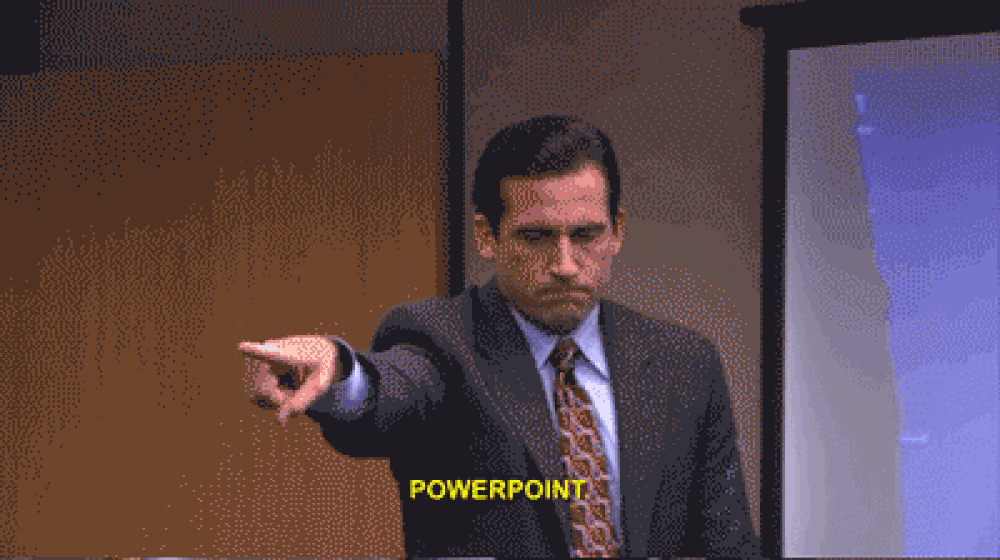 --- CopilotKit:建構深度整合的應用內人工智慧聊天機器人💬 ------------------------------- CopilotKit 是[開源人工智慧副駕駛平台。](https://github.com/CopilotKit/CopilotKit)我們可以輕鬆地將強大的人工智慧聊天機器人整合到您的 React 應用程式中。完全可定制和深度集成。 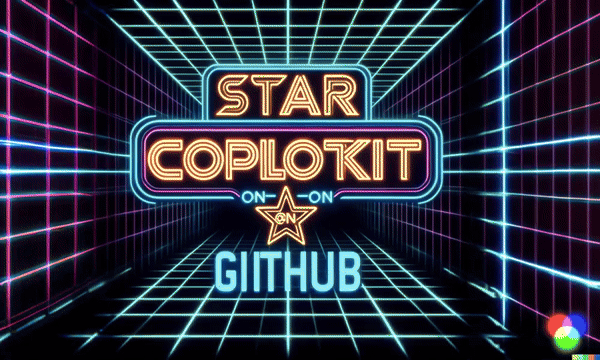 {% cta https://github.com/CopilotKit/CopilotKit %} Star CopilotKit ⭐️ {% endcta %} ###### \*在布胡布上 現在回到文章。 --- **先決條件** -------- 要開始學習本教程,您需要在電腦上安裝以下軟體: - 文字編輯器(例如 Visual Studio Code) - Node.js - 套件管理器 使用 NextJS 建立 PowerPoint 應用程式前端 ------------------------------ **步驟 1:**使用下列指令 Git 複製 PowerPoint 應用程式樣板。 ``` git clone https://github.com/TheGreatBonnie/aipoweredpowerpointpresentation ``` **步驟 2:**在文字編輯器上開啟 PowerPoint 應用程式樣板,並使用下列指令安裝所有專案相依性。 ``` npm install ``` 步驟3: • 前往根目錄\*\*\*\*並建立一個名為**`.env.local`的檔案。**在該文件中,加入下面保存您的 ChatGPT API 金鑰的環境變數。 ``` OPENAI_API_KEY="Your ChatGPT API Key” ``` **步驟4:**在命令列執行命令*npm run dev* 。導航至 http://localhost:3000/,您應該會看到 PowerPoint 應用程式前端。 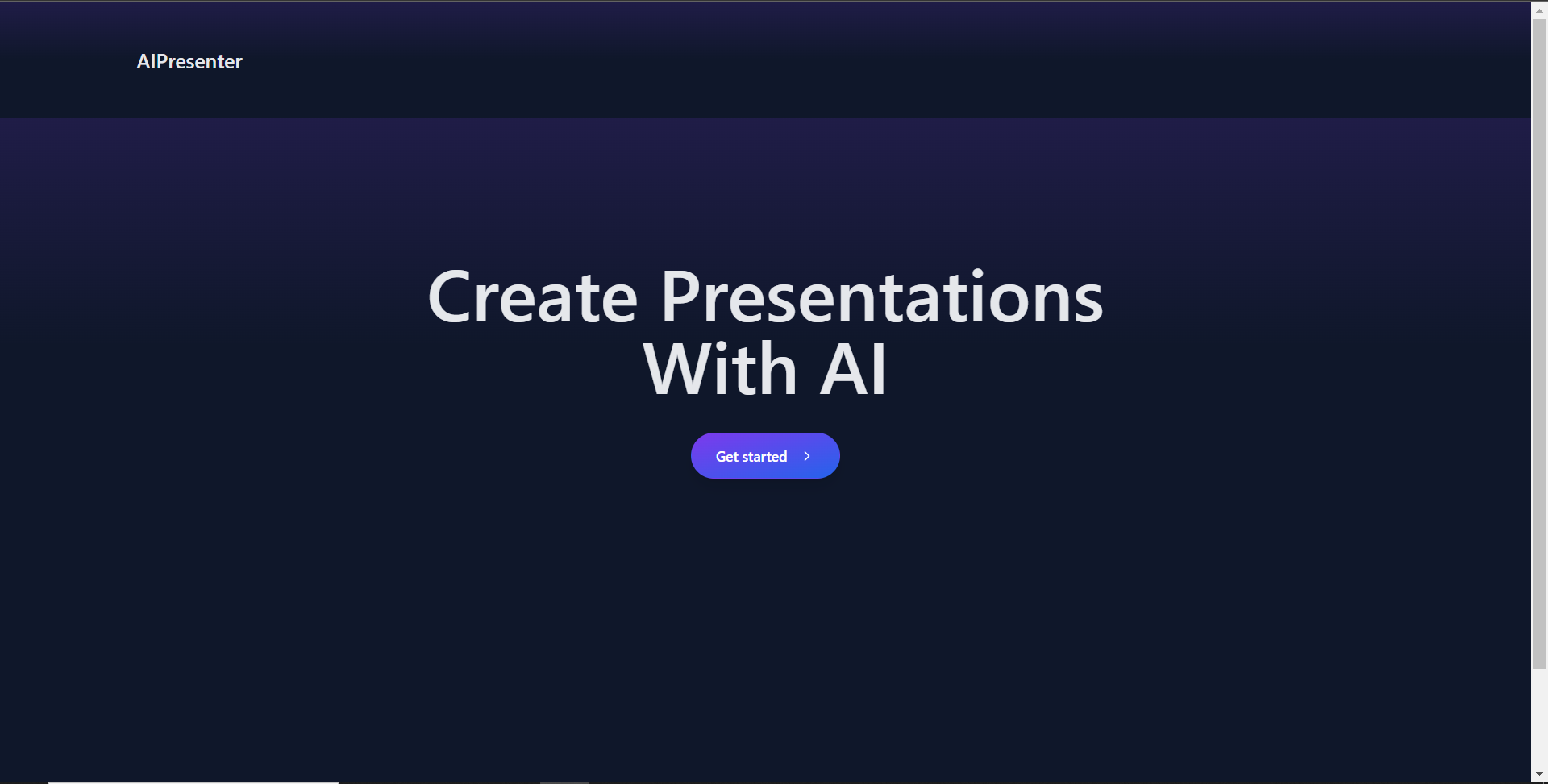 建立 PowerPoint 投影片功能 ------------------- 步驟 1:前往**`/[root]/src/app/components`** ,並建立一個名為`present.tsx`的檔案。然後在文件頂部導入以下相依性。 ``` "use client"; import { useCopilotContext } from "@copilotkit/react-core"; import { CopilotTask } from "@copilotkit/react-core"; import { useMakeCopilotActionable, useMakeCopilotReadable, } from "@copilotkit/react-core"; import { useEffect, useState } from "react"; import "./../presentation/styles.css"; import Markdown from "react-markdown"; ``` 步驟 2:定義一個名為 Slide 的 TypeScript 接口,其中包含 PowerPoint 簡報投影片的標題和內容屬性。 ``` // Define slide interface interface Slide { title: string; content: string; } ``` 步驟 3:建立一個名為`Presentation`函數,並使用usestate 初始化名為`allSlides`和`currentSlideIndex`狀態變數`usestate.`變數`allSlides`將保存幻燈片陣列,而`currentSlideIndex`將保存目前幻燈片索引。 ``` export function Presentation (){ const [allSlides, setAllSlides] = useState<Slide[]>([]); const [currentSlideIndex, setCurrentSlideIndex] = useState<number>(0); } ``` 步驟 4:在`Presentation`函數中,使用`useMakeCopilotReadable`掛鉤新增投影片的`allSlides`陣列作為應用程式內聊天機器人的上下文。 ``` useMakeCopilotReadable("Powerpoint presentation slides: " + JSON.stringify(allSlides)); ``` 步驟 5:使用`useMakeCopilotActionable`掛鉤設定一個名為`createNewPowerPointSlide`操作,其中包含描述和更新`allSlides`和`currentSlideIndex`狀態變數的實作函數,如下所示。 ``` useMakeCopilotActionable( { name: "createNewPowerPointSlide", description: "create slides for a powerpoint presentation. Call this function multiple times to present multiple slides.", argumentAnnotations: [ { name: "slideTitle", type: "string", description: "The topic to display in the presentation slide. Use simple markdown to outline your speech, like a headline.", required: true, }, { name: "content", type: "string", description: "The content to display in the presentation slide. Use simple markdown to outline your speech, like lists, paragraphs, etc.", required: true }, ], implementation: async (newSlideTitle, newSlideContent) => { const newSlide: Slide = { title: newSlideTitle, content: newSlideContent}; const updatedSlides = [...allSlides, newSlide]; setAllSlides(updatedSlides); setCurrentSlideIndex(updatedSlides.length - 1); }, }, [], ); ``` 步驟6:定義一個名為`displayCurrentSlide`的函數,用於在前端顯示目前投影片索引。 ``` // Display current slide const displayCurrentSlide = () => { const slide = allSlides[currentSlideIndex]; return slide ? ( <div className="h-screen flex flex-col justify-center items-center text-5xl text-white bg-cover bg-center bg-no-repeat p-10 text-center" style={{ textShadow: "1px 1px 0 #000, -1px -1px 0 #000, 1px -1px 0 #000, -1px 1px 0 #000", }} > <Markdown className="markdown">{slide.title}</Markdown> <Markdown className="markdown">{slide.content}</Markdown> </div> ) : ( <div className="h-screen flex flex-col justify-center items-center text-5xl text-white bg-cover bg-center bg-no-repeat p-10 text-center"> No Slide To Display </div> ); }; ``` 步驟 7: 定義一個名為 addSlide 的函數,該函數包含一個名為 CopilotTask 的類別。 CopilotTask 類別定義新增投影片的功能。 ``` // Add new slide function const addSlide = new CopilotTask({ instructions: "create a new slide", actions: [ { name: "newSlide", description: "Make a new slide related to the current topic.", argumentAnnotations: [ { name: "title", type: "string", description: "The title to display in the presentation slide.", required: true, }, { name: "content", type: "string", description: "The title to display in the presentation slide.", required: true, }, ], implementation: async (newSlideTitle,newSlideContent,) => { const newSlide: Slide = {title: newSlideTitle,content: newSlideContent,}; const updatedSlides = [...allSlides, newSlide]; setAllSlides(updatedSlides); setCurrentSlideIndex(updatedSlides.length - 1); }, }, ], }); const context = useCopilotContext(); const [randomSlideTaskRunning, setRandomSlideTaskRunning] = useState(false); ``` 步驟 8:定義兩個函數 goBack 和 goForward。 goBack 函數定義導覽到上一張投影片的功能,而 goForward 函數定義導覽到下一張投影片的功能。 ``` // Button click handlers for navigation const goBack = () => setCurrentSlideIndex((prev) => Math.max(0, prev - 1)); const goForward = () => setCurrentSlideIndex((prev) => Math.min(allSlides.length - 1, prev + 1)); ``` 步驟9:傳回一個呼叫displayCurrentSlide函數的元件,並包含呼叫addSlide、goBack和goForward函數的按鈕。 ``` return ( <div> {displayCurrentSlide()} <button disabled={randomSlideTaskRunning} className={`absolute bottom-12 left-0 mb-4 ml-4 bg-blue-500 text-white font-bold py-2 px-4 rounded ${randomSlideTaskRunning ? "opacity-50 cursor-not-allowed" : "hover:bg-blue-700"}`} onClick={async () => { try { setRandomSlideTaskRunning(true); await addSlide.run(context); } finally { setRandomSlideTaskRunning(false); } }} > {randomSlideTaskRunning ? "Loading slide..." : "Add Slide +"} </button> <button className={`absolute bottom-0 left-0 mb-4 ml-4 bg-blue-500 text-white font-bold py-2 px-4 rounded ${randomSlideTaskRunning ? "opacity-50 cursor-not-allowed" : "hover:bg-blue-700"}`} onClick={goBack}>Prev</button> <button className={`absolute bottom-0 left-20 mb-4 ml-4 bg-blue-500 text-white font-bold py-2 px-4 rounded ${randomSlideTaskRunning ? "opacity-50 cursor-not-allowed" : "hover:bg-blue-700"}`} onClick={goForward}>Next</button> </div> ); ``` 步驟10:在Presentation資料夾中,將以下程式碼加入page.tsx檔案。 ``` "use client"; import { CopilotKit } from "@copilotkit/react-core"; import { CopilotSidebar } from "@copilotkit/react-ui"; import {Presentation} from "../components/present"; import "./styles.css"; let globalAudio: any = undefined; let globalAudioEnabled = false; const Demo = () => { return ( <CopilotKit url="/api/copilotkit/openai"> <CopilotSidebar defaultOpen={true} labels={{ title: "Presentation Copilot", initial: "Hi you! 👋 I can give you a presentation on any topic.", }} clickOutsideToClose={false} onSubmitMessage={async (message) => { if (!globalAudioEnabled) { globalAudio.play(); globalAudio.pause(); } globalAudioEnabled = true; }} > <Presentation/> </CopilotSidebar> </CopilotKit> ); }; export default Demo; ``` 步驟11:導覽至http://localhost:3000/,點擊「開始」按鈕,您將被重定向到與聊天機器人整合的演示頁面,如下所示。 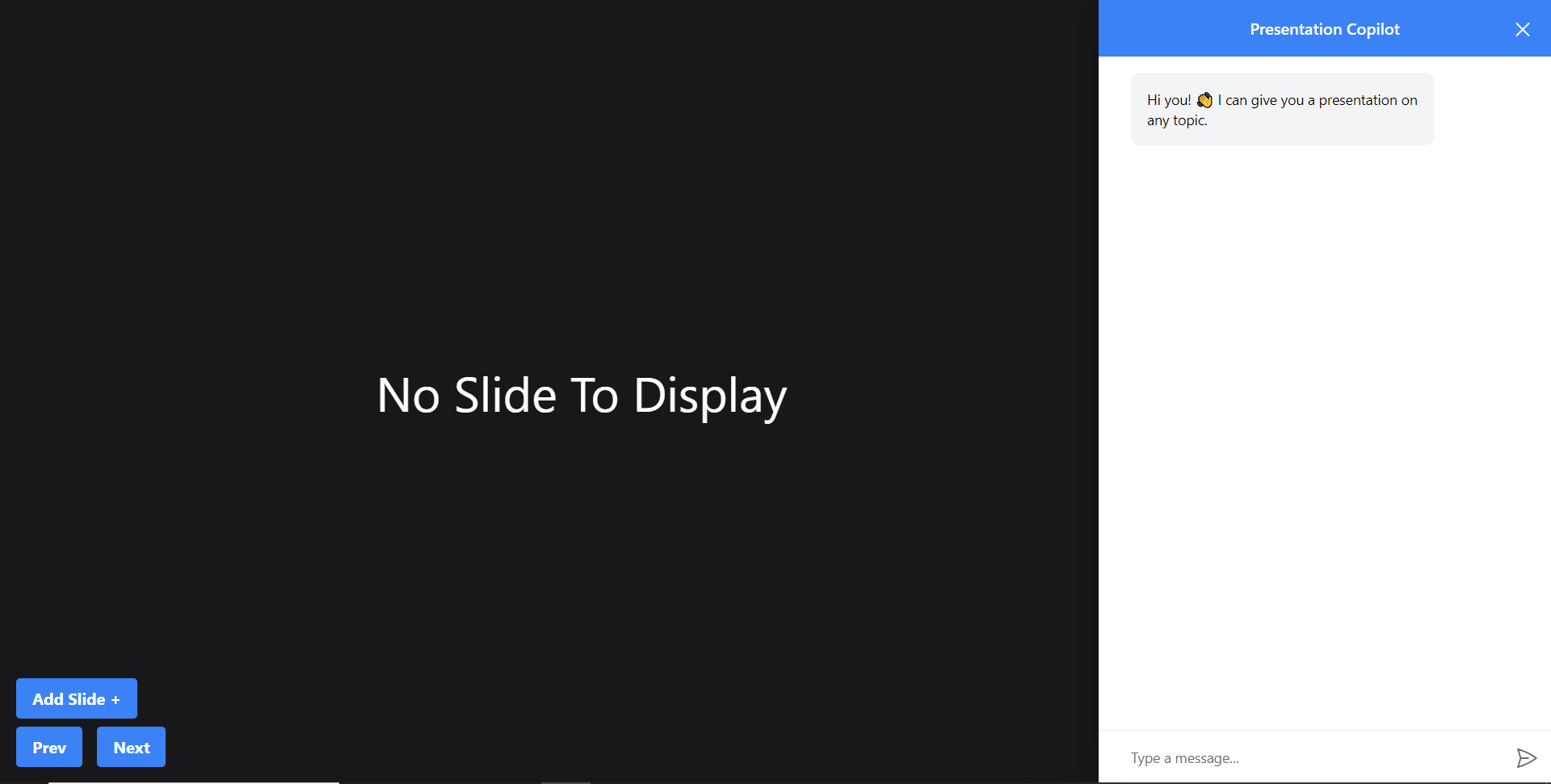 步驟12:給右側的聊天機器人一個提示,例如「在TypeScript上建立PowerPoint簡報」聊天機器人將開始產生回應,完成後,它將在頁面左側顯示產生的PowerPoint投影片,如下圖所示 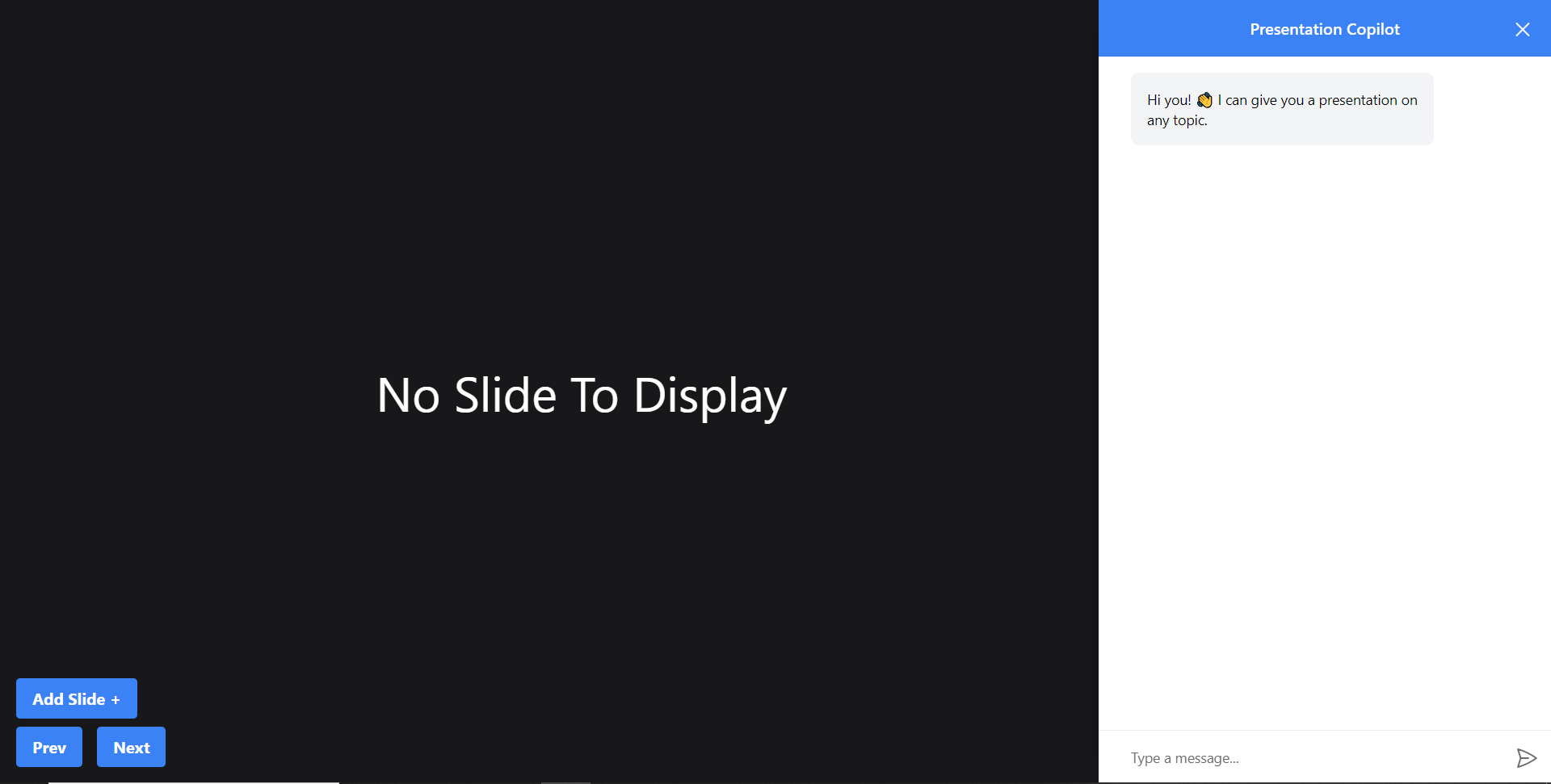 步驟 13:關閉聊天機器人窗口,然後按一下新增投影片 + 按鈕將新投影片新增至 PowerPoint 簡報中,如下所示。 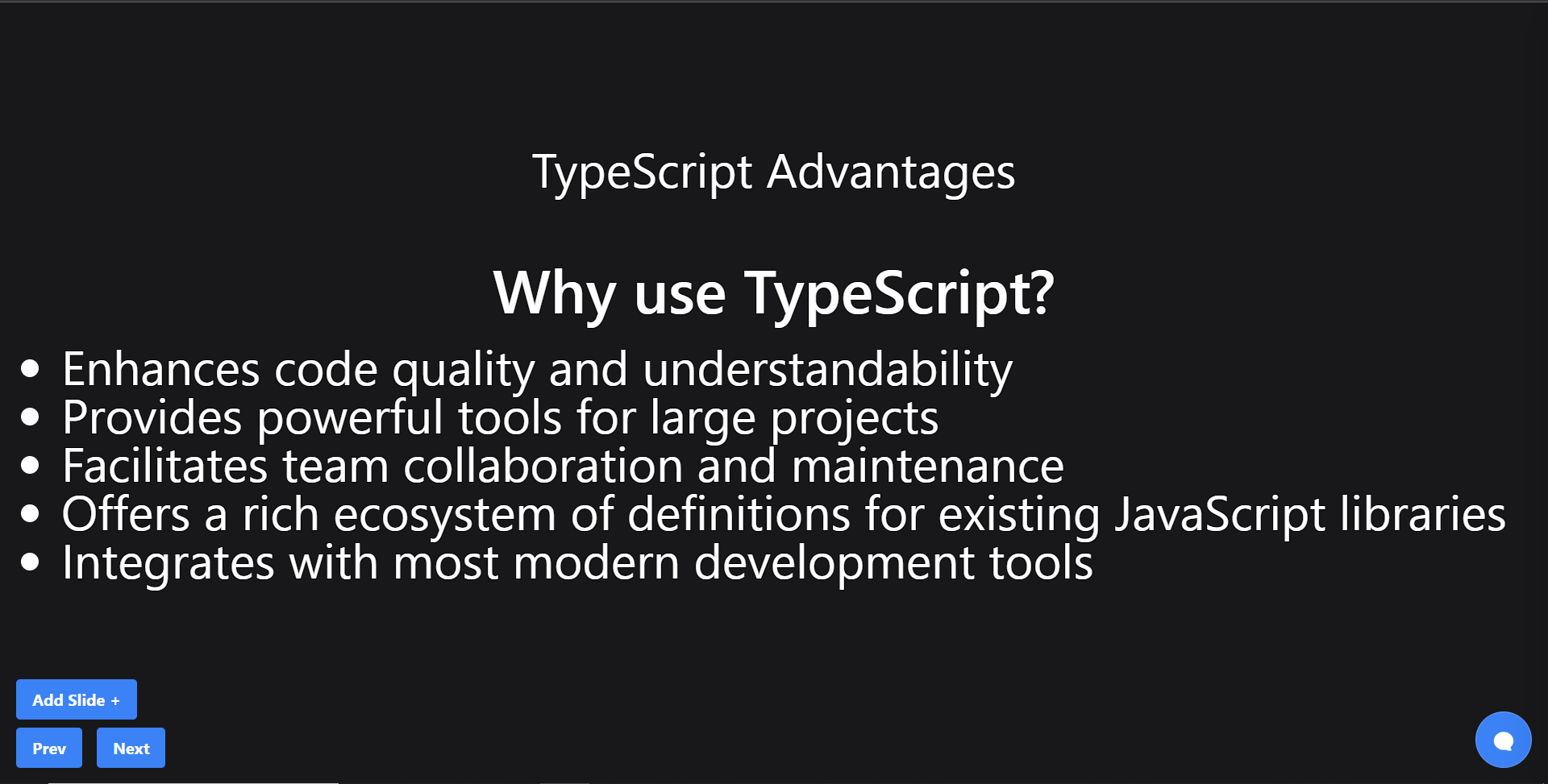 第 14 步:按一下「上一張」按鈕,您將導覽至上一張投影片。如果您按一下「下一步」按鈕,您將導覽至下一張投影片。 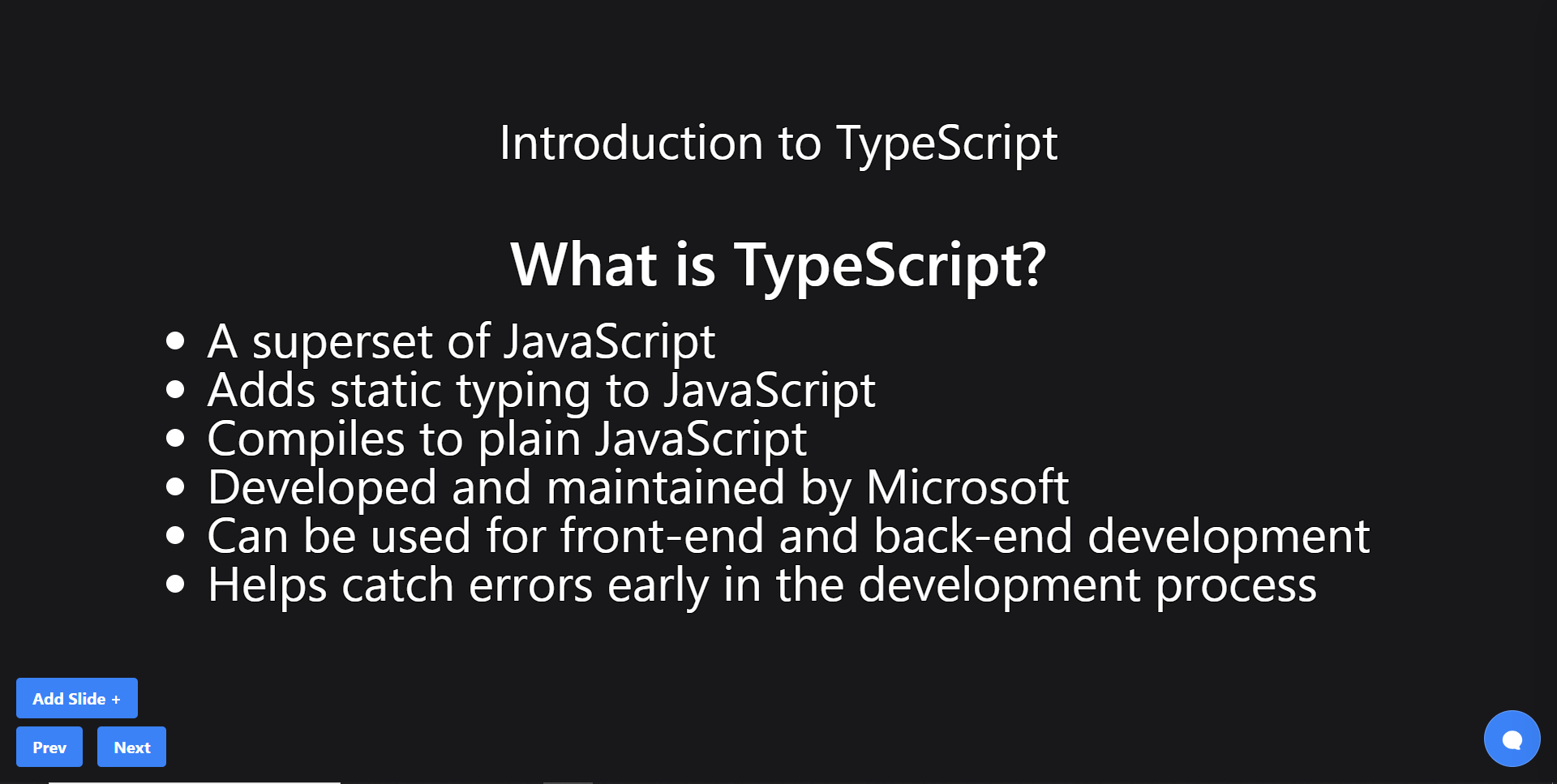 建立 PowerPoint 投影片 自動語音功能 ------------------------ 步驟1:在`present.tsx`檔案中,宣告一個名為`globalAudio`的變數,如下所示。 ``` let globalAudio: any = undefined; ``` 步驟2:在`Presentation`元件中,宣告一個`useEffect`鉤子,用一個新的**`Audio`**物件初始化**`globalAudio`** ,如下所示。 ``` useEffect(() => { if (!globalAudio) { globalAudio = new Audio(); } }, []); ``` 步驟 3:更新 useMakeCopilotActionable 掛鉤,透過 API 將 PowerPoint 幻燈片文字轉換為語音,如下所示。 ``` useMakeCopilotActionable( { name: "createNewPowerPointSlide", description: "create slides for a powerpoint presentation. Call this function multiple times to present multiple slides.", argumentAnnotations: [ { name: "slideTitle", type: "string", description: "The topic to display in the presentation slide. Use simple markdown to outline your speech, like a headline.", required: true, }, { name: "content", type: "string", description: "The content to display in the presentation slide. Use simple markdown to outline your speech, like lists, paragraphs, etc.", required: true }, { name: "speech", type: "string", description: "An informative speech about the current slide.", required: true, }, ], implementation: async (newSlideTitle, newSlideContent, speech) => { const newSlide: Slide = { title: newSlideTitle, content: newSlideContent }; const updatedSlides = [...allSlides, newSlide]; setAllSlides(updatedSlides); setCurrentSlideIndex(updatedSlides.length - 1); const encodedText = encodeURIComponent(speech); const url = `/api/tts?text=${encodedText}`; globalAudio.src = url; await globalAudio.play(); await new Promise<void>((resolve) => { globalAudio.onended = function () { resolve(); }; }); await new Promise((resolve) => setTimeout(resolve, 500)); }, }, [], ); ``` 步驟 4:更新 addSlide 函數,透過 API 將新的 PowerPoint 投影片文字轉換為語音,如下所示。 ``` // Add new slide function const addSlide = new CopilotTask({ instructions: "create a new slide", actions: [ { name: "newSlide", description: "Make a new slide related to the current topic.", argumentAnnotations: [ { name: "title", type: "string", description:"The title to display in the presentation slide.", required: true, }, { name: "content", type: "string", description:"The title to display in the presentation slide.", required: true, }, { name: "speech", type: "string", description: "An informative speech about the current slide.", required: true, }, ], implementation: async (newSlideTitle, newSlideContent, speech) => { const newSlide: Slide = { title: newSlideTitle, content: newSlideContent }; const updatedSlides = [...allSlides, newSlide]; setAllSlides(updatedSlides); setCurrentSlideIndex(updatedSlides.length - 1); const encodedText = encodeURIComponent(speech); const url = `/api/tts?text=${encodedText}`; globalAudio.src = url; await globalAudio.play(); await new Promise<void>((resolve) => { globalAudio.onended = function () { resolve(); }; }); await new Promise((resolve) => setTimeout(resolve, 500)); }, } ] }); ``` 步驟 5: 再次向聊天機器人發出「在 TypeScript 上建立 PowerPoint 簡報」提示,您應該會聽到簡報投影片的聲音。 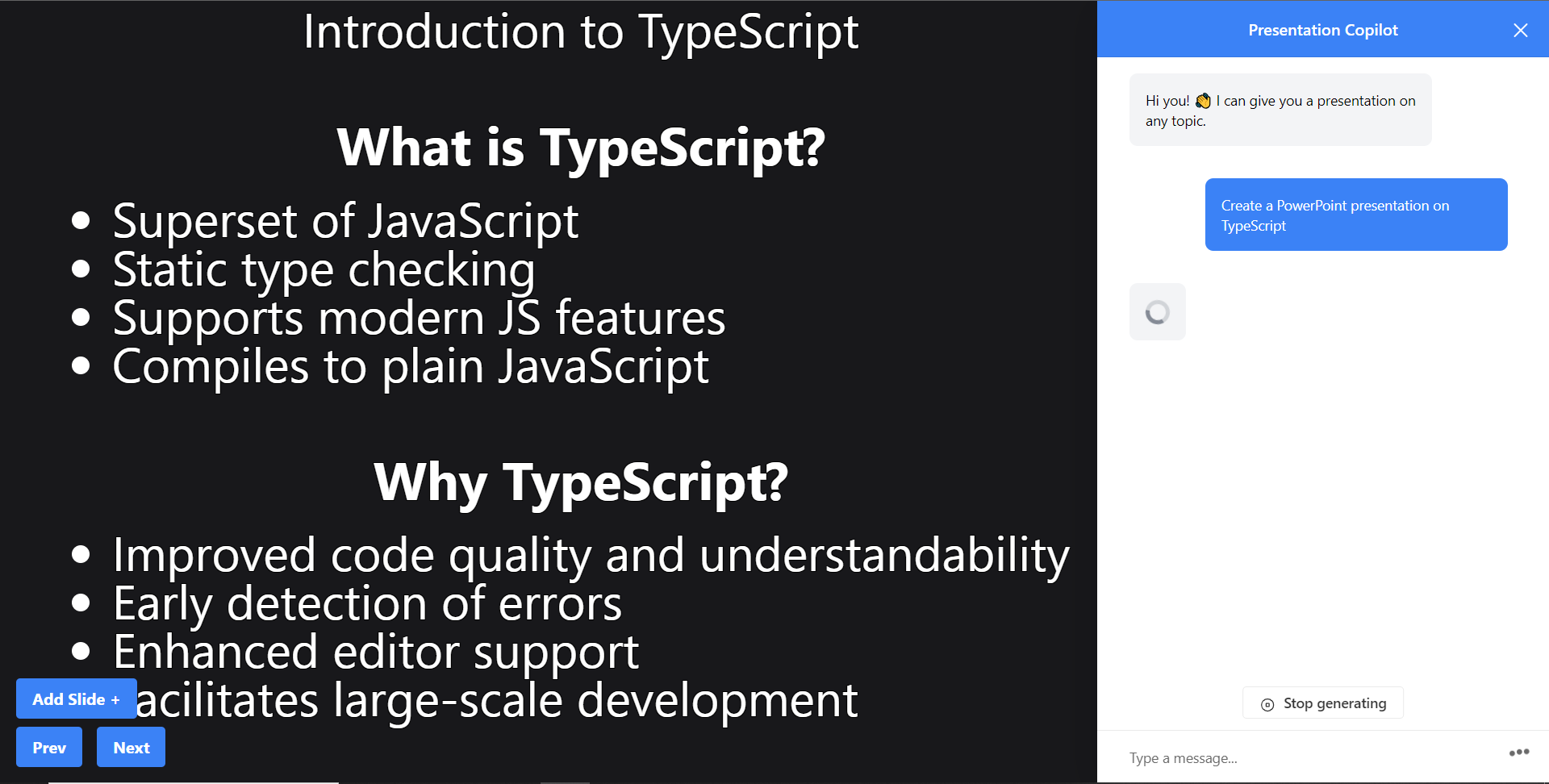 建立圖像生成功能 -------- 步驟1:在present.tsx檔案中,新增一個名為backgroundImage的新屬性來鍵入介面Slide,如下所示。 ``` // Define slide interface interface Slide { title: string; content: string; backgroundImage: string; } ``` 步驟 2:更新 useMakeCopilotActionable 掛鉤以產生 PowerPoint 簡報投影片的圖片。 ``` useMakeCopilotActionable( { name: "createPowerPointSlides", description: "create slides for a powerpoint presentation. Call this function multiple times to present multiple slides.", argumentAnnotations: [ { name: "slideTitle", type: "string", description: "The topic to display in the presentation slide. Use simple markdown to outline your speech, like a headline.", required: true, }, { name: "content", type: "string", description: "The content to display in the presentation slide. Use simple markdown to outline your speech, like lists, paragraphs, etc.", required: true }, { name: "backgroundImage", type: "string", description: "What to display in the background of the slide (i.e. 'dog' or 'house').", required: true, }, { name: "speech", type: "string", description: "An informative speech about the current slide.", required: true, }, ], implementation: async (newSlideTitle, newSlideContent, newSlideBackgroundImage, speech) => { const newSlide: Slide = { title: newSlideTitle, content: newSlideContent, backgroundImage: newSlideBackgroundImage }; const updatedSlides = [...allSlides, newSlide]; setAllSlides(updatedSlides); setCurrentSlideIndex(updatedSlides.length - 1); const encodedText = encodeURIComponent(speech); const url = `/api/tts?text=${encodedText}`; globalAudio.src = url; await globalAudio.play(); await new Promise<void>((resolve) => { globalAudio.onended = function () { resolve(); }; }); await new Promise((resolve) => setTimeout(resolve, 500)); }, }, [], ); ``` 步驟 2:更新 addSlide 函數以產生新的 PowerPoint 簡報投影片的圖片。 **步驟3:**更新`slide.tsx`檔案中的`Slide`元件以透過[`unsplash.com`](http://unsplash.com/)產生映像 ``` // Add new slide function const addSlide = new CopilotTask({ instructions: "create a new slide", functions: [ { name: "newSlide", description: "Make a new slide related to the current topic.", argumentAnnotations: [ { name: "title", type: "string", description:"The title to display in the presentation slide.", required: true, }, { name: "content", type: "string", description:"The title to display in the presentation slide.", required: true, }, { name: "backgroundImage", type: "string", description: "What to display in the background of the slide (i.e. 'dog' or 'house').", required: true, }, { name: "speech", type: "string", description: "An informative speech about the current slide.", required: true, }, ], implementation: async (newSlideTitle, newSlideContent, newSlideBackgroundImage, speech) => { const newSlide: Slide = { title: newSlideTitle, content: newSlideContent, backgroundImage: newSlideBackgroundImage }; const updatedSlides = [...allSlides, newSlide]; setAllSlides(updatedSlides); setCurrentSlideIndex(updatedSlides.length - 1); const encodedText = encodeURIComponent(speech); const url = `/api/tts?text=${encodedText}`; globalAudio.src = url; await globalAudio.play(); await new Promise<void>((resolve) => { globalAudio.onended = function () { resolve(); }; }); await new Promise((resolve) => setTimeout(resolve, 500)); }, } ] }); ``` 步驟 3:更新 displayCurrentSlide 函數以將背景圖像新增至 PowerPoint 簡報投影片中。 ``` // Display current slide const displayCurrentSlide = () => { const slide = allSlides[currentSlideIndex]; return slide ? ( <div className="h-screen flex flex-col justify-center items-center text-5xl text-white bg-cover bg-center bg-no-repeat p-10 text-center" style={{ backgroundImage: 'url("https://source.unsplash.com/featured/?' + encodeURIComponent(allSlides[currentSlideIndex].backgroundImage) + '")', textShadow: "1px 1px 0 #000, -1px -1px 0 #000, 1px -1px 0 #000, -1px 1px 0 #000", }} > <Markdown className="markdown">{slide.title}</Markdown> <Markdown className="markdown">{slide.content}</Markdown> </div> ) : ( <div className="h-screen flex flex-col justify-center items-center text-5xl text-white bg-cover bg-center bg-no-repeat p-10 text-center"> No Slide To Display </div> ); }; ``` **步驟 4:**前往 Web 應用程式,您應該會看到背景圖像已新增至 PowerPoint 投影片中。 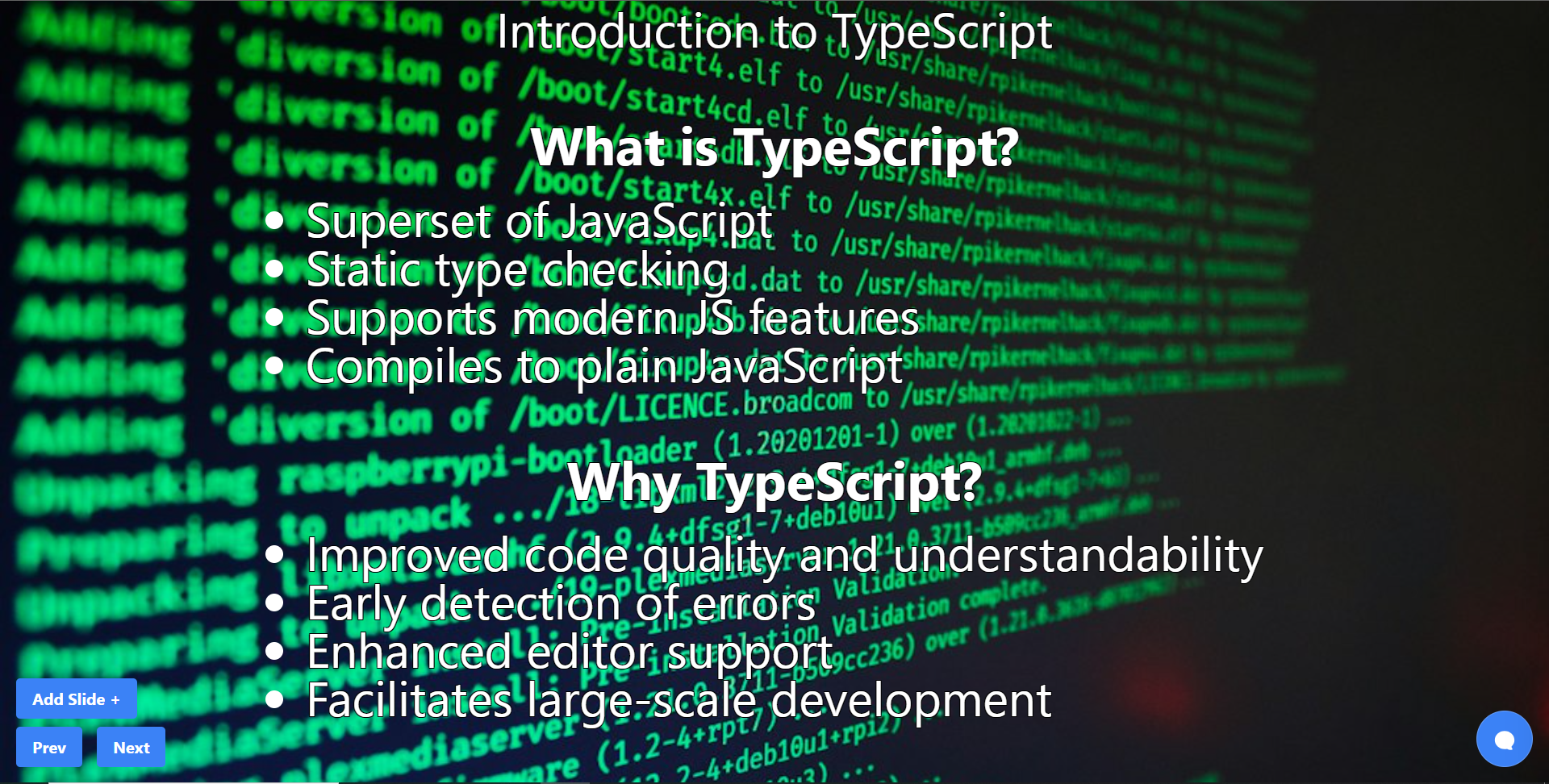 結論 -- 總而言之,您可以使用 CopilotKit 建立應用內 AI 聊天機器人,該機器人可以查看當前應用程式狀態並在應用程式內執行操作。 AI 聊天機器人可以與您的應用程式前端、後端和第三方服務對話。 筆記: - 告訴聊天機器人要寫什麼 - 建立包含文字、圖片和自動語音的幻燈片。 這是全部實作程式碼: https://github.com/CopilotKit/CopilotKit/blob/mme/tools/CopilotKit/examples/next-openai/src/app/helloworld/page.tsx 你可以拿程式碼寫文章,一定要截圖。 確保按照邏輯實現的順序寫文章: - 首先,外部 React 元件( `page.tsx`中的`HelloWorld`元件) ``` - cover `CopilotKit` and `CopliotSidebar` ``` - 然後覆蓋`Presentation`反應元件而不加入 Copilot 功能 ``` - include the `Slide` react component ``` - 最後,在建立基本的 React 應用程式後,加入描述 Copilot 特定功能的部分( `useMakeCopilotReadable`和`useMakeCopilotActionable` ) - 最後,介紹生成音訊+影像的函數。保持描述非常簡短,只需說“我們透過瀏覽器audio-gen API產生音訊”和“我們透過[`unsplash.com`](http://unsplash.com/)產生圖像” 執行演示: - 請參閱文件/貢獻指南,以了解如何執行 CopilotKit 儲存庫中包含的範例應用程式:https://docs.copilotkit.ai/contribute/quickstart-contribute - 執行 - 前往`/helloworld`頁面 --- 結論 -- 總而言之,您可以使用 CopilotKit 建立應用內 AI 聊天機器人,該機器人可以查看當前應用程式狀態並在應用程式內執行操作。 AI 聊天機器人可以與您的應用程式前端、後端和第三方服務對話。 對於完整的源程式碼: https://github.com/TheGreatBonnie/aipoweredpresentation 感謝@theGreatBonnie 在本文中所做的出色工作。 別忘了... 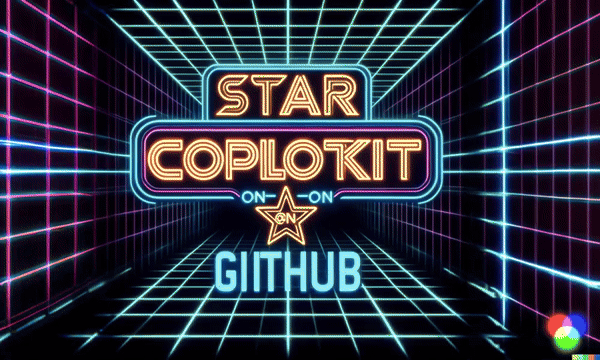 {% cta https://github.com/CopilotKit/CopilotKit %} Star CopilotKit ⭐️ {% endcta %} --- 原文出處:https://dev.to/copilotkit/how-to-build-ai-powered-powerpoint-app-nextjs-openai-copilotkit-ji2
介紹 -- 2024 年即將到來,我們努力為新的一年做計劃,思考來年我們可以做或學到的事情。現在是在新的一年中尋找要學習的框架、了解它們的功能並找出它們的特別之處的最佳時機。我們查看了 2023 年[JS 新星](https://risingstars.js.org/2023/en)名單以獲取指導,並試圖盡可能客觀。**對於每個特色框架,我們重點介紹了它們最大的優點,以便您可以了解它們的優點以及哪些可以讓您親自嘗試!** HTMX - 回到基礎🚲 ------------ 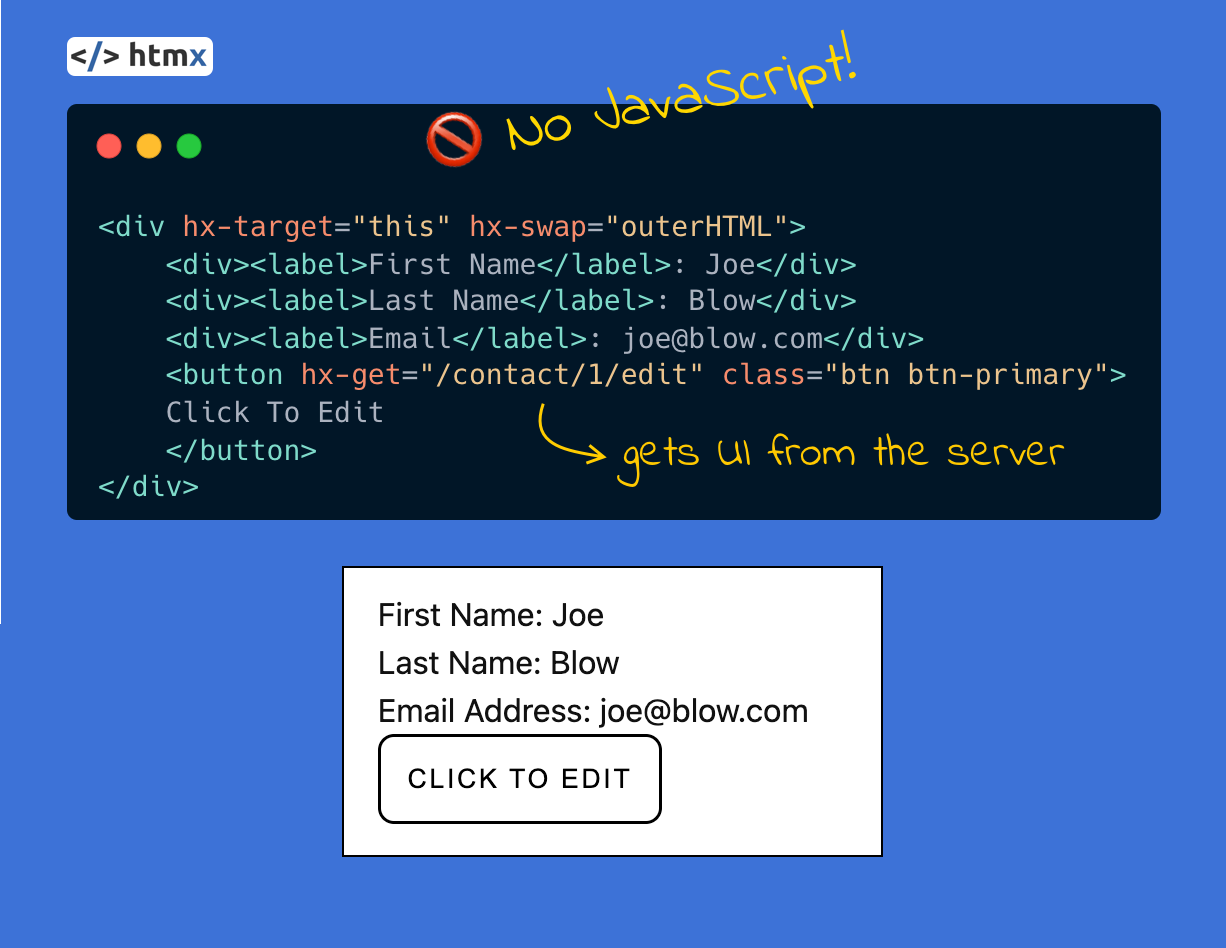 這是給誰的: - 你想少寫 JavaScript - 您想要更簡單、以超媒體為中心的程式碼 如果不從那些自詡為和平前端庫的東西入手,那將是一種罪。 HTMX 在 2023 年人氣飆升,在過去一年中獲得了大部分 GitHub 明星。 HTMX 不是普通的 JS 框架。如果您在[HTMX](https://htmx.org/)工作,您將把大部分時間花在超媒體世界中,與我們通常以 JS 為重的現代 Web 開發觀點相比,您會以完全不同的眼光來看待 Web 開發。 **HTMX 利用 HATEOAS(超媒體作為應用程式狀態引擎)概念的力量,使開發人員能夠直接從 HTML 存取瀏覽器功能,而不是使用 Javascript** 。 這也證明您可以透過發布精彩的迷因並將口碑作為主要行銷來源來獲得知名度和認可。不僅如此,你還可以成為HTMX的[CEO](https://htmx.ceo/) !它吸引了許多開發人員嘗試這種建立網站的方法並重新思考他們當前的做法。所有這些都讓 2024 年該圖書館的未來變得令人興奮。 Wasp - 全棧,開箱即用🚀 --------------- 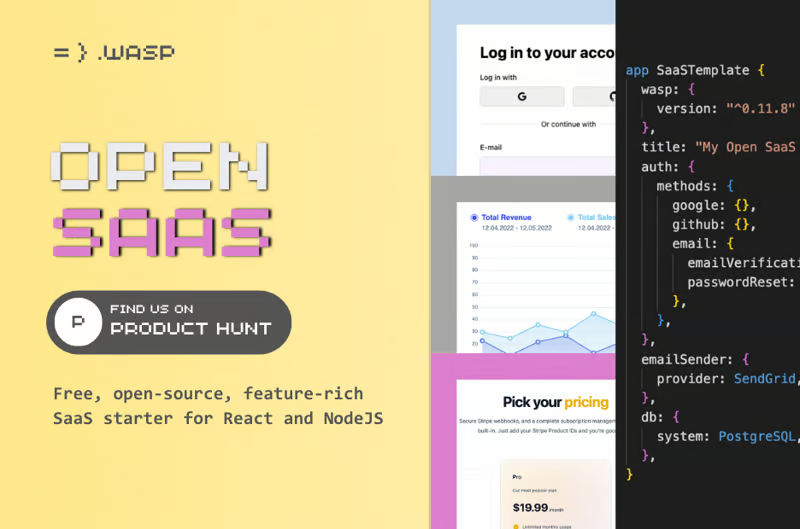 這是給誰的: - 您想快速發布全端應用程式 - 您希望在一個出色的一體化解決方案中繼續使用 React 和 Node.js,而不需要手動選擇堆疊的每個部分 - 您想要一個用於 React 和 Node.js 的免費 saas 模板,其中所有內容都已預先配置 - [Open SaaS](https://github.com/wasp-lang/open-saas) 對於那些希望該工具簡單輕鬆地完全控制其堆疊的人來說,別再猶豫了! [Wasp](https://github.com/wasp-lang/wasp)是一個固執己見的全端框架,它利用其編譯器以快速、簡單的方式為您的應用程式建立資料庫、後端和前端。**它使用 React、Node.js 和 Prisma,這些都是全端 Web 開發人員正在使用的最著名的工具。** Wasp 的核心是 main.wasp 文件,它可以滿足您的大多數需求。在那裡,您可以定義: - 全端認證 - 資料庫結構定義 - 非同步作業,無需額外的基礎設施 - 部署簡單且靈活 - 全端類型安全 - 電子郵件發送(Sendgrid、MailGun、SMTP 伺服器...) - 和更多… 最酷的事?在您的 Wasp 應用程式完成編譯步驟後,輸出是標準的 React + Vite 前端、Node.js 後端和 PostgreSQL 資料庫。從那裡,您可以使用單一命令輕鬆地將所有內容部署到[Fly.io](http://Fly.io)等。 儘管有些人可能認為 Wasp 固執己見的立場是一件消極的事情,但它是 Wasp 眾多全端功能背後的驅動力。借助 Wasp,為單一開發人員或小型團隊啟動全端專案變得更加容易,特別是如果您使用預製模板或[OpenSaaS](https://github.com/wasp-lang/open-saas)之一作為 SaaS 啟動器。由於專案的核心定義明確,因此很容易開始專案,並有可能在幾天內建立您自己的全端 SaaS! **同樣很酷的是,大多數 Web 開發人員的大部分現有知識仍然適用於此,因為 Wasp 所使用的技術已經建立**。 Solid.js - 一流的反應性 ↔️ -------------------- 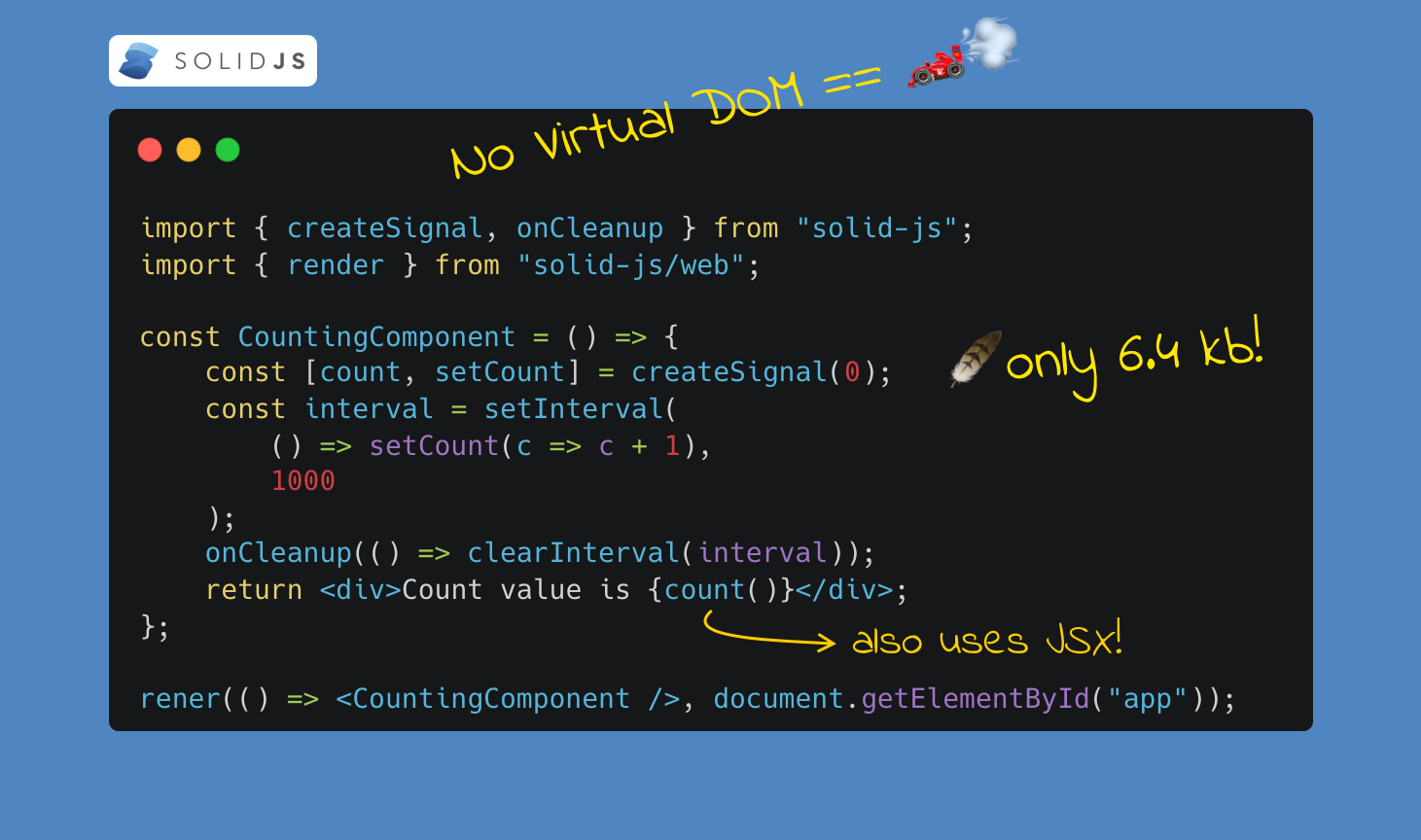 這是給誰的: - 如果你想要高反應性程式碼 - 現有的 React 開發人員想要嘗試一些低學習曲線的高效能東西 [Solid.js](https://www.solidjs.com/)是一個非常高效能的 Web 框架,與 React 有一些相似之處。例如,兩者都使用 JSX,利用基於函數的元件方法,**但它不使用 Virtual DOM,而是將程式碼轉換為 vanilla JS** 。儘管如此,它更出名的是利用信號、備忘錄和效果來實現細粒度反應的方法。儘管如此,訊號仍然是 Solid 中最簡單和最著名的原語。它們包含值及其 getter 和 setter 函數,允許框架根據需要在 DOM 中的確切位置觀察和更新更改,這與 React 不同,React 會重新渲染整個元件。 Solid.js 不僅使用 JSX,還對其進行了增強。它提供了一些很酷的新功能,例如 Show 元件,它可以啟用 JSX 元素的條件渲染,而 For 元件則允許更輕鬆地迭代 JSX 中的集合。另一個重要的事情是,它還有一個名為Solid Start(目前處於測試階段)的元框架,使用戶能夠根據自己的偏好,使用基於文件的路由、操作、API 路由和中間件等,以不同的方式呈現應用程式特徵。 Astro - 靜態網站之王👑 --------------- 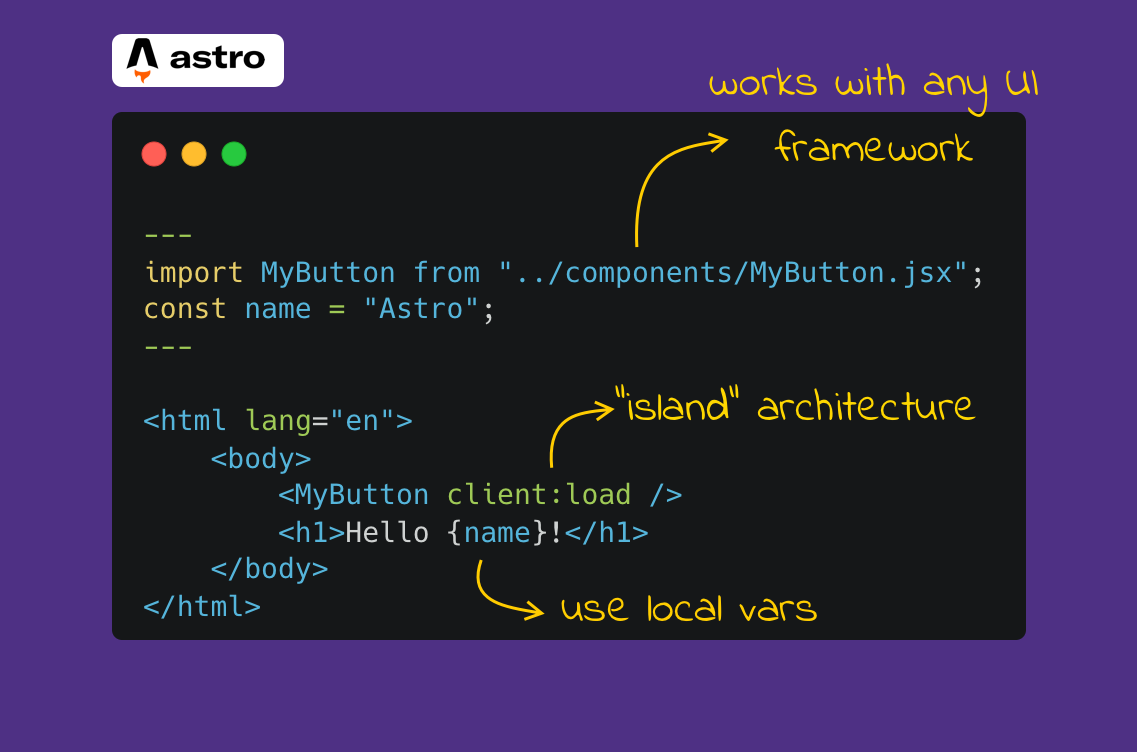 這是給誰的: - 如果您想要一款適用於部落格、CMS 網站的優秀工具 - 一個可以整合其他函式庫和框架的框架 如果您在 2023 年建立了一個內容驅動的網站,那麼您很有可能使用[Astro](https://astro.build/)作為您選擇的框架來實現它! Astro 是另一個使用不同架構概念來脫穎而出的框架。對 Astro 來說,它是島嶼建築。在 Astro 的上下文中,島嶼是頁面上的任何互動式 UI 元件,從靜態內容的海洋中脫穎而出。一個頁面可以有任意數量的島嶼,因為它們彼此隔離執行,但它們也可以共享狀態並相互通信,這非常有用。 Astro 的另一個有趣的事情是,他們的方法使用戶能夠使用[不同的前端框架,](https://docs.astro.build/en/guides/integrations-guide/)例如 React、Vue、Solid 來製作他們的網站。因此,開發人員可以輕鬆地根據他們目前的知識建立網站,並利用可以整合到 Astro 網站中的現有元件。 Svelte - 簡單而有效🎯 ---------------  這是給誰的: - 你想要一個容易學習的框架 - 編寫簡單且程式碼執行速度快 **[Svelte](https://www.notion.so/Web-frameworks-we-are-most-excited-for-in-2024-35cfadc282ab4d28904b0fe4adf231d4?pvs=21)是另一個框架,它試圖透過盡可能簡單和對初學者友好來簡化和加速 Web 開發**。這是一個非常簡單的學習框架,因為要擁有響應式屬性,您必須聲明它並在 HTML 模板中使用它。每當 Javascript 中的值以程式設計方式更新時(例如,透過觸發 onClick 事件按鈕),它將反映在 UI 上,反之亦然。 Svelte 的下一步將是引入符文。 Runes 將成為 Svelte 處理反應性的方式,以便更輕鬆地處理大型應用程式。類似於 Solid.js 的訊號,符文提供了一種透過使用類似函數的語句來利用應用程式的反應狀態的直接方法。與 Svelte 目前的工作方式相比,它們將允許使用者精確定義整個腳本的哪些部分是反應性的,以便元件具有更高的效能。與 Solid 和 Solid Start 類似,Svelte 也有自己的框架,稱為 SvelteKit。 SvelteKit 為使用者提供了一種快速啟動由 Vite 支援的 Svelte 應用程式的方法。它提供路由器、建置優化、不同的渲染和預渲染方式、影像優化等。 Qwik - 很快🚤 ---------- 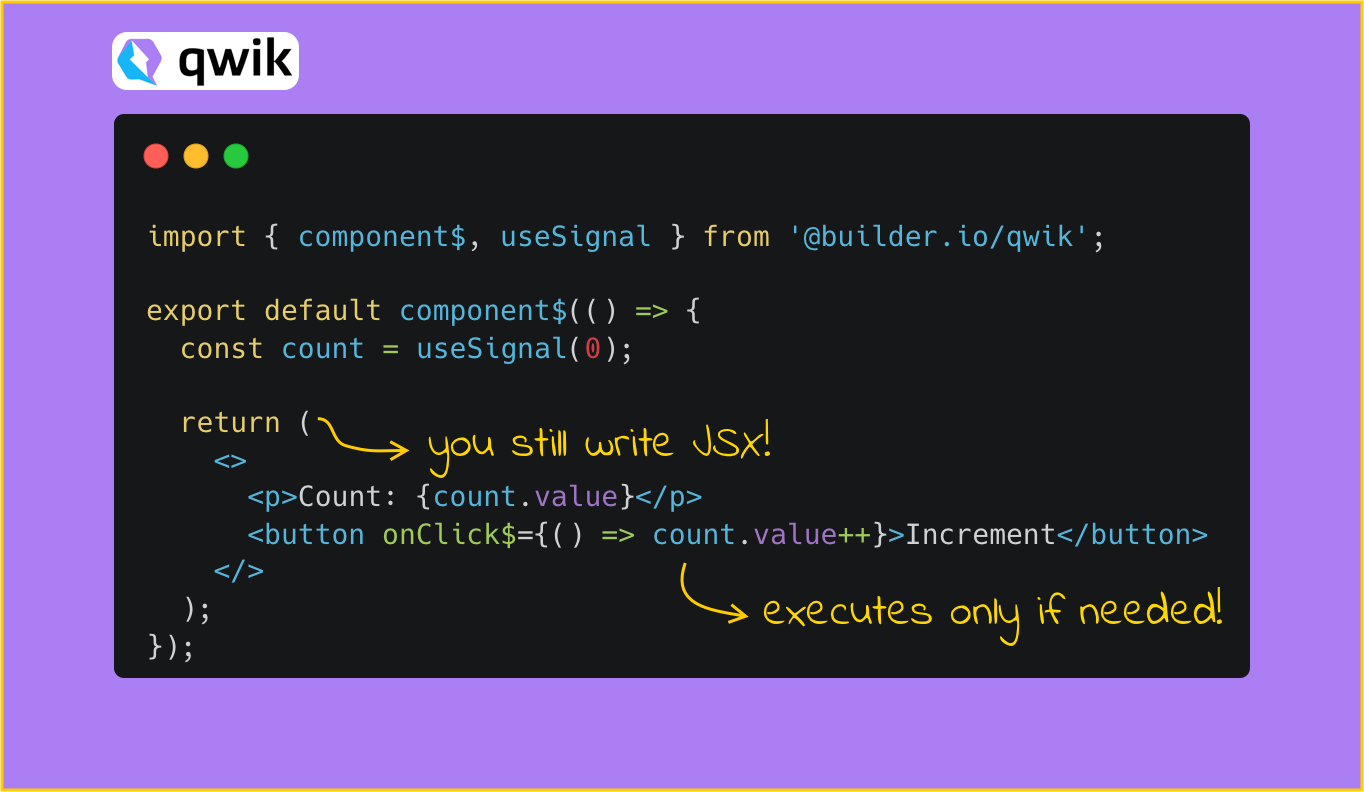 這是給誰的: - 如果您想要一個高效能的網頁應用程式 - 現有的 React 開發人員想要嘗試一些低學習曲線的高效能東西 此列表中最後但並非最不重要的框架是[Qwik](https://qwik.builder.io/) 。 Qwik 是另一個利用 JSX 和功能元件的框架,類似於 Solid.js 的做法,為基於 React 的開發人員提供熟悉的環境,以便盡快上手。顧名思義, **Qwik 的主要重點是實現應用程式的最高效能和執行速度**。 Qwik 透過利用可恢復性的概念來實現其速度。簡而言之,可恢復性是基於暫停伺服器上的執行並在客戶端上恢復執行的思想,而無需重播和下載所有應用程式邏輯。這種行為是透過延遲 JavaScript 程式碼的執行和下載來實現的,除非有必要處理用戶交互,這是一件很棒的事情。它既可以提高整體速度,又可以將頻寬量降低到絕對最小值,從而實現近乎即時的載入。 結論 -- 我們提到的所有這些框架和庫之間最大的共同點是熟悉度。**每個人都尋求以一種基於他們當前知識的方式來接觸潛在的新開發人員,而不是做一些全新的事情,這是一個非常酷的概念**。 當然,這裡可能還有更多未在全文中提及的函式庫和框架,但至少值得一提。例如,我們有 Angular,除了新的徽標和文件之外,它還包括訊號和新的控制流。還有 Remix 新增了對 Vite、React Server Components 和新的 Remix SPA 模式的支援。最後,我們不能忘記 Next.js,它在過去幾年中成為了 React 開發人員的預設選項,為新的 React 功能鋪平了道路。 --- 原文出處:https://dev.to/wasp/web-frameworks-we-are-most-excited-for-in-2024-4d15
## 設定 Next.js 先執行以下指令,使用supabase、typescript和tailwind初始化下一個js專案:`npx create-next-app@latest`。選擇所有預設選項: ## 設定 Prisma 執行以下命令安裝 prisma: `npm install prisma --save-dev` 安裝 prisma 後,執行以下命令來初始化架構檔案和 .env 檔案: `npx 棱鏡熱` 現在應該有一個 .env 檔案。您應該加入您的database_url 將 prisma 連接到您的資料庫。應該看起來像這樣: ``` // .env DATABASE_URL=url ``` 在你的 schema.prisma 中你應該要加入你的模型,我現在只是使用一些隨機模型: ``` generator client { provider = "prisma-client-js" } datasource db { provider = "postgresql" url = env("DATABASE_URL") } model Post { id String @default(cuid()) @id title String content String? published Boolean @default(false) author User? @relation(fields: [authorId], references: [id]) authorId String? } model User { id String @default(cuid()) @id name String? email String? @unique createdAt DateTime @default(now()) @map(name: "created_at") updatedAt DateTime @updatedAt @map(name: "updated_at") posts Post[] @@map(name: "users") } ``` 現在您可以執行以下命令將資料庫與架構同步: `npx prisma 資料庫推送` 為了在客戶端存取 prisma,您需要安裝 prisma 用戶端。您可以透過執行以下命令來執行此操作: `npm 安裝@prisma/client` 您的客戶端也必須與您的架構同步,您可以透過執行以下命令來做到這一點: `npx prisma 生成` 當您執行“npx prisma db push”時,會自動呼叫產生指令。 為了存取 prisma 用戶端,您需要建立它的一個實例,因此在 src 目錄中建立一個名為 lib 的新資料夾,並在其中新增一個名為 prisma.ts 的新檔案。 ``` // prisma.ts import { PrismaClient } from "@prisma/client"; const prisma = new PrismaClient(); export default prisma; ``` 現在您可以在任何檔案中匯入相同的 Prisma 實例。 ## 設定 Shadcn 首先執行以下命令開始設定 shadcn: `npx shadcn-ui@latest init` 我選擇了以下選項: 打字稿:是的 風格:預設 底色: 板岩色 全域 CSS:src/app/globals.css CSS 變數:是 順風配置:tailwind.config.ts 元件:@/元件(預設) utils:@/lib/utils(預設) 反應伺服器元件:是 寫入 Components.json:是 接下來執行以下命令來設定下一個主題: `npm 安裝下一個主題` 然後將一個名為 theme-provider.tsx 的檔案加入到您的元件庫中並新增以下程式碼: ``` // theme-provider.tsx "use client" import * as React from "react" import { ThemeProvider as NextThemesProvider } from "next-themes" import { type ThemeProviderProps } from "next-themes/dist/types" export function ThemeProvider({ children, ...props }: ThemeProviderProps) { return <NextThemesProvider {...props}>{children}</NextThemesProvider> } ``` 設定完提供者後,您需要將其新增至 layout.tsx 中,以便在整個應用程式上實現它。使用主題提供者包裝 {children},如下所示: ``` // layout.tsx return ( <html lang="en" suppressHydrationWarning> <body className={inter.className}> <ThemeProvider attribute="class" defaultTheme="system" enableSystem disableTransitionOnChange > {children} </ThemeProvider> </body> </html> ); ``` 現在前往 shadcn [主題頁](https://ui.shadcn.com/themes)。然後選擇您要使用的主題並按複製程式碼。然後將複製的程式碼加入您的 globals.css 中,如下所示: ``` // globals.css @tailwind base; @tailwind components; @tailwind utilities; @layer base { :root { --background: 0 0% 100%; --foreground: 224 71.4% 4.1%; --card: 0 0% 100%; --card-foreground: 224 71.4% 4.1%; --popover: 0 0% 100%; --popover-foreground: 224 71.4% 4.1%; --primary: 262.1 83.3% 57.8%; --primary-foreground: 210 20% 98%; --secondary: 220 14.3% 95.9%; --secondary-foreground: 220.9 39.3% 11%; --muted: 220 14.3% 95.9%; --muted-foreground: 220 8.9% 46.1%; --accent: 220 14.3% 95.9%; --accent-foreground: 220.9 39.3% 11%; --destructive: 0 84.2% 60.2%; --destructive-foreground: 210 20% 98%; --border: 220 13% 91%; --input: 220 13% 91%; --ring: 262.1 83.3% 57.8%; --radius: 0.5rem; } .dark { --background: 224 71.4% 4.1%; --foreground: 210 20% 98%; --card: 224 71.4% 4.1%; --card-foreground: 210 20% 98%; --popover: 224 71.4% 4.1%; --popover-foreground: 210 20% 98%; --primary: 263.4 70% 50.4%; --primary-foreground: 210 20% 98%; --secondary: 215 27.9% 16.9%; --secondary-foreground: 210 20% 98%; --muted: 215 27.9% 16.9%; --muted-foreground: 217.9 10.6% 64.9%; --accent: 215 27.9% 16.9%; --accent-foreground: 210 20% 98%; --destructive: 0 62.8% 30.6%; --destructive-foreground: 210 20% 98%; --border: 215 27.9% 16.9%; --input: 215 27.9% 16.9%; --ring: 263.4 70% 50.4%; } } ``` 現在您應該能夠在專案中使用 shadcn 元件和主題。 ## 設定 Supabase 第一步是建立一個新的 SUPABASE 專案。接下來,安裝 next.js 驗證幫助程式庫: `npm install @supabase/auth-helpers-nextjs @supabase/supabase-js` 現在您必須將您的 supabase url 和您的匿名金鑰新增至您的 .env 檔案中。您的 .env 檔案現在應如下所示: ``` // .env DATABASE_URL=url NEXT_PUBLIC_SUPABASE_URL=your-supabase-url NEXT_PUBLIC_SUPABASE_ANON_KEY=your-supabase-anon-key ``` 我們將使用 supabase cli 根據我們的架構產生類型。使用以下命令安裝 cli: `npm install supabase --save-dev` 為了登入 supabase,請執行“npx supabase login”,它會自動讓您登入。 現在我們可以透過執行以下命令來產生我們的類型: `npx supabase gen types typescript --project-id YOUR_PROJECT_ID > src/lib/database.types.ts` 應該在您的 lib 資料夾中新增文件,其中包含基於您的架構的類型。 現在在專案的根目錄中建立一個 middleware.ts 檔案並新增以下程式碼: ``` import { createMiddlewareClient } from "@supabase/auth-helpers-nextjs"; import { NextResponse } from "next/server"; import type { NextRequest } from "next/server"; import type { Database } from "@/lib/database.types"; export async function middleware(req: NextRequest) { const res = NextResponse.next(); const supabase = createMiddlewareClient<Database>({ req, res }); await supabase.auth.getSession(); return res; } ``` 現在,在應用程式目錄中建立一個名為 auth 的新資料夾,然後在 auth 中建立另一個名為callback 的資料夾,最後建立一個名為route.ts 的檔案。在該文件中加入以下程式碼: ``` // app/auth/callback/route.ts import { createRouteHandlerClient } from "@supabase/auth-helpers-nextjs"; import { cookies } from "next/headers"; import { NextResponse } from "next/server"; import type { NextRequest } from "next/server"; import type { Database } from "@/lib/database.types"; export async function GET(request: NextRequest) { const requestUrl = new URL(request.url); const code = requestUrl.searchParams.get("code"); if (code) { const cookieStore = cookies(); const supabase = createRouteHandlerClient<Database>({ cookies: () => cookieStore, }); await supabase.auth.exchangeCodeForSession(code); } // URL to redirect to after sign in process completes return NextResponse.redirect(requestUrl.origin); } ``` 透過該設置,我們可以建立一個登入頁面。在應用程式目錄中建立一個名為「login with page.tsx」的新資料夾。 ``` // app/login/page.tsx "use client"; import { createClientComponentClient } from "@supabase/auth-helpers-nextjs"; import { useRouter } from "next/navigation"; import { useState } from "react"; import type { Database } from "@/lib/database.types"; export default function Login() { const [email, setEmail] = useState(""); const [password, setPassword] = useState(""); const router = useRouter(); const supabase = createClientComponentClient<Database>(); const handleSignUp = async () => { await supabase.auth.signUp({ email, password, options: { emailRedirectTo: `${location.origin}/auth/callback`, }, }); router.refresh(); }; const handleSignIn = async () => { await supabase.auth.signInWithPassword({ email, password, }); router.refresh(); }; const handleSignOut = async () => { await supabase.auth.signOut(); router.refresh(); }; return ( <> <input name="email" onChange={(e) => setEmail(e.target.value)} value={email} /> <input type="password" name="password" onChange={(e) => setPassword(e.target.value)} value={password} /> <button onClick={handleSignUp}>Sign up</button> <button onClick={handleSignIn}>Sign in</button> <button onClick={handleSignOut}>Sign out</button> </> ); } ``` 現在,在 auth 目錄中建立一個名為「sign-up」的新資料夾,並在該檔案中建立一個「route.ts」。新增以下程式碼: ``` // app/auth/sign-up/route.ts import { createRouteHandlerClient } from "@supabase/auth-helpers-nextjs"; import { cookies } from "next/headers"; import { NextResponse } from "next/server"; import type { Database } from "@/lib/database.types"; export async function POST(request: Request) { const requestUrl = new URL(request.url); const formData = await request.formData(); const email = String(formData.get("email")); const password = String(formData.get("password")); const cookieStore = cookies(); const supabase = createRouteHandlerClient<Database>({ cookies: () => cookieStore, }); await supabase.auth.signUp({ email, password, options: { emailRedirectTo: `${requestUrl.origin}/auth/callback`, }, }); return NextResponse.redirect(requestUrl.origin, { status: 301, }); } ``` 在同一位置建立另一個名為「登入」的資料夾。 ``` // app/auth/login/route.ts import { createRouteHandlerClient } from "@supabase/auth-helpers-nextjs"; import { cookies } from "next/headers"; import { NextResponse } from "next/server"; import type { Database } from "@/lib/database.types"; export async function POST(request: Request) { const requestUrl = new URL(request.url); const formData = await request.formData(); const email = String(formData.get("email")); const password = String(formData.get("password")); const cookieStore = cookies(); const supabase = createRouteHandlerClient<Database>({ cookies: () => cookieStore, }); await supabase.auth.signInWithPassword({ email, password, }); return NextResponse.redirect(requestUrl.origin, { status: 301, }); } ``` 最後在同一位置新增註銷路由。 ``` // app/auth/logout/route.ts import { createRouteHandlerClient } from '@supabase/auth-helpers-nextjs' import { cookies } from 'next/headers' import { NextResponse } from 'next/server' import type { Database } from '@/lib/database.types' export async function POST(request: Request) { const requestUrl = new URL(request.url) const cookieStore = cookies() const supabase = createRouteHandlerClient<Database>({ cookies: () => cookieStore }) await supabase.auth.signOut() return NextResponse.redirect(`${requestUrl.origin}/login`, { status: 301, }) } ``` 現在,當您導航至 localhost http://localhost:3000/login 時,應該有基本的登入登出註冊功能。 現在我們有了一些帶有 prisma shadcn 和 supabase auth 設定的下一個 js 應用程式的基本樣板。 --- 原文出處:https://dev.to/isaacdyor/setting-up-nextjs-project-with-prisma-200j
在本文中,您將學習如何建立 **GitHub 星數監視器** 來檢查您幾個月內的星數以及每天獲得的星數。 - 使用 GitHub API 取得目前每天收到的星星數量。 - 在螢幕上每天繪製美麗的星星圖表。 - 創造一個工作來每天收集新星星。 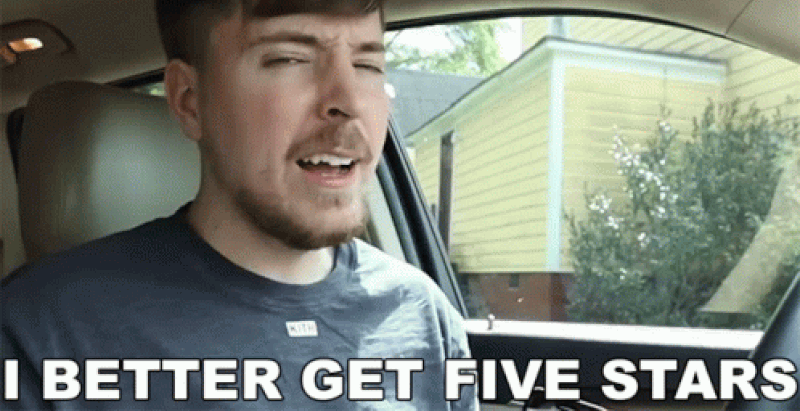 --- ## 你的後台工作平台🔌 [Trigger.dev](https://trigger.dev/) 是一個開源程式庫,可讓您使用 NextJS、Remix、Astro 等為您的應用程式建立和監控長時間執行的作業! [](https://github.com/triggerdotdev/trigger.dev) 請幫我們一顆星🥹。 這將幫助我們建立更多這樣的文章💖 https://github.com/triggerdotdev/trigger.dev --- ## 這是你需要知道的 😻 取得 GitHub 上星星數量的大部分工作將透過 GitHub API 完成。 GitHub API 有一些限制: - 每個請求最多 100 名觀星者 - 最多 100 個同時請求 - 每小時最多 60 個請求 [TriggerDev](https://github.com/triggerdotdev/trigger.dev) 儲存庫擁有超過 5000 顆星,實際上不可能在合理的時間內(即時)計算所有星數。 因此,我們將採用與 [GitHub Stars History](https://star-history.com/) 相同的技巧。 - 取得星星總數 (**5,715**) 除以每頁 **100** 結果 = **58 頁** - 設定我們想要的最大請求量(**20 頁最大**)除以 **58 頁** = 跳過 3 頁。 - 從這些頁面中獲取星星**(2000 顆星)**,然後獲取剩餘的星星,我們將按比例加入到其他日期(**3715 顆星**)。 它會為我們繪製一個漂亮的圖表,並在需要的地方用星星凸起。 當我們每天獲取新數量的星星時,事情就會變得容易得多。 我們將用目前擁有的星星總數減去 GitHub 上的新星星數量。 **我們不再需要迭代觀星者。** --- ## 讓我們來設定一下 🔥 我們的申請將包含一頁: - 新增您想要監控的儲存庫。 - 查看儲存庫清單及其 GitHub 星圖。 - 刪除那些你不再想要的。 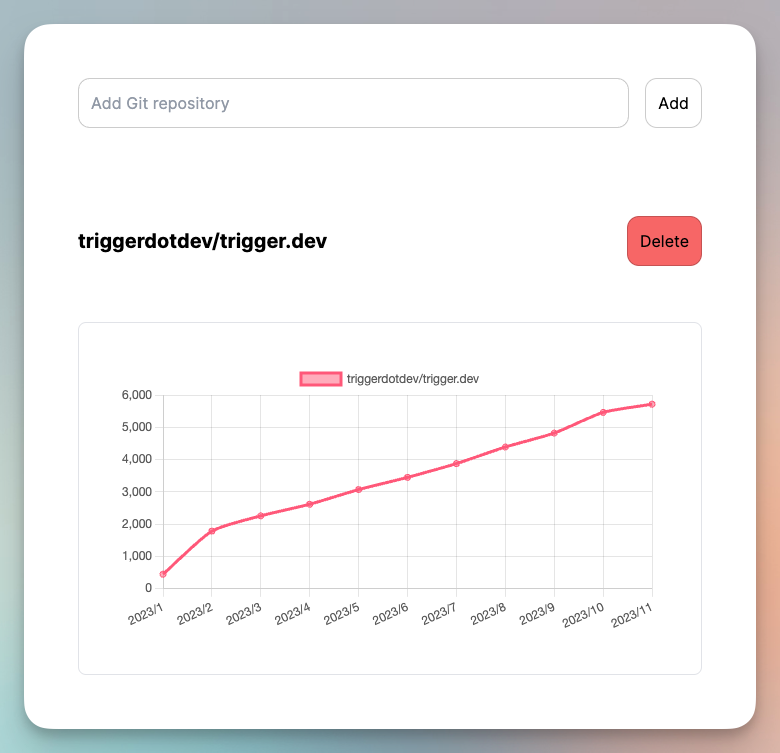 > 💡 我們將使用 NextJS 新的應用程式路由器,在安裝專案之前請確保您的節點版本為 18+。 > 使用 NextJS 設定一個新專案 ``` npx create-next-app@latest ``` 我們必須將所有星星保存到我們的資料庫中! 在我們的示範中,我們將使用 SQLite 和 `Prisma`。 它非常容易安裝,但可以隨意使用任何其他資料庫。 ``` npm install prisma @prisma/client --save ``` 在我們的專案中安裝 Prisma ``` npx prisma init --datasource-provider sqlite ``` 轉到“prisma/schema.prisma”並將其替換為以下模式: ``` generator client { provider = "prisma-client-js" } datasource db { provider = "sqlite" url = env("DATABASE_URL") } model Repository { id String @id @default(uuid()) month Int year Int day Int name String stars Int @@unique([name, day, month, year]) } ``` 然後執行 ``` npx prisma db push ``` 我們基本上已經在 SQLite 資料庫中建立了一個名為「Repository」的新表: - 「月」、「年」、「日」是日期。 - `name` 儲存庫的名稱 - 「星星」以及該特定日期的星星數量。 你還可以看到我們在底部加入了一個`@@unique`,這意味著我們可以將`name`,`month`,`year`,`day`一起重複記錄。它會拋出一個錯誤。 讓我們新增 Prisma 客戶端。 建立一個名為「helper」的新資料夾,並新增一個名為「prisma.ts」的新文件,並在其中新增以下程式碼: ``` import {PrismaClient} from '@prisma/client'; export const prisma = new PrismaClient(); ``` 我們稍後可以使用該「prisma」變數來查詢我們的資料庫。 --- ## 應用程式 UI 骨架 💀 我們需要一些函式庫來完成本教學: - **Axios** - 向伺服器發送請求(如果您覺得更舒服,可以隨意使用 fetch) - **Dayjs -** 很棒的處理日期的函式庫。它是 moment.js 的替代品,但不再完全維護。 - **Lodash -** 很酷的資料結構庫。 - **react-hook-form -** 處理表單的最佳函式庫(驗證/值/等) - **chart.js** - 我選擇繪製 GitHub 星圖的函式庫。 讓我們安裝它們: ``` npm install axios dayjs lodash @types/lodash chart.js react-hook-form react-chartjs-2 --save ``` 建立一個名為“components”的新資料夾並新增一個名為“main.tsx”的新文件 新增以下程式碼: ``` "use client"; import {useForm} from "react-hook-form"; import axios from "axios"; import {Repository} from "@prisma/client"; import {useCallback, useState} from "react"; export default function Main() { const [repositoryState, setRepositoryState] = useState([]); const {register, handleSubmit} = useForm(); const submit = useCallback(async (data: any) => { const {data: repositoryResponse} = await axios.post('/api/repository', {todo: 'add', repository: data.name}); setRepositoryState([...repositoryState, ...repositoryResponse]); }, [repositoryState]) const deleteFromList = useCallback((val: List) => () => { axios.post('/api/repository', {todo: 'delete', repository: `https://github.com/${val.name}`}); setRepositoryState(repositoryState.filter(v => v.name !== val.name)); }, [repositoryState]) return ( <div className="w-full max-w-2xl mx-auto p-6 space-y-12"> <form className="flex items-center space-x-4" onSubmit={handleSubmit(submit)}> <input className="flex-grow p-3 border border-black/20 rounded-xl" placeholder="Add Git repository" type="text" {...register('name', {required: 'true'})} /> <button className="flex-shrink p-3 border border-black/20 rounded-xl" type="submit"> Add </button> </form> <div className="divide-y-2 divide-gray-300"> {repositoryState.map(val => ( <div key={val.name} className="space-y-4"> <div className="flex justify-between items-center py-10"> <h2 className="text-xl font-bold">{val.name}</h2> <button className="p-3 border border-black/20 rounded-xl bg-red-400" onClick={deleteFromList(val)}>Delete</button> </div> <div className="bg-white rounded-lg border p-10"> <div className="h-[300px]]"> {/* Charts Component */} </div> </div> </div> ))} </div> </div> ) } ``` **超簡單的React元件** - 允許我們新增新的 GitHub 庫並將其發送到伺服器 POST 的表單 - `/api/repository` `{todo: 'add'}` - 刪除我們不需要 POST 的儲存庫 - `/api/repository` `{todo: 'delete'}` - 所有新增的庫及其圖表的清單。 讓我們轉到本文的複雜部分,新增儲存庫。 --- ## 數星星 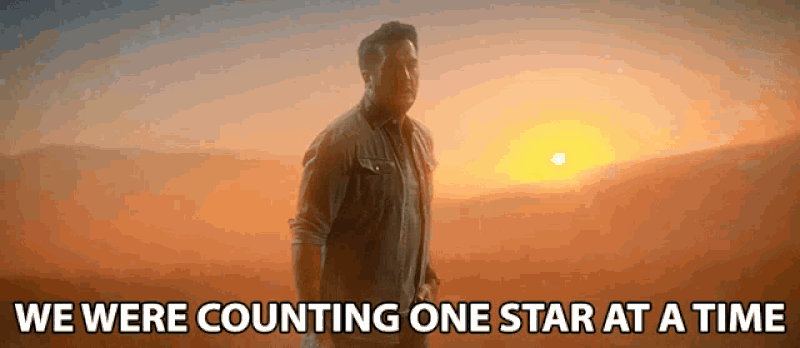 在「helper」內部建立一個名為「all.stars.ts」的新檔案並新增以下程式碼: ``` import axios from "axios"; import dayjs from "dayjs"; import utc from 'dayjs/plugin/utc'; dayjs.extend(utc); const requestAmount = 20; export const getAllGithubStars = async (owner: string, name: string) => { // Get the amount of stars from GitHub const totalStars = (await axios.get(`https://api.github.com/repos/${owner}/${name}`)).data.stargazers_count; // get total pages const totalPages = Math.ceil(totalStars / 100); // How many pages to skip? We don't want to spam requests const pageSkips = totalPages < requestAmount ? requestAmount : Math.ceil(totalPages / requestAmount); // Send all the requests at the same time const starsDates = (await Promise.all([...new Array(requestAmount)].map(async (_, index) => { const getPage = (index * pageSkips) || 1; return (await axios.get(`https://api.github.com/repos/${owner}/${name}/stargazers?per_page=100&page=${getPage}`, { headers: { Accept: "application/vnd.github.v3.star+json", }, })).data; }))).flatMap(p => p).reduce((acc: any, stars: any) => { const yearMonth = stars.starred_at.split('T')[0]; acc[yearMonth] = (acc[yearMonth] || 0) + 1; return acc; }, {}); // how many stars did we find from a total of `requestAmount` requests? const foundStars = Object.keys(starsDates).reduce((all, current) => all + starsDates[current], 0); // Find the earliest date const lowestMonthYear = Object.keys(starsDates).reduce((lowest, current) => { if (lowest.isAfter(dayjs.utc(current.split('T')[0]))) { return dayjs.utc(current.split('T')[0]); } return lowest; }, dayjs.utc()); // Count dates until today const splitDate = dayjs.utc().diff(lowestMonthYear, 'day') + 1; // Create an array with the amount of stars we didn't find const array = [...new Array(totalStars - foundStars)]; // Set the amount of value to add proportionally for each day let splitStars: any[][] = []; for (let i = splitDate; i > 0; i--) { splitStars.push(array.splice(0, Math.ceil(array.length / i))); } // Calculate the amount of stars for each day return [...new Array(splitDate)].map((_, index, arr) => { const yearMonthDay = lowestMonthYear.add(index, 'day').format('YYYY-MM-DD'); const value = starsDates[yearMonthDay] || 0; return { stars: value + splitStars[index].length, date: { month: +dayjs.utc(yearMonthDay).format('M'), year: +dayjs.utc(yearMonthDay).format('YYYY'), day: +dayjs.utc(yearMonthDay).format('D'), } }; }); } ``` 那麼這裡發生了什麼事: - `totalStars` - 我們計算圖書館擁有的星星總數。 - `totalPages` - 我們計算頁數 **(每頁 100 筆記錄)** - `pageSkips` - 由於我們最多需要 20 個請求,因此我們檢查每次必須跳過多少頁。 - `starsDates` - 我們填充每個日期的星星數量。 - `foundStars` - 由於我們跳過日期,我們需要計算實際找到的星星總數。 - `lowestMonthYear` - 尋找我們擁有的恆星的最早日期。 - `splitDate` - 最早的日期和今天之間有多少個日期? - `array` - 一個包含 `splitDate` 專案數量的空陣列。 - `splitStars` - 我們缺少的星星數量,需要按比例加入每個日期。 - 最終返回 - 新陣列包含自開始以來每天的星星數量。 所以,我們已經成功建立了一個每天可以給我們星星的函數。 我嘗試過這樣顯示,結果很混亂。 您可能想要顯示每個月的星星數量。 此外,您可能想要累積星星**而不是:** - 二月 - 300 顆星 - 三月 - 200 顆星 - 四月 - 400 顆星 **如果有這樣的就更好了:** - 二月 - 300 顆星 - 三月 - 500 顆星 - 四月 - 900 顆星 兩個選項都有效。 **這取決於你想展示什麼!** 因此,讓我們轉到 helper 資料夾並建立一個名為「get.list.ts」的新檔案。 這是文件的內容: ``` import {prisma} from "./prisma"; import {groupBy, sortBy} from "lodash"; import {Repository} from "@prisma/client"; function fixStars (arr: any[]): Array<{name: string, stars: number, month: number, year: number}> { return arr.map((current, index) => { return { ...current, stars: current.stars + arr.slice(index + 1, arr.length).reduce((acc, current) => acc + current.stars, 0), } }).reverse(); } export const getList = async (data?: Repository[]) => { const repo = data || await prisma.repository.findMany(); const uniqMonth = Object.values( groupBy( sortBy( Object.values( groupBy(repo, (p) => p.name + '-' + p.year + '-' + p.month)) .map(current => { const stars = current.reduce((acc, current) => acc + current.stars, 0); return { name: current[0].name, stars, month: current[0].month, year: current[0].year } }), [(p: any) => -p.year, (p: any) => -p.month] ),p => p.name) ); const fixMonthDesc = uniqMonth.map(p => fixStars(p)); return fixMonthDesc.map(p => ({ name: p[0].name, list: p })); } ``` 首先,它將所有按日的星星轉換為按月的星星。 稍後我們會累積每個月的星星數量。 這裡要注意的一件主要事情是 `data?: Repository[]` 是可選的。 我們制定了一個簡單的邏輯:如果我們不傳遞資料,它將為我們資料庫中的所有儲存庫傳遞資料。 如果我們傳遞資料,它只會對其起作用。 為什麼問? - 當我們建立一個新的儲存庫時,我們需要在將其新增至資料庫後處理特定的儲存庫資料。 - 當我們重新載入頁面時,我們需要取得所有資料。 現在,讓我們來處理我們的星星建立/刪除路線。 轉到“src/app/api”並建立一個名為“repository”的新資料夾。在該資料夾中,建立一個名為「route.tsx」的新檔案。 在那裡加入以下程式碼: ``` import {getAllGithubStars} from "../../../../helper/all.stars"; import {prisma} from "../../../../helper/prisma"; import {Repository} from "@prisma/client"; import {getList} from "../../../../helper/get.list"; export async function POST(request: Request) { const body = await request.json(); if (!body.repository) { return new Response(JSON.stringify({error: 'Repository is required'}), {status: 400}); } const {owner, name} = body.repository.match(/github.com\/(?<owner>.*)\/(?<name>.*)/).groups; if (!owner || !name) { return new Response(JSON.stringify({error: 'Repository is invalid'}), {status: 400}); } if (body.todo === 'delete') { await prisma.repository.deleteMany({ where: { name: `${owner}/${name}` } }); return new Response(JSON.stringify({deleted: true}), {status: 200}); } const starsMonth = await getAllGithubStars(owner, name); const repo: Repository[] = []; for (const stars of starsMonth) { repo.push( await prisma.repository.upsert({ where: { name_day_month_year: { name: `${owner}/${name}`, month: stars.date.month, year: stars.date.year, day: stars.date.day, }, }, update: { stars: stars.stars, }, create: { name: `${owner}/${name}`, month: stars.date.month, year: stars.date.year, day: stars.date.day, stars: stars.stars, } }) ); } return new Response(JSON.stringify(await getList(repo)), {status: 200}); } ``` 我們共享 DELETE 和 CREATE 路由,這些路由通常不應在生產中使用,但我們在本文中這樣做是為了讓您更輕鬆。 我們從請求中取得 JSON,檢查「repository」欄位是否存在,並且它是 GitHub 儲存庫的有效路徑。 如果是刪除請求,我們使用 prisma 根據儲存庫名稱從資料庫中刪除儲存庫並傳回請求。 如果是建立,我們使用 getAllGithubStars 來獲取資料以保存到我們的資料庫中。 > 💡 由於我們已經在 `name`、`month`、`year` 和 `day` 上放置了唯一索引,如果記錄已經存在,我們可以使用 `prisma` `upsert` 來更新資料 最後,我們將新累積的資料回傳給客戶端。 最困難的部分完成了🍾 --- ## 主頁人口 💽 我們還沒有建立我們的主頁元件。 **我們開始做吧。** 前往“app”資料夾建立或編輯“page.tsx”並新增以下程式碼: ``` "use server"; import Main from "@/components/main"; import {getList} from "../../helper/get.list"; export default async function Home() { const list: any[] = await getList(); return ( <Main list={list} /> ) } ``` 我們使用與 getList 相同的函數來取得累積的所有儲存庫的所有資料。 我們還修改主要元件以支援它。 編輯 `components/main.tsx` 並將其替換為: ``` "use client"; import {useForm} from "react-hook-form"; import axios from "axios"; import {Repository} from "@prisma/client"; import {useCallback, useState} from "react"; interface List { name: string, list: Repository[] } export default function Main({list}: {list: List[]}) { const [repositoryState, setRepositoryState] = useState(list); const {register, handleSubmit} = useForm(); const submit = useCallback(async (data: any) => { const {data: repositoryResponse} = await axios.post('/api/repository', {todo: 'add', repository: data.name}); setRepositoryState([...repositoryState, ...repositoryResponse]); }, [repositoryState]) const deleteFromList = useCallback((val: List) => () => { axios.post('/api/repository', {todo: 'delete', repository: `https://github.com/${val.name}`}); setRepositoryState(repositoryState.filter(v => v.name !== val.name)); }, [repositoryState]) return ( <div className="w-full max-w-2xl mx-auto p-6 space-y-12"> <form className="flex items-center space-x-4" onSubmit={handleSubmit(submit)}> <input className="flex-grow p-3 border border-black/20 rounded-xl" placeholder="Add Git repository" type="text" {...register('name', {required: 'true'})} /> <button className="flex-shrink p-3 border border-black/20 rounded-xl" type="submit"> Add </button> </form> <div className="divide-y-2 divide-gray-300"> {repositoryState.map(val => ( <div key={val.name} className="space-y-4"> <div className="flex justify-between items-center py-10"> <h2 className="text-xl font-bold">{val.name}</h2> <button className="p-3 border border-black/20 rounded-xl bg-red-400" onClick={deleteFromList(val)}>Delete</button> </div> <div className="bg-white rounded-lg border p-10"> <div className="h-[300px]]"> {/* Charts Components */} </div> </div> </div> ))} </div> </div> ) } ``` --- ## 顯示圖表! 📈 前往“components”資料夾並新增一個名為“chart.tsx”的新檔案。 新增以下程式碼: ``` "use client"; import {Repository} from "@prisma/client"; import {useMemo} from "react"; import React from 'react'; import { Chart as ChartJS, CategoryScale, LinearScale, PointElement, LineElement, Title, Tooltip, Legend, } from 'chart.js'; import { Line } from 'react-chartjs-2'; ChartJS.register( CategoryScale, LinearScale, PointElement, LineElement, Title, Tooltip, Legend ); export default function ChartComponent({repository}: {repository: Repository[]}) { const labels = useMemo(() => { return repository.map(r => `${r.year}/${r.month}`); }, [repository]); const data = useMemo(() => ({ labels, datasets: [ { label: repository[0].name, data: repository.map(p => p.stars), borderColor: 'rgb(255, 99, 132)', backgroundColor: 'rgba(255, 99, 132, 0.5)', tension: 0.2, }, ], }), [repository]); return ( <Line options={{ responsive: true, }} data={data} /> ); } ``` 我們使用“chart.js”函式庫來繪製“Line”類型的圖表。 這非常簡單,因為我們在伺服器端完成了所有資料結構。 這裡需要注意的一件大事是我們「匯出預設值」我們的 ChartComponent。那是因為它使用了「Canvas」。這在伺服器端不可用,我們需要延遲載入該元件。 讓我們修改“main.tsx”: ``` "use client"; import {useForm} from "react-hook-form"; import axios from "axios"; import {Repository} from "@prisma/client"; import dynamic from "next/dynamic"; import {useCallback, useState} from "react"; const ChartComponent = dynamic(() => import('@/components/chart'), { ssr: false, }) interface List { name: string, list: Repository[] } export default function Main({list}: {list: List[]}) { const [repositoryState, setRepositoryState] = useState(list); const {register, handleSubmit} = useForm(); const submit = useCallback(async (data: any) => { const {data: repositoryResponse} = await axios.post('/api/repository', {todo: 'add', repository: data.name}); setRepositoryState([...repositoryState, ...repositoryResponse]); }, [repositoryState]) const deleteFromList = useCallback((val: List) => () => { axios.post('/api/repository', {todo: 'delete', repository: `https://github.com/${val.name}`}); setRepositoryState(repositoryState.filter(v => v.name !== val.name)); }, [repositoryState]) return ( <div className="w-full max-w-2xl mx-auto p-6 space-y-12"> <form className="flex items-center space-x-4" onSubmit={handleSubmit(submit)}> <input className="flex-grow p-3 border border-black/20 rounded-xl" placeholder="Add Git repository" type="text" {...register('name', {required: 'true'})} /> <button className="flex-shrink p-3 border border-black/20 rounded-xl" type="submit"> Add </button> </form> <div className="divide-y-2 divide-gray-300"> {repositoryState.map(val => ( <div key={val.name} className="space-y-4"> <div className="flex justify-between items-center py-10"> <h2 className="text-xl font-bold">{val.name}</h2> <button className="p-3 border border-black/20 rounded-xl bg-red-400" onClick={deleteFromList(val)}>Delete</button> </div> <div className="bg-white rounded-lg border p-10"> <div className="h-[300px]]"> <ChartComponent repository={val.list} /> </div> </div> </div> ))} </div> </div> ) } ``` 您可以看到我們使用“nextjs/dynamic”來延遲載入元件。 我希望將來 NextJS 能為客戶端元件加入類似「使用延遲載入」的內容 😺 --- ## 但是新星呢?來認識一下 Trigger.Dev! 每天加入新星星的最佳方法是執行 cron 請求來檢查新加入的星星並將其加入到我們的資料庫中。 不要使用 Vercel cron / GitHub 操作,或(上帝禁止)為此建立一個新伺服器。 我們可以使用 [Trigger.DEV](http://Trigger.DEV) 直接與我們的 NextJS 應用程式搭配使用。 那麼就讓我們來設定一下吧! 註冊 [Trigger.dev 帳號](https://trigger.dev/)。 註冊後,建立一個組織並為您的工作選擇一個專案名稱。 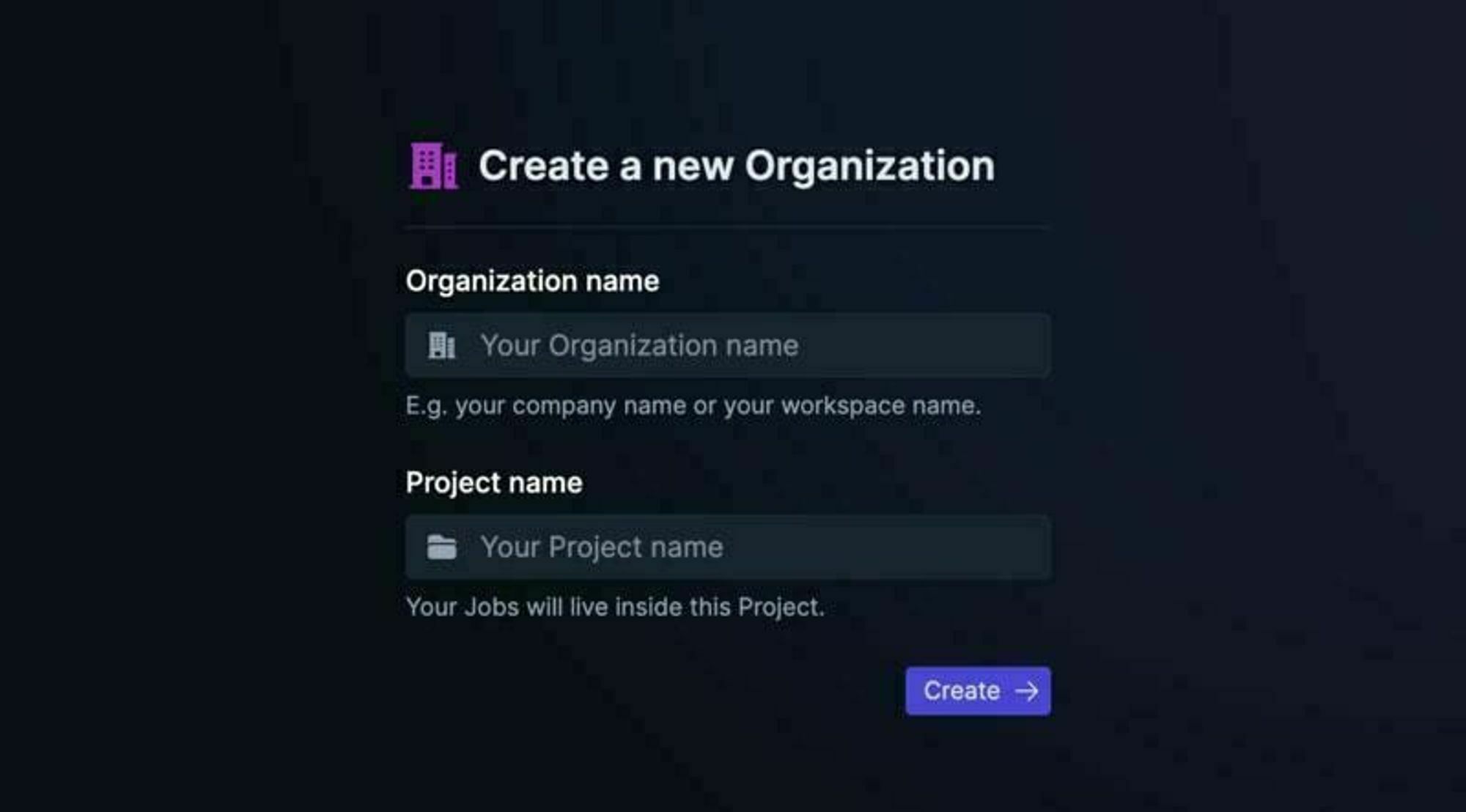 選擇 Next.js 作為您的框架,並按照將 Trigger.dev 新增至現有 Next.js 專案的流程進行操作。 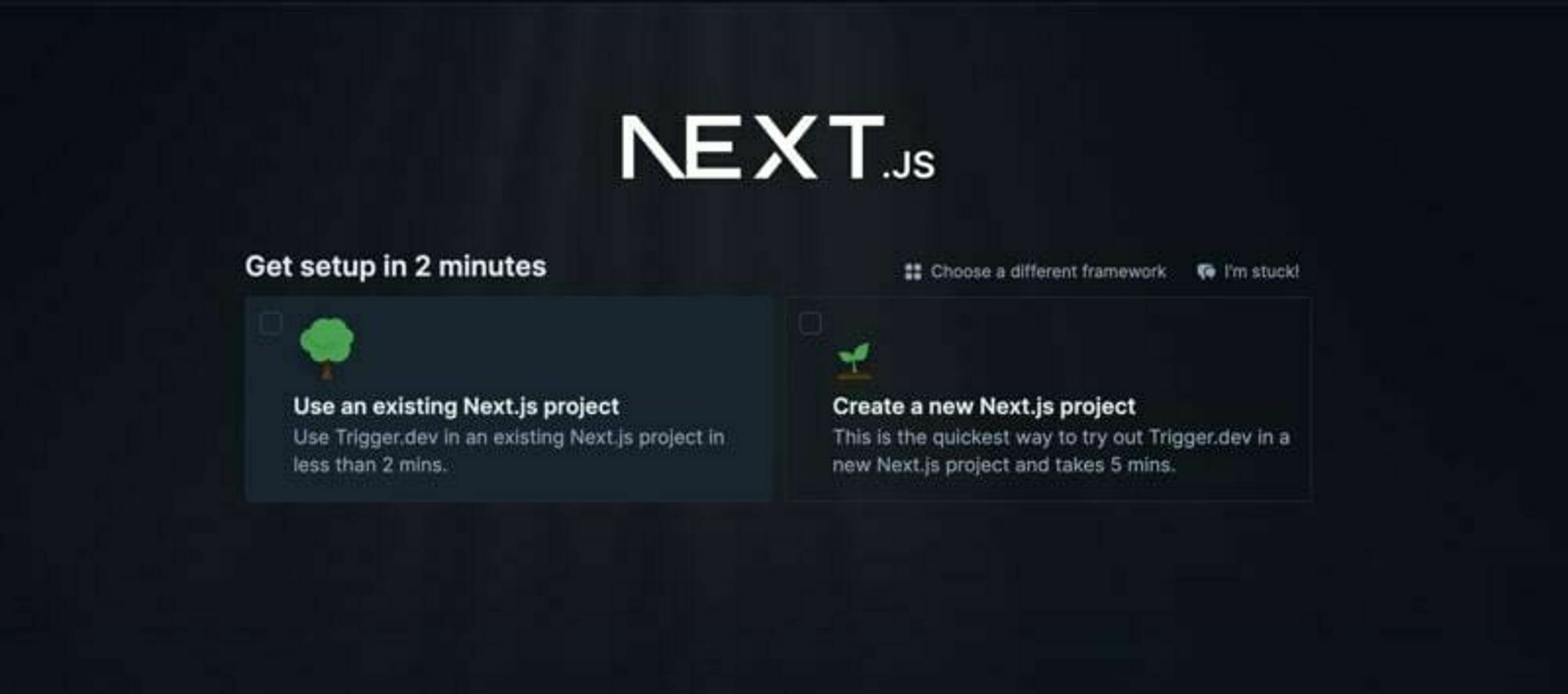 否則,請點選專案儀表板側邊欄選單上的「環境和 API 金鑰」。 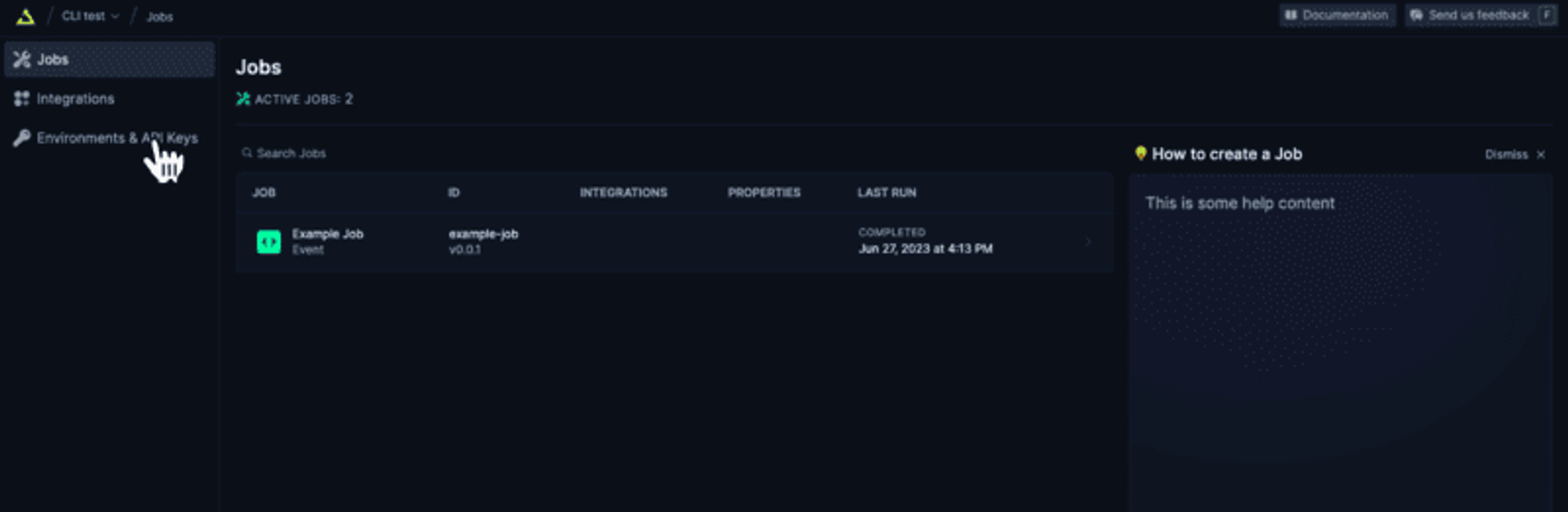 複製您的 DEV 伺服器 API 金鑰並執行下面的程式碼片段以安裝 Trigger.dev。 仔細按照說明進行操作。 ``` npx @trigger.dev/cli@latest init ``` 在另一個終端中執行以下程式碼片段,在 Trigger.dev 和您的 Next.js 專案之間建立隧道。 ``` npx @trigger.dev/cli@latest dev ``` 讓我們建立 TriggerDev 作業! 您將看到一個新建立的資料夾,名為“jobs”。 在那裡建立一個名為“sync.stars.ts”的新文件 新增以下程式碼: ``` import { cronTrigger, invokeTrigger } from "@trigger.dev/sdk"; import { client } from "@/trigger"; import { prisma } from "../../helper/prisma"; import axios from "axios"; import { z } from "zod"; // Your first job // This Job will be triggered by an event, log a joke to the console, and then wait 5 seconds before logging the punchline. client.defineJob({ id: "sync-stars", name: "Sync Stars Daily", version: "0.0.1", // Run a cron every day at 23:00 AM trigger: cronTrigger({ cron: "0 23 * * *", }), run: async (payload, io, ctx) => { const repos = await io.runTask("get-stars", async () => { // get all libraries and current amount of stars return await prisma.repository.groupBy({ by: ["name"], _sum: { stars: true, }, }); }); //loop through all repos and invoke the Job that gets the latest stars for (const repo of repos) { getStars.invoke(repo.name, { name: repo.name, previousStarCount: repo?._sum?.stars || 0, }); } }, }); const getStars = client.defineJob({ id: "get-latest-stars", name: "Get latest stars", version: "0.0.1", // Run a cron every day at 23:00 AM trigger: invokeTrigger({ schema: z.object({ name: z.string(), previousStarCount: z.number(), }), }), run: async (payload, io, ctx) => { const stargazers_count = await io.runTask("get-stars", async () => { const { data } = await axios.get( `https://api.github.com/repos/${payload.name}`, { headers: { authorization: `token ${process.env.TOKEN}`, }, } ); return data.stargazers_count as number; }); await prisma.repository.upsert({ where: { name_day_month_year: { name: payload.name, month: new Date().getMonth() + 1, year: new Date().getFullYear(), day: new Date().getDate(), }, }, update: { stars: stargazers_count - payload.previousStarCount, }, create: { name: payload.name, stars: stargazers_count - payload.previousStarCount, month: new Date().getMonth() + 1, year: new Date().getFullYear(), day: new Date().getDate(), }, }); }, }); ``` 我們建立了一個名為“Sync Stars Daily”的新作業,該作業將在每天下午 23:00 執行 - 它在 cron 文本中的表示為:`0 23 * * *` 我們在資料庫中取得所有目前儲存庫,按名稱將它們分組,並對星星進行求和。 由於一切都在 Vercel 無伺服器上執行,因此我們可能會在檢查所有儲存庫時遇到逾時。 為此,我們將每個儲存庫傳送到不同的作業。 我們使用“invoke”建立新作業,然後在“獲取最新的星星”中處理它們 我們迭代所有新儲存庫並獲取當前的星星數量。 我們用舊的星星數量去除新的星星數量,得到今天的星星數量。 我們使用“prisma”將其新增至資料庫。沒有比這更簡單的了! 最後一件事是編輯“jobs/index.ts”並將內容替換為: ``` export * from "./sync.stars"; ``` 你就完成了🥳 --- ## 讓我們聯絡吧! 🔌 作為開源開發者,我們邀請您加入我們的[社群](https://discord.gg/nkqV9xBYWy),以做出貢獻並與維護者互動。請隨時造訪我們的 [GitHub 儲存庫](https://github.com/triggerdotdev/trigger.dev),貢獻並建立與 Trigger.dev 相關的問題。 本教學的源程式碼可在此處取得: [https://github.com/triggerdotdev/blog/tree/main/stars-monitor](https://github.com/triggerdotdev/blog/tree/main/stars-monitor) 感謝您的閱讀! --- 原文出處:https://dev.to/triggerdotdev/take-nextjs-to-the-next-level-create-a-github-stars-monitor-130a
## 簡介 在本文中,您將學習如何使用 NextJS、Trigger.dev、Resend 和 OpenAI 建立簡歷產生器。 😲 - 加入基本詳細訊息,例如名字、姓氏和最後工作地點。 - 產生詳細訊息,例如個人資料摘要、工作經歷和工作職責。 - 建立包含所有資訊的 PDF。 - 將所有內容傳送到您的電子郵件 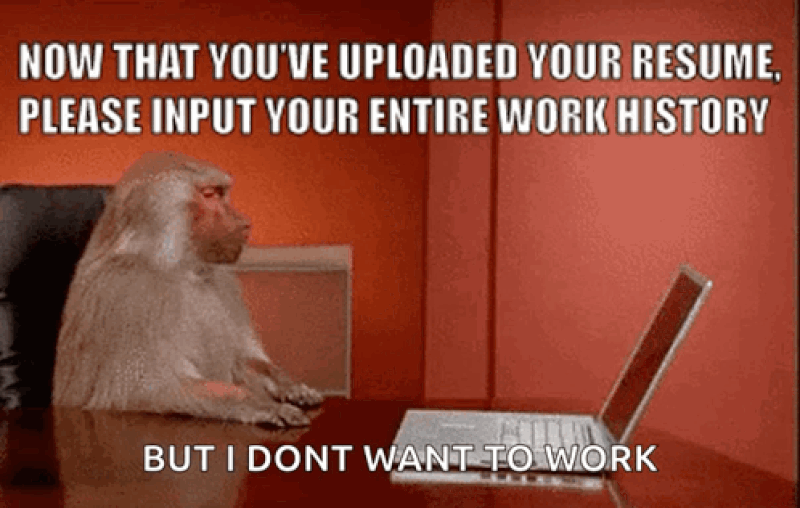 *** ## 你的後台工作平台🔌 [Trigger.dev](https://trigger.dev/) 是一個開源程式庫,可讓您使用 NextJS、Remix、Astro 等為您的應用程式建立和監控長時間執行的作業! [](https://github.com/triggerdotdev/trigger.dev) 請幫我們一顆星🥹。 這將幫助我們建立更多這樣的文章💖 https://github.com/triggerdotdev/trigger.dev --- ## 讓我們來設定一下吧🔥 使用 NextJS 設定一個新專案 ``` npx create-next-app@latest ``` 我們將建立一個包含基本資訊的簡單表單,例如: - 名 - 姓 - 電子郵件地址 - 你的頭像 - 以及你今天為止的經驗! 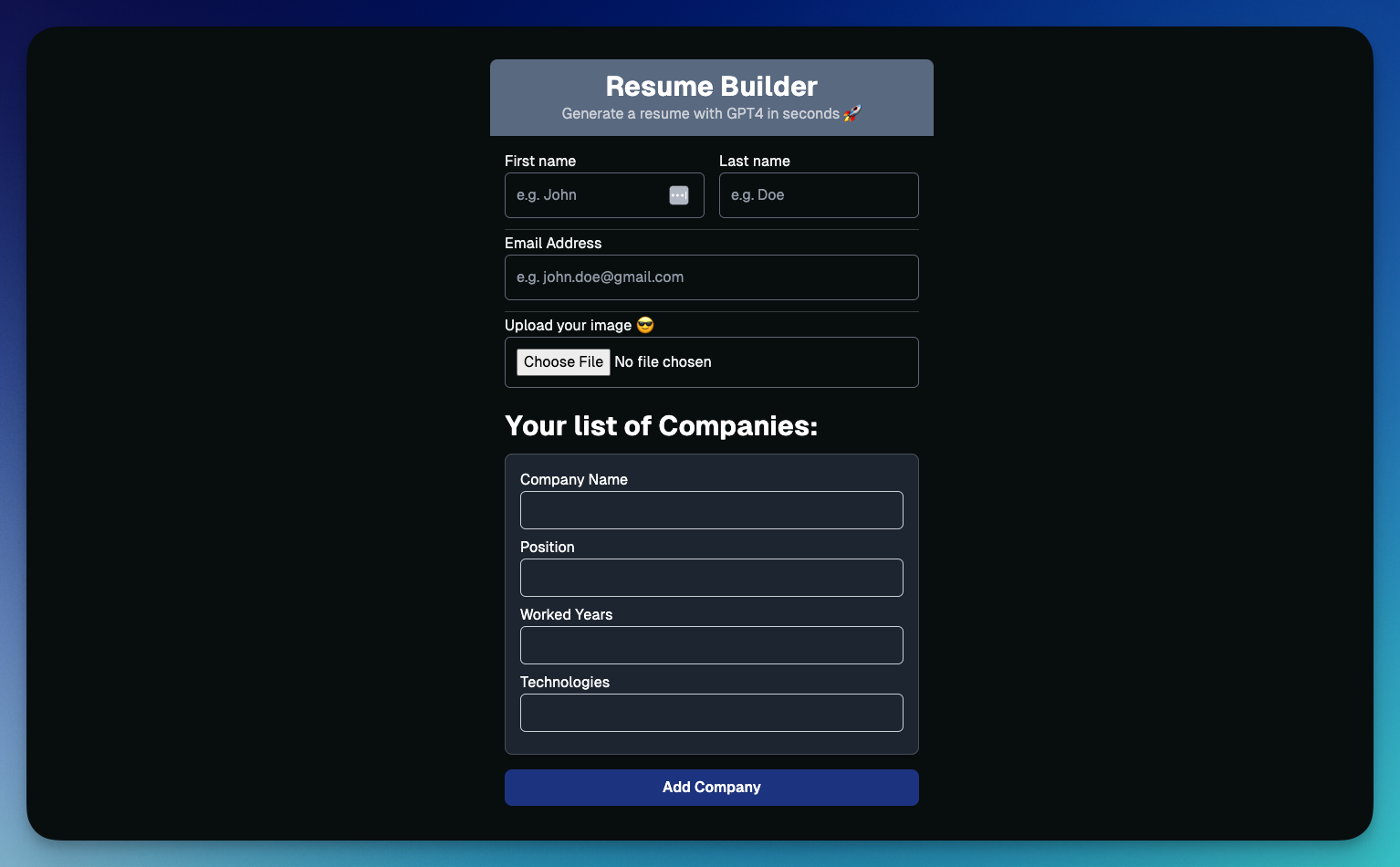 我們將使用 NextJS 的新應用程式路由器。 開啟`layout.tsx`並加入以下程式碼 ``` import { GeistSans } from "geist/font"; import "./globals.css"; const defaultUrl = process.env.VERCEL_URL ? `https://${process.env.VERCEL_URL}` : "http://localhost:3000"; export const metadata = { metadataBase: new URL(defaultUrl), title: "Resume Builder with GPT4", description: "The fastest way to build a resume with GPT4", }; export default function RootLayout({ children, }: { children: React.ReactNode; }) { return ( <html lang="en" className={GeistSans.className}> <body className="bg-background text-foreground"> <main className="min-h-screen flex flex-col items-center"> {children} </main> </body> </html> ); } ``` 我們基本上是為所有頁面設定佈局(即使我們只有一頁。) 我們設定基本的頁面元資料、背景和全域 CSS 元素。 接下來,讓我們打開“page.tsx”並加入以下程式碼: ``` <div className="flex-1 w-full flex flex-col items-center"> <nav className="w-full flex justify-center border-b border-b-foreground/10 h-16"> <div className="w-full max-w-6xl flex justify-between items-center p-3 text-sm"> <span className="font-bold select-none">resumeGPT.</span> </div> </nav> <div className="animate-in flex-1 flex flex-col opacity-0 max-w-6xl px-3"> <Home /> </div> </div> ``` 這設定了我們的resumeGPT 的標題和主要的家庭元件。 <小時/> ## 建立表單的最簡單方法 保存表單資訊並驗證欄位最簡單的方法是使用react-hook-form。 我們將上傳個人資料照片。 為此,我們不能使用基於 JSON 的請求。 我們需要將 JSON 轉換為有效的表單資料。 那麼就讓我們把它們全部安裝吧! ``` npm install react-hook-form object-to-formdata axios --save ``` 建立一個名為 Components 的新資料夾,新增一個名為「Home.tsx」的新文件,並新增以下程式碼: ``` "use client"; import React, { useState } from "react"; import {FormProvider, useForm} from "react-hook-form"; import Companies from "@/components/Companies"; import axios from "axios"; import {serialize} from "object-to-formdata"; export type TUserDetails = { firstName: string; lastName: string; photo: string; email: string; companies: TCompany[]; }; export type TCompany = { companyName: string; position: string; workedYears: string; technologies: string; }; const Home = () => { const [finished, setFinished] = useState<boolean>(false); const methods = useForm<TUserDetails>() const { register, handleSubmit, formState: { errors }, } = methods; const handleFormSubmit = async (values: TUserDetails) => { axios.post('/api/create', serialize(values)); setFinished(true); }; if (finished) { return ( <div className="mt-10">Sent to the queue! Check your email</div> ) } return ( <div className="flex flex-col items-center justify-center p-7"> <div className="w-full py-3 bg-slate-500 items-center justify-center flex flex-col rounded-t-lg text-white"> <h1 className="font-bold text-white text-3xl">Resume Builder</h1> <p className="text-gray-300"> Generate a resume with GPT in seconds 🚀 </p> </div> <FormProvider {...methods}> <form onSubmit={handleSubmit(handleFormSubmit)} className="p-4 w-full flex flex-col" > <div className="flex flex-col lg:flex-row gap-4"> <div className="flex flex-col w-full"> <label htmlFor="firstName">First name</label> <input type="text" required id="firstName" placeholder="e.g. John" className="p-3 rounded-md outline-none border border-gray-500 text-white bg-transparent" {...register('firstName')} /> </div> <div className="flex flex-col w-full"> <label htmlFor="lastName">Last name</label> <input type="text" required id="lastName" placeholder="e.g. Doe" className="p-3 rounded-md outline-none border border-gray-500 text-white bg-transparent" {...register('lastName')} /> </div> </div> <hr className="w-full h-1 mt-3" /> <label htmlFor="email">Email Address</label> <input type="email" required id="email" placeholder="e.g. [email protected]" className="p-3 rounded-md outline-none border border-gray-500 text-white bg-transparent" {...register('email', {required: true, pattern: /^\S+@\S+$/i})} /> <hr className="w-full h-1 mt-3" /> <label htmlFor="photo">Upload your image 😎</label> <input type="file" id="photo" accept="image/x-png" className="p-3 rounded-md outline-none border border-gray-500 mb-3" {...register('photo', {required: true})} /> <Companies /> <button className="p-4 pointer outline-none bg-blue-500 border-none text-white text-base font-semibold rounded-lg"> CREATE RESUME </button> </form> </FormProvider> </div> ); }; export default Home; ``` 您可以看到我們從「使用客戶端」開始,它基本上告訴我們的元件它應該只在客戶端上執行。 為什麼我們只需要客戶端? React 狀態(輸入變更)僅在用戶端可用。 我們設定兩個接口,「TUserDetails」和「TCompany」。它們代表了我們正在使用的資料的結構。 我們將“useForm”與“react-hook-form”一起使用。它為我們的輸入建立了本地狀態管理,並允許我們輕鬆更新和驗證我們的欄位。您可以看到,在每個「輸入」中,都有一個簡單的「註冊」函數,用於指定輸入名稱和驗證並將其註冊到託管狀態。 這很酷,因為我們不需要使用像“onChange”這樣的東西 您還可以看到我們使用了“FormProvider”,這很重要,因為我們希望在子元件中擁有“react-hook-form”的上下文。 我們還有一個名為「handleFormSubmit」的方法。這是我們提交表單後呼叫的方法。您可以看到我們使用“serialize”函數將 javascript 物件轉換為 FormData,並向伺服器發送請求以使用“axios”啟動作業。 您可以看到另一個名為“Companies”的元件。該元件將讓我們指定我們工作過的所有公司。 那麼讓我們努力吧。 建立一個名為「Companies.tsx」的新文件 並加入以下程式碼: ``` import React, {useCallback, useEffect} from "react"; import { TCompany } from "./Home"; import {useFieldArray, useFormContext} from "react-hook-form"; const Companies = () => { const {control, register} = We(); const {fields: companies, append} = useFieldArray({ control, name: "companies", }); const addCompany = useCallback(() => { append({ companyName: '', position: '', workedYears: '', technologies: '' }) }, [companies]); useEffect(() => { addCompany(); }, []); return ( <div className="mb-4"> {companies.length > 1 ? ( <h3 className="font-bold text-white text-3xl my-3"> Your list of Companies: </h3> ) : null} {companies.length > 1 && companies.slice(1).map((company, index) => ( <div key={index} className="mb-4 p-4 border bg-gray-800 rounded-lg shadow-md" > <div className="mb-2"> <label htmlFor={`companyName-${index}`} className="text-white"> Company Name </label> <input type="text" id={`companyName-${index}`} className="p-2 border border-gray-300 rounded-md w-full bg-transparent" {...register(`companies.${index}.companyName`, {required: true})} /> </div> <div className="mb-2"> <label htmlFor={`position-${index}`} className="text-white"> Position </label> <input type="text" id={`position-${index}`} className="p-2 border border-gray-300 rounded-md w-full bg-transparent" {...register(`companies.${index}.position`, {required: true})} /> </div> <div className="mb-2"> <label htmlFor={`workedYears-${index}`} className="text-white"> Worked Years </label> <input type="number" id={`workedYears-${index}`} className="p-2 border border-gray-300 rounded-md w-full bg-transparent" {...register(`companies.${index}.workedYears`, {required: true})} /> </div> <div className="mb-2"> <label htmlFor={`workedYears-${index}`} className="text-white"> Technologies </label> <input type="text" id={`technologies-${index}`} className="p-2 border border-gray-300 rounded-md w-full bg-transparent" {...register(`companies.${index}.technologies`, {required: true})} /> </div> </div> ))} <button type="button" onClick={addCompany} className="mb-4 p-2 pointer outline-none bg-blue-900 w-full border-none text-white text-base font-semibold rounded-lg"> Add Company </button> </div> ); }; export default Companies; ``` 我們從 useFormContext 開始,它允許我們取得父元件的上下文。 接下來,我們使用 useFieldArray 建立一個名為 Companies 的新狀態。這是我們擁有的所有公司的一個陣列。 在「useEffect」中,我們新增陣列的第一項以對其進行迭代。 當點擊“addCompany”時,它會將另一個元素推送到陣列中。 我們已經和客戶完成了🥳 --- ## 解析HTTP請求 還記得我們向“/api/create”發送了一個“POST”請求嗎? 讓我們轉到 app/api 資料夾並在該資料夾中建立一個名為「create」的新資料夾,建立一個名為「route.tsx」的新檔案並貼上以下程式碼: ``` import {NextRequest, NextResponse} from "next/server"; import {client} from "@/trigger"; export async function POST(req: NextRequest) { const data = await req.formData(); const allArr = { name: data.getAll('companies[][companyName]'), position: data.getAll('companies[][position]'), workedYears: data.getAll('companies[][workedYears]'), technologies: data.getAll('companies[][technologies]'), }; const payload = { firstName: data.get('firstName'), lastName: data.get('lastName'), photo: Buffer.from((await (data.get('photo[0]') as File).arrayBuffer())).toString('base64'), email: data.get('email'), companies: allArr.name.map((name, index) => ({ companyName: allArr.name[index], position: allArr.position[index], workedYears: allArr.workedYears[index], technologies: allArr.technologies[index], })).filter((company) => company.companyName && company.position && company.workedYears && company.technologies) } await client.sendEvent({ name: 'create.resume', payload }); return NextResponse.json({ }) } ``` > 此程式碼只能在 NodeJS 版本 20+ 上運作。如果版本較低,將無法解析FormData。 該程式碼非常簡單。 - 我們使用 `req.formData` 將請求解析為 FormData - 我們將基於 FormData 的請求轉換為 JSON 檔案。 - 我們提取圖像並將其轉換為“base64” - 我們將所有內容傳送給 TriggerDev --- ## 製作履歷並將其發送到您的電子郵件📨 建立履歷是我們需要的長期任務 - 使用 ChatGPT 產生內容。 - 建立 PDF - 發送到您的電子郵件 由於某些原因,我們不想發出長時間執行的 HTTP 請求來執行所有這些操作。 1. 部署到 Vercel 時,無伺服器功能有 10 秒的限制。我們永遠不會準時到達。 2.我們希望讓用戶不會長時間掛起。這是一個糟糕的使用者體驗。如果用戶關閉窗口,整個過程將失敗。 ### 介紹 Trigger.dev! 使用 Trigger.dev,您可以在 NextJS 應用程式內執行後台進程!您不需要建立新伺服器。 他們也知道如何透過將長時間執行的作業無縫地分解為短期任務來處理它們。 註冊 [Trigger.dev 帳號](https://trigger.dev/)。註冊後,建立一個組織並為您的工作選擇一個專案名稱。 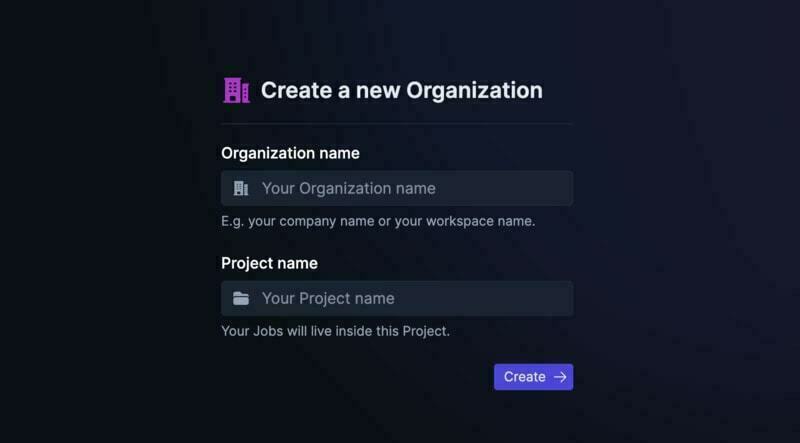 選擇 Next.js 作為您的框架,並按照將 Trigger.dev 新增至現有 Next.js 專案的流程進行操作。 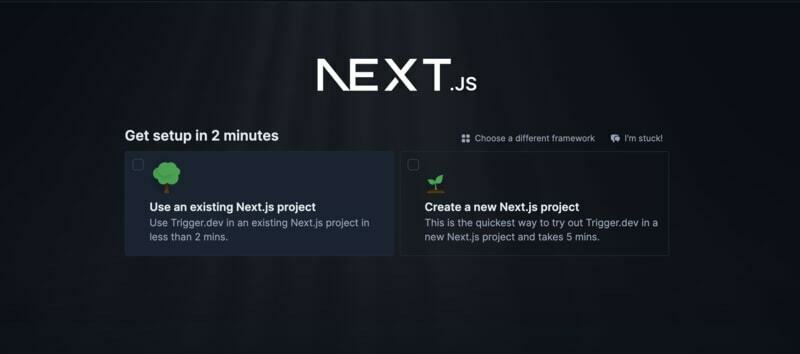 否則,請點選專案儀表板側邊欄選單上的「環境和 API 金鑰」。 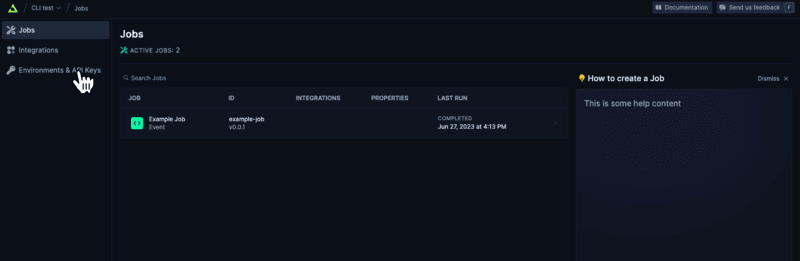 複製您的 DEV 伺服器 API 金鑰並執行下面的程式碼片段以安裝 Trigger.dev。仔細按照說明進行操作。 ``` npx @trigger.dev/cli@latest init ``` 在另一個終端中,執行以下程式碼片段以在 Trigger.dev 和 Next.js 專案之間建立隧道。 ``` npx @trigger.dev/cli@latest dev ``` 讓我們建立 TriggerDev 作業! 前往新建立的資料夾 jobs 並建立一個名為「create.resume.ts」的新檔案。 新增以下程式碼: ``` client.defineJob({ id: "create-resume", name: "Create Resume", version: "0.0.1", trigger: eventTrigger({ name: "create.resume", schema: z.object({ firstName: z.string(), lastName: z.string(), photo: z.string(), email: z.string().email(), companies: z.array(z.object({ companyName: z.string(), position: z.string(), workedYears: z.string(), technologies: z.string() })) }), }), run: async (payload, io, ctx) => { } }); ``` 這將為我們建立一個名為「create-resume」的新工作。 如您所見,我們先前從「route.tsx」發送的請求進行了架構驗證。這將為我們提供驗證和“自動完成”。 我們將在這裡執行三項工作 - 聊天GPT - PDF建立 - 電子郵件發送 讓我們從 ChatGPT 開始。 [建立 OpenAI 帳戶](https://platform.openai.com/) 並產生 API 金鑰。 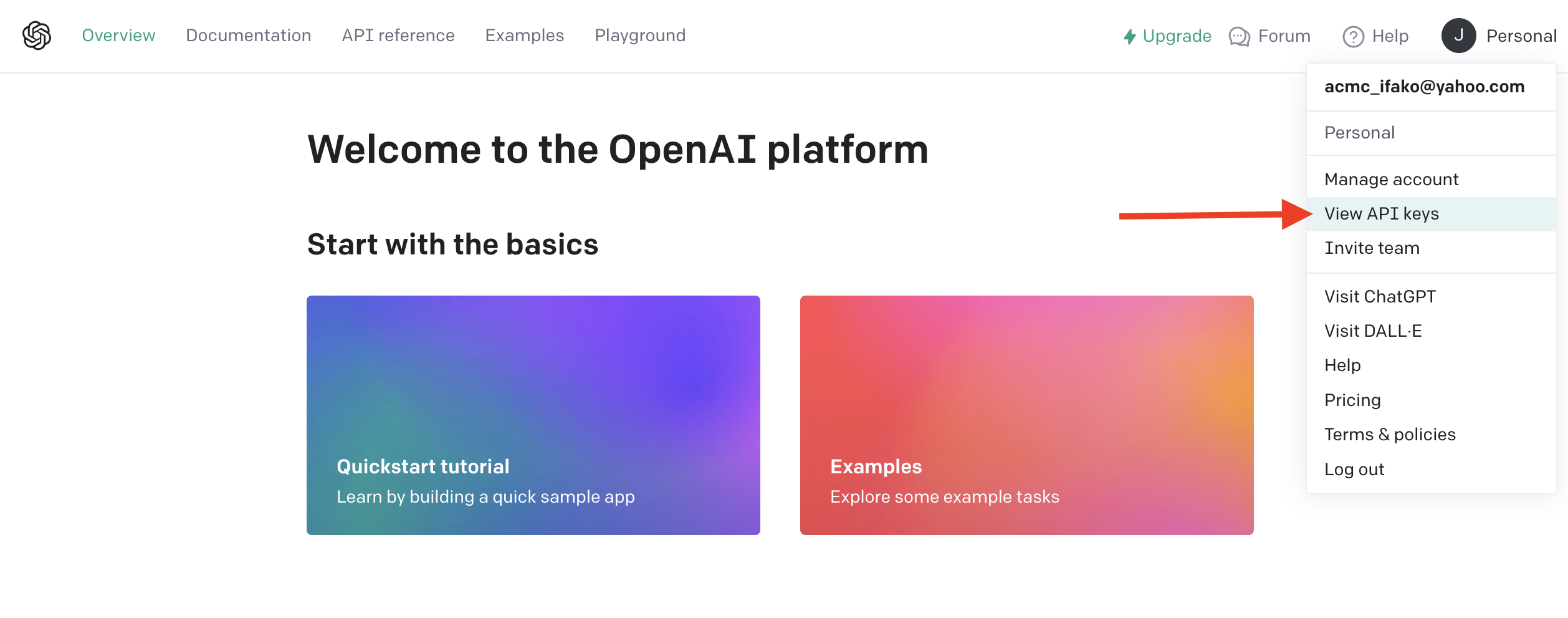 從下拉清單中按一下「檢視 API 金鑰」以建立 API 金鑰。 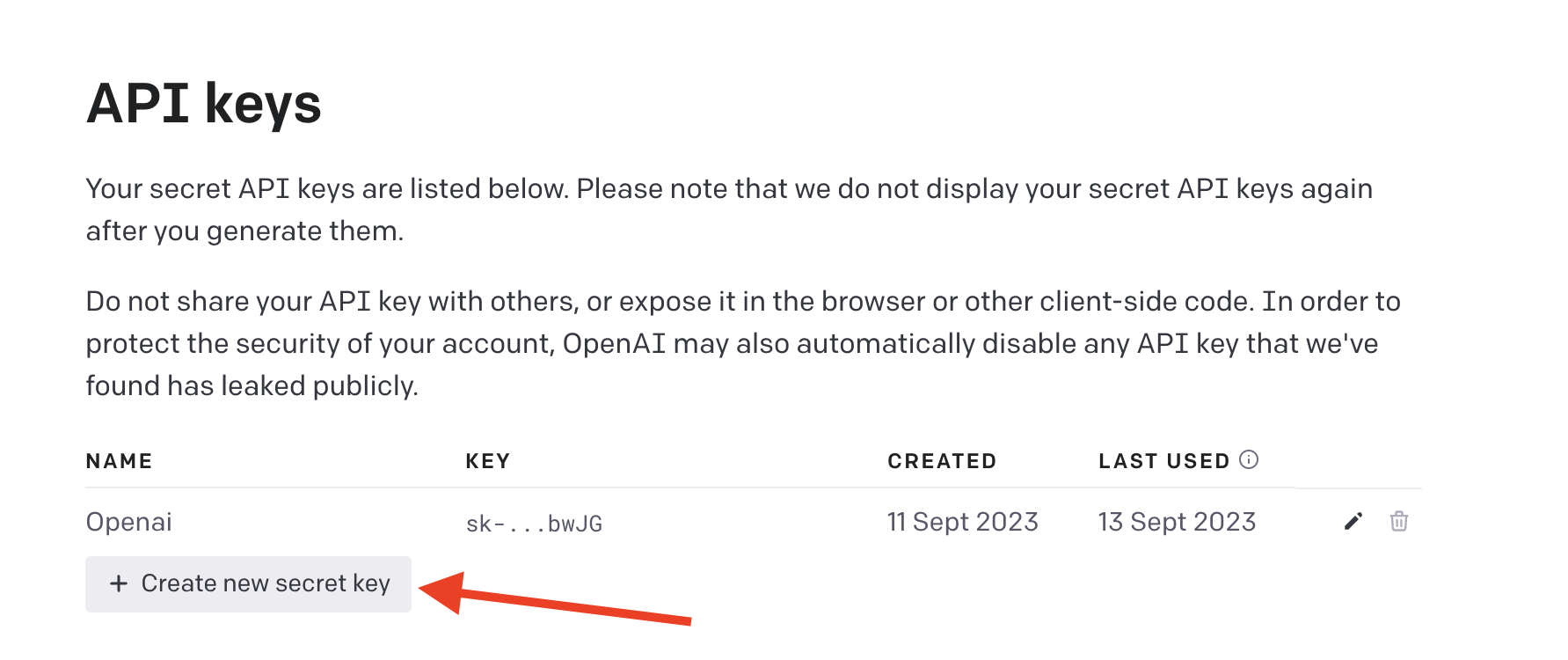 接下來,透過執行下面的程式碼片段來安裝 OpenAI 套件。 ``` npm install @trigger.dev/openai ``` 將您的 OpenAI API 金鑰新增至 `.env.local` 檔案中。 ``` OPENAI_API_KEY=<your_api_key> ``` 在根目錄中建立一個名為「utils」的新資料夾。 在該目錄中,建立一個名為「openai.ts」的新文件 新增以下程式碼: ``` import { OpenAI } from "openai"; const openai = new OpenAI({ apiKey: process.env.OPENAI_API_KEY!, }); export async function generateResumeText(prompt: string) { const response = await openai.completions.create({ model: "text-davinci-003", prompt, max_tokens: 250, temperature: 0.7, top_p: 1, frequency_penalty: 1, presence_penalty: 1, }); return response.choices[0].text.trim(); } export const prompts = { profileSummary: (fullName: string, currentPosition: string, workingExperience: string, knownTechnologies: string) => `I am writing a resume, my details are \n name: ${fullName} \n role: ${currentPosition} (${workingExperience} years). \n I write in the technologies: ${knownTechnologies}. Can you write a 100 words description for the top of the resume(first person writing)?`, jobResponsibilities: (fullName: string, currentPosition: string, workingExperience: string, knownTechnologies: string) => `I am writing a resume, my details are \n name: ${fullName} \n role: ${currentPosition} (${workingExperience} years). \n I write in the technolegies: ${knownTechnologies}. Can you write 3 points for a resume on what I am good at?`, workHistory: (fullName: string, currentPosition: string, workingExperience: string, details: TCompany[]) => `I am writing a resume, my details are \n name: ${fullName} \n role: ${currentPosition} (${workingExperience} years). ${companyDetails(details)} \n Can you write me 50 words for each company seperated in numbers of my succession in the company (in first person)?`, }; ``` 這段程式碼基本上建立了使用 ChatGPT 的基礎設施以及 3 個函數:「profileSummary」、「workingExperience」和「workHistory」。我們將使用它們來建立各部分的內容。 返回我們的「create.resume.ts」並新增作業: ``` import { client } from "@/trigger"; import { eventTrigger } from "@trigger.dev/sdk"; import { z } from "zod"; import { prompts } from "@/utils/openai"; import { TCompany, TUserDetails } from "@/components/Home"; const companyDetails = (companies: TCompany[]) => { let stringText = ""; for (let i = 1; i < companies.length; i++) { stringText += ` ${companies[i].companyName} as a ${companies[i].position} on technologies ${companies[i].technologies} for ${companies[i].workedYears} years.`; } return stringText; }; client.defineJob({ id: "create-resume", name: "Create Resume", version: "0.0.1", integrations: { resend }, trigger: eventTrigger({ name: "create.resume", schema: z.object({ firstName: z.string(), lastName: z.string(), photo: z.string(), email: z.string().email(), companies: z.array(z.object({ companyName: z.string(), position: z.string(), workedYears: z.string(), technologies: z.string() })) }), }), run: async (payload, io, ctx) => { const texts = await io.runTask("openai-task", async () => { return Promise.all([ await generateResumeText(prompts.profileSummary(payload.firstName, payload.companies[0].position, payload.companies[0].workedYears, payload.companies[0].technologies)), await generateResumeText(prompts.jobResponsibilities(payload.firstName, payload.companies[0].position, payload.companies[0].workedYears, payload.companies[0].technologies)), await generateResumeText(prompts.workHistory(payload.firstName, payload.companies[0].position, payload.companies[0].workedYears, payload.companies)) ]); }); }, }); ``` 我們建立了一個名為「openai-task」的新任務。 在該任務中,我們使用 ChatGPT 同時執行三個提示,並返回它們。 --- ## 建立 PDF 建立 PDF 的方法有很多種 - 您可以使用 HTML2CANVAS 等工具並將 HTML 程式碼轉換為映像,然後轉換為 PDF。 - 您可以使用「puppeteer」之類的工具來抓取網頁並將其轉換為 PDF。 - 您可以使用不同的庫在後端建立 PDF。 在我們的例子中,我們將使用一個名為「jsPdf」的簡單函式庫,它是在後端建立 PDF 的非常簡單的函式庫。我鼓勵您使用 Puppeteer 和更多 HTML 來建立一些更強大的 PDF 檔案。 那我們來安裝它 ``` npm install jspdf @typs/jspdf --save ``` 讓我們回到「utils」並建立一個名為「resume.ts」的新檔案。該文件基本上會建立一個 PDF 文件,我們可以將其發送到使用者的電子郵件中。 加入以下內容: ``` import {TUserDetails} from "@/components/Home"; import {jsPDF} from "jspdf"; type ResumeProps = { userDetails: TUserDetails; picture: string; profileSummary: string; workHistory: string; jobResponsibilities: string; }; export function createResume({ userDetails, picture, workHistory, jobResponsibilities, profileSummary }: ResumeProps) { const doc = new jsPDF(); // Title block doc.setFontSize(24); doc.setFont('helvetica', 'bold'); doc.text(userDetails.firstName + ' ' + userDetails.lastName, 45, 27); doc.setLineWidth(0.5); doc.rect(20, 15, 170, 20); // x, y, width, height doc.addImage({ imageData: picture, x: 25, y: 17, width: 15, height: 15 }); // Reset font for the rest doc.setFontSize(12); doc.setFont('helvetica', 'normal'); // Personal Information block doc.setFontSize(14); doc.setFont('helvetica', 'bold'); doc.text('Summary', 20, 50); doc.setFontSize(10); doc.setFont('helvetica', 'normal'); const splitText = doc.splitTextToSize(profileSummary, 170); doc.text(splitText, 20, 60); const newY = splitText.length * 5; // Work history block doc.setFontSize(14); doc.setFont('helvetica', 'bold'); doc.text('Work History', 20, newY + 65); doc.setFontSize(10); doc.setFont('helvetica', 'normal'); const splitWork = doc.splitTextToSize(workHistory, 170); doc.text(splitWork, 20, newY + 75); const newNewY = splitWork.length * 5; // Job Responsibilities block doc.setFontSize(14); doc.setFont('helvetica', 'bold'); doc.text('Job Responsibilities', 20, newY + newNewY + 75); doc.setFontSize(10); doc.setFont('helvetica', 'normal'); const splitJob = doc.splitTextToSize(jobResponsibilities, 170); doc.text(splitJob, 20, newY + newNewY + 85); return doc.output("datauristring"); } ``` 該文件包含三個部分:「個人資訊」、「工作歷史」和「工作職責」區塊。 我們計算每個區塊的位置和內容。 一切都是以“絕對”的方式設置的。 值得注意的是“splitTextToSize”將文字分成多行,因此它不會超出螢幕。 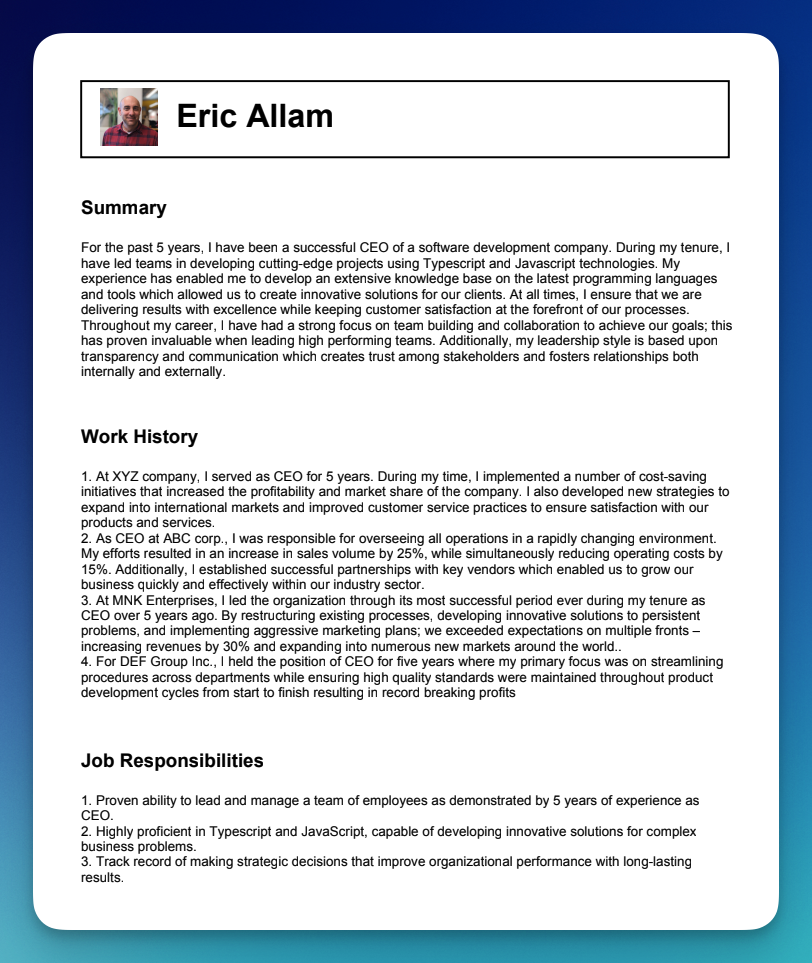 現在,讓我們建立下一個任務:再次開啟 `resume.ts` 並新增以下程式碼: ``` import { client } from "@/trigger"; import { eventTrigger } from "@trigger.dev/sdk"; import { z } from "zod"; import { prompts } from "@/utils/openai"; import { TCompany, TUserDetails } from "@/components/Home"; import { createResume } from "@/utils/resume"; const companyDetails = (companies: TCompany[]) => { let stringText = ""; for (let i = 1; i < companies.length; i++) { stringText += ` ${companies[i].companyName} as a ${companies[i].position} on technologies ${companies[i].technologies} for ${companies[i].workedYears} years.`; } return stringText; }; client.defineJob({ id: "create-resume", name: "Create Resume", version: "0.0.1", integrations: { resend }, trigger: eventTrigger({ name: "create.resume", schema: z.object({ firstName: z.string(), lastName: z.string(), photo: z.string(), email: z.string().email(), companies: z.array(z.object({ companyName: z.string(), position: z.string(), workedYears: z.string(), technologies: z.string() })) }), }), run: async (payload, io, ctx) => { const texts = await io.runTask("openai-task", async () => { return Promise.all([ await generateResumeText(prompts.profileSummary(payload.firstName, payload.companies[0].position, payload.companies[0].workedYears, payload.companies[0].technologies)), await generateResumeText(prompts.jobResponsibilities(payload.firstName, payload.companies[0].position, payload.companies[0].workedYears, payload.companies[0].technologies)), await generateResumeText(prompts.workHistory(payload.firstName, payload.companies[0].position, payload.companies[0].workedYears, payload.companies)) ]); }); console.log('passed chatgpt'); const pdf = await io.runTask('convert-to-html', async () => { const resume = createResume({ userDetails: payload, picture: payload.photo, profileSummary: texts[0], jobResponsibilities: texts[1], workHistory: texts[2], }); return {final: resume.split(',')[1]} }); console.log('converted to pdf'); }, }); ``` 您可以看到我們新增了一個名為「convert-to-html」的新任務。這將為我們建立 PDF,將其轉換為 base64 並返回。 --- ## 讓他們知道🎤 我們即將到達終點! 剩下的唯一一件事就是與用戶分享。 您可以使用任何您想要的電子郵件服務。 我們將使用 Resend.com 造訪[註冊頁面](https://resend.com/signup),建立帳戶和 API 金鑰,並將其儲存到 `.env.local` 檔案中。 ``` RESEND_API_KEY=<place_your_API_key> ``` 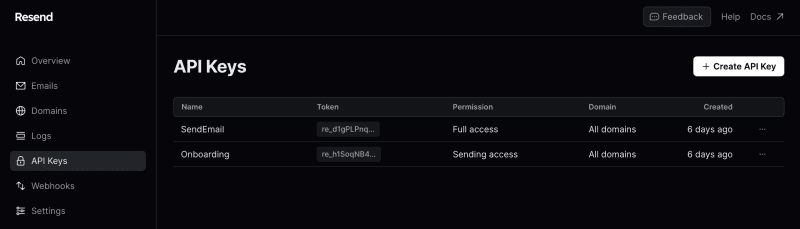 將 [Trigger.dev Resend 整合套件](https://trigger.dev/docs/integrations/apis/resend) 安裝到您的 Next.js 專案。 ``` npm install @trigger.dev/resend ``` 剩下要做的就是加入我們的最後一項工作! 幸運的是,Trigger 直接與 Resend 集成,因此我們不需要建立新的「正常」任務。 這是最終的程式碼: ``` import { client } from "@/trigger"; import { eventTrigger } from "@trigger.dev/sdk"; import { z } from "zod"; import { prompt } from "@/utils/openai"; import { TCompany, TUserDetails } from "@/components/Home"; import { createResume } from "@/utils/resume"; import { Resend } from "@trigger.dev/resend"; const resend = new Resend({ id: "resend", apiKey: process.env.RESEND_API_KEY!, }); const companyDetails = (companies: TCompany[]) => { let stringText = ""; for (let i = 1; i < companies.length; i++) { stringText += ` ${companies[i].companyName} as a ${companies[i].position} on technologies ${companies[i].technologies} for ${companies[i].workedYears} years.`; } return stringText; }; client.defineJob({ id: "create-resume", name: "Create Resume", version: "0.0.1", integrations: { resend }, trigger: eventTrigger({ name: "create.resume", schema: z.object({ firstName: z.string(), lastName: z.string(), photo: z.string(), email: z.string().email(), companies: z.array(z.object({ companyName: z.string(), position: z.string(), workedYears: z.string(), technologies: z.string() })) }), }), run: async (payload, io, ctx) => { const texts = await io.runTask("openai-task", async () => { return Promise.all([ await generateResumeText(prompts.profileSummary(payload.firstName, payload.companies[0].position, payload.companies[0].workedYears, payload.companies[0].technologies)), await generateResumeText(prompts.jobResponsibilities(payload.firstName, payload.companies[0].position, payload.companies[0].workedYears, payload.companies[0].technologies)), await generateResumeText(prompts.workHistory(payload.firstName, payload.companies[0].position, payload.companies[0].workedYears, payload.companies)) ]); }); console.log('passed chatgpt'); const pdf = await io.runTask('convert-to-html', async () => { const resume = createResume({ userDetails: payload, picture: payload.photo, profileSummary: texts[0], jobResponsibilities: texts[1], workHistory: texts[2], }); return {final: resume.split(',')[1]} }); console.log('converted to pdf'); await io.resend.sendEmail('send-email', { to: payload.email, subject: 'Resume', html: 'Your resume is attached!', attachments: [ { filename: 'resume.pdf', content: Buffer.from(pdf.final, 'base64'), contentType: 'application/pdf', } ], from: "Nevo David <[email protected]>", }); console.log('Sent email'); }, }); ``` 我們在檔案頂部的「Resend」實例載入了儀表板中的 API 金鑰。 我們有 ``` integrations: { resend }, ``` 我們將其加入到我們的作業中,以便稍後在“io”內部使用。 最後,我們的工作是發送 PDF `io.resend.sendEmail` 值得注意的是其中的附件,其中包含我們在上一步中產生的 PDF 文件。 我們就完成了🎉 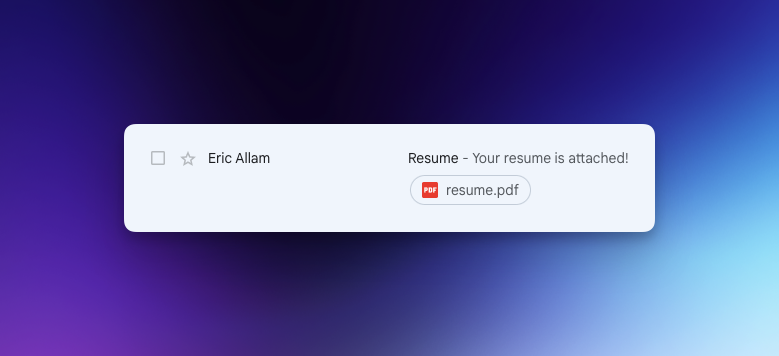 您可以在此處檢查並執行完整的源程式碼: https://github.com/triggerdotdev/blog --- ## 讓我們聯絡吧! 🔌 作為開源開發者,我們邀請您加入我們的[社群](https://discord.gg/nkqV9xBYWy),以做出貢獻並與維護者互動。請隨時造訪我們的 [GitHub 儲存庫](https://github.com/triggerdotdev/trigger.dev),貢獻並建立與 Trigger.dev 相關的問題。 本教學的源程式碼可在此處取得: https://github.com/triggerdotdev/blog/tree/main/blog-resume-builder 感謝您的閱讀! --- 原文出處:https://dev.to/triggerdotdev/creating-a-resume-builder-with-nextjs-triggerdev-and-gpt4-4gmf
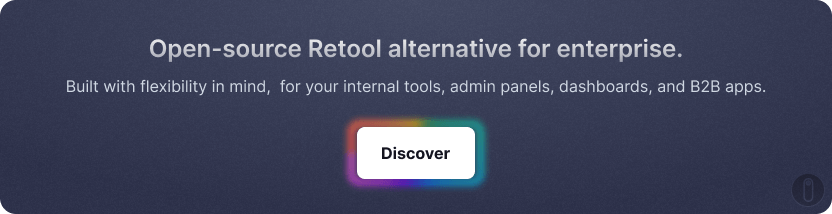 ## 介紹: React 開發人員可以透過使用設計模式來節省時間和精力,設計模式提供了一種使用經過測試且可信賴的解決方案來解決問題的快速方法。它們支援低耦合的內聚模組,從而幫助 React 開發人員建立可維護、可擴展且高效的應用程式。在本文中,我們將探索 React 設計模式並研究它們如何改進 React 應用程式的開發。 ## 容器和表示模式 容器和表示模式是一種旨在將反應程式碼中的表示邏輯與業務邏輯分離的模式,從而使其模組化、可測試並遵循關注點分離原則。 大多數情況下,在 React 應用程式中,我們需要從後端/儲存取得資料或計算邏輯並在 React 元件上表示該計算的結果。在這些情況下,容器和表示模式大放異彩,因為它可用於將元件分為兩類,即: * 容器元件,充當負責資料取得或計算的元件。 * 表示元件,其工作是將獲取的資料或計算值呈現在 UI(使用者介面)上。 容器和表示模式的範例如下所示: ``` import React, { useEffect } from 'react'; import CharacterList from './CharacterList'; const StarWarsCharactersContainer:React.FC = () => { const [characters, setCharacters] = useState<Character>([]) const [isLoading, setIsLoading] = useState<boolean>(false); const [error, setError] = useState<boolean>(false); const getCharacters = async () => { setIsLoading(true); try { const response = await fetch("https://akabab.github.io/starwars-api/api/all.json"); const data = await response.json(); setIsLoading(false); if (!data) return; setCharacters(data); } catch(err) { setError(true); } finally { setIsLoading(true); } }; useEffect(() => { getCharacters(); }, []); return <CharacterList loading={loading} error={error} characters={characters} />; }; export default StarWarsCharactersContainer; ``` ``` // the component is responsible for displaying the characters import React from 'react'; import { Character } from './types'; interface CharacterListProps { loading: boolean; error: boolean; users: Character[]; } const CharacterList: React.FC<CharacterListProps> = ({ loading, error, characters }) => { if (loading && !error) return <div>Loading...</div>; if (!loading && error) return <div>error occured.unable to load characters</div>; if (!characters) return null; return ( <ul> {characters.map((user) => ( <li key={user.id}>{user.name}</li> ))} </ul> ); }; export default CharacterList; ``` ## 有 Hooks 的元件組合 Hooks 是 React 16.8 中首次推出的全新功能。從那時起,他們在開發 React 應用程式中發揮了至關重要的作用。掛鉤是基本函數,可授予功能元件存取狀態和生命週期方法(以前僅可用於類別元件)的功能。另一方面,掛鉤可以專門設計來滿足元件要求並具有其他用例。 我們現在可以隔離所有狀態邏輯(一種需要反應性狀態變數的邏輯),並使用自訂掛鉤在元件中組合或使用它。因此,程式碼更加模組化和可測試,因為鉤子鬆散地綁定到元件,因此可以單獨測試。 帶有鉤子的元件組合示例如下所示: ``` // creating a custom hook that fetches star wars characters export const useFetchStarWarsCharacters = () => { const [characters, setCharacters] = useState<Character>([]) const [isLoading, setIsLoading] = useState(false); const [error, setError] = useState(false); const controller = new AbortController() const getCharacters = async () => { setIsLoading(true); try { const response = await fetch( "https://akabab.github.io/starwars-api/api/all.json", { method: "GET", credentials: "include", mode: "cors", headers: { 'Content-Type': 'application/json', 'Access-Control-Allow-Origin': '*' }, signal: controller.signal } ); const data = await response.json(); setIsLoading(false); if (!data) return; setCharacters(data); } catch(err) { setError(true); } finally { setIsLoading(true); } }; useEffect(() => { getCharacters(); return () => { controller.abort(); } }, []); return [ characters, isLoading, error ]; }; ``` 建立自訂鉤子後,我們將其導入到我們的 **StarWarsCharactersContainer** 元件中並使用它; ``` // importing the custom hook to a component and fetch the characters import React from 'react'; import { Character } from './types'; import { useFetchStarWarsCharacters } from './useFetchStarWarsCharacters'; const StarWarsCharactersContainer:React.FC = () => { const [ characters, isLoading, error ] = useFetchStarWarsCharacters(); return <CharacterList loading={loading} error={error} characters={characters} />; }; export default StarWarsCharactersContainer; ``` --- <橫幅隨機/> --- ## 使用Reducers進行狀態管理 大多數情況下,處理元件中的許多狀態會導致許多未分組狀態的問題,這可能是處理起來很麻煩且具有挑戰性的。在這種情況下,減速器模式可能是有用的選擇。我們可以使用減速器將狀態分類為某些操作,這些操作在執行時可以變更分組的狀態。 此模式允許使用它的開發人員控制元件和/或掛鉤的狀態管理,讓他們在發送事件時管理狀態變更。 使用減速器模式的範例如下所示: 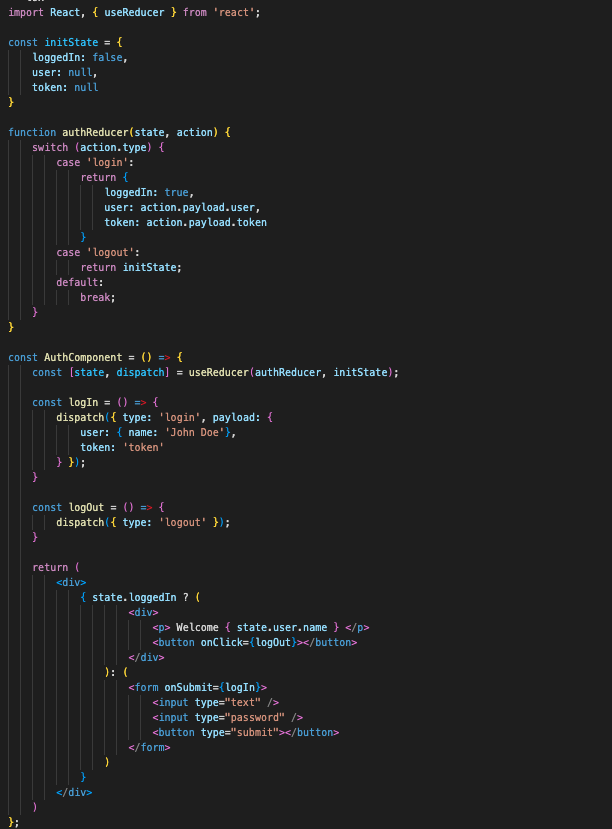 在上面的程式碼中,元件調度兩個操作: * “**login**”操作類型會觸發狀態更改,影響三個狀態值,即 **loggedIn**、**user**、**token**。 *“**註銷**”操作只是將狀態重設為其初始值。 ## 提供者的資料管理 提供者模式對於資料管理非常有用,因為它利用上下文 API 透過應用程式的元件樹傳遞資料。這種模式是一種有效的解決支柱鑽井問題的方法,這一直是 React 開發中普遍關注的問題。 為了實現提供者模式,我們首先建立一個提供者元件。 Provider 是 Context 物件提供給我們的一個高階元件。我們可以利用React提供的createContext方法來建構一個Context物件。 ``` export const ThemeContext = React.createContext(null); export function ThemeProvider({ children }) { const [theme, setTheme] = React.useState("light"); return ( <ThemeContext.Provider value={{ theme, setTheme }}> {children} </ThemeContext.Provider> ); } ``` 建立提供者後,我們將使用建立的提供者元件封裝依賴上下文 API 中的資料的元件。 為了從上下文 API 取得資料,我們呼叫 useContext 鉤子,它接受上下文作為參數(在本例中為 **ThemeContext**)。 ``` import { useContext } from 'react'; import { ThemeProvider, ThemeContext } from "../context"; const HeaderSection = () => { <ThemeProvider> <TopNav /> </ThemeProvider>; }; const TopNav = () => { const { theme, setTheme } = useContext(ThemeContext); return ( <div style={{ backgroundColor: theme === "light" ? "#fff" : "#000 " }}> ... </div> ); }; ``` ## 使用 HOC(高階元件)增強元件 高階元件接受一個元件作為參數,並傳回一個注入了附加資料或功能的增壓元件。 React 中 HOC 的可能性是由於 React 更喜歡組合而不是繼承。 高階元件 (HOC) 模式提供了一種增加或修改元件功能的機制,促進元件重複使用和程式碼共用。 HOC 模式的範例如下所示: ``` import React from 'react' const higherOrderComponent = Component => { return class HOC extends React.Component { state = { name: 'John Doe' } render() { return <Component name={this.state.name {...this.props} /> } } const AvatarComponent = (props) => { return ( <div class="flex items-center justify-between"> <div class="rounded-full bg-red p-4"> {props.name} </div> <div> <p>I am a {props.description}.</p> </div> </div> ) } const SampleHOC = higherOrderComponent(AvatarComponent); const App = () => { return ( <div> <SampleHOC description="Frontend Engineer" /> </div> ) } export default App; ``` 在上面的程式碼中, **<AvatarComponent/>** 由 **higherOrderComponent** 提供 props,它將在內部使用。 ## 複合元件 複合元件模式是一種 React 設計模式,用於管理由子元件組成的父元件。 這種模式背後的原理是將父元件分解為更小的元件,然後使用 props、上下文或其他反應資料管理技術來管理這些較小元件之間的互動。 當需要建立由較小元件組成的可重複使用、多功能元件時,這種模式會派上用場。它使開發人員能夠建立複雜的 UI 元件,這些元件可以輕鬆自訂和擴展,同時保持清晰簡單的程式碼結構。 複合元件模式的用例範例如下所示: ``` import React, { createContext, useState } from 'react'; const ToggleContext = createContext(); function Toggle({ children }) { const [on, setOn] = useState(false); const toggle = () => setOn(!on); return ( <ToggleContext.Provider value={{ on, toggle }}> {children} </ToggleContext.Provider> ); } Toggle.On = function ToggleOn({ children }) { const { on } = useContext(ToggleContext); return on ? children : null; } Toggle.Off = function ToggleOff({ children }) { const { on } = useContext(ToggleContext); return on ? null : children; } Toggle.Button = function ToggleButton(props) { const { on, toggle } = useContext(ToggleContext); return <button onClick={toggle} {...props} />; } function App() { return ( <Toggle> <Toggle.On>The button is on</Toggle.On> <Toggle.Off>The button is off</Toggle.Off> <Toggle.Button>Toggle</Toggle.Button> </Toggle> ); } ``` ## 道具組合 這需要從幾個相關的 props 建立一個物件,並將其作為單個 props 傳遞給元件。 這種模式允許我們清理程式碼並使管理 props 變得更簡單,當我們想要將大量相關屬性傳遞給元件時,它特別有用。 ``` import React from 'react'; function P(props) { const { color, size, children, ...rest } = props; return ( <p style={{ color, fontSize: size }} {...rest}> { children } </p> ); } function App() { const paragraphProps = { color: "red", size: "20px", lineHeight: "22px" }; return <P {...paragraphProps}>This is a P</P>; } ``` ## 受控輸入 受控輸入模式可用於處理輸入欄位。此模式涉及使用事件處理程序在輸入欄位的值發生變更時更新元件狀態,以及將輸入欄位的目前值儲存在元件狀態中。 由於React 控制元件的狀態和行為,因此該模式使程式碼比不受控制的輸入模式更具可預測性和可讀性,後者不使用元件的狀態,而是直接透過DOM(文件物件模型)對其進行控制。 受控輸入模式的用例範例如下所示: ``` import React, { useState } from 'react'; function ControlledInput() { const [inputValue, setInputValue] = useState(''); const handleChange = (event) => { setInputValue(event.target.value); }; return ( <input type="text" value={inputValue} onChange={handleChange} /> ); } ``` ## 使用forwardRefs 管理自訂元件 稱為 ForwardRef 的高階元件將另一個元件作為輸入並輸出一個傳遞原始元件引用的新元件。透過這樣做,子元件的 ref(可用於檢索底層 DOM 節點或元件實例)可供父元件存取。 當建立與第三方程式庫或應用程式中的另一個自訂元件互動的自訂元件時,在工作流程中包含 ForwardRef 模式非常有幫助。透過授予對庫的 DOM 節點或另一個元件的 DOM 實例的存取權限,它有助於將此類元件的控制權轉移給您。 forwardRef 模式的用例範例如下所示: ``` import React from "react"; const CustomInput = React.forwardRef((props, ref) => ( <input type="text" {...props} ref={ref} /> )); const ParentComponent = () => { const inputRef = useRef(null); useEffect(() => { inputRef.current.focus(); }, []); return <CustomInput ref={inputRef} />; }; ``` 在上面的程式碼中,我們使用「forwardRefs」從元件「<ParentComponent/>」觸發了另一個元件「<CustomInput/>」的焦點。 # 結論 我們在本文中討論了 React 設計模式,包括高階元件、容器呈現元件模式、複合元件、受控元件等等。透過將這些設計模式和最佳實踐合併到您的 React 專案中,您可以提高程式碼質量,促進團隊協作,並使您的應用程式更具可擴展性、靈活性和可維護性。 --- 原文出處:https://dev.to/refine/react-design-patterns-230o
原文出處:https://dev.to/m_midas/44-react-frontend-interview-questions-2o63 ## 介紹 在面試 React 前端開發人員職位時,為技術問題做好充分準備至關重要。 React 已經成為建立使用者介面最受歡迎的 JavaScript 程式庫之一,雇主通常專注於評估候選人對 React 核心概念、最佳實踐和相關技術的理解。在本文中,我們將探討 React 前端開發人員面試期間常見問題的完整清單。透過熟悉這些問題及其答案,您可以增加成功的機會並展示您在 React 開發方面的熟練程度。因此,讓我們深入探討您應該準備好在 React 前端開發人員面試中解決的關鍵主題。 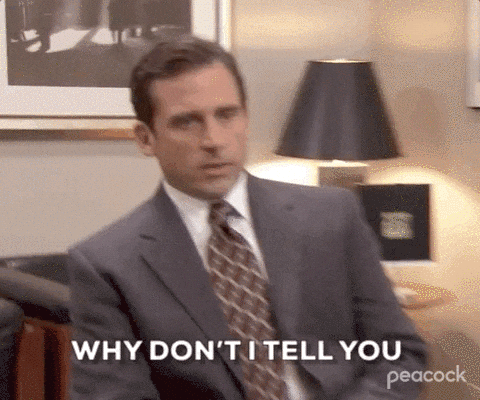 ### 1.你知道哪些React hooks? - `useState`:用於管理功能元件中的狀態。 - `useEffect`:用於在功能元件中執行副作用,例如取得資料或訂閱事件。 - `useContext`:用於存取功能元件內的 React 上下文的值。 - `useRef`:用於建立對跨渲染持續存在的元素或值的可變引用。 - `useCallback`:用於記憶函數以防止不必要的重新渲染。 - `useMemo`:用於記憶值,透過快取昂貴的計算來提高效能。 - `useReducer`:用於使用reducer函數管理狀態,類似於Redux的工作方式。 - `useLayoutEffect`:與 useEffect 類似,但效果在所有 DOM 變更後同步運作。 這些鉤子提供了強大的工具來管理狀態、處理副作用以及重複使用 React 功能元件中的邏輯。 [了解更多](https://react.dev/reference/react) ### 2.什麼是虛擬 DOM? 虛擬 DOM 是 React 中的一個概念,其中建立實際 DOM(文件物件模型)的輕量級虛擬表示並將其儲存在記憶體中。它是一種用於優化 Web 應用程式效能的程式設計技術。 當 React 元件的資料或狀態發生變更時,虛擬 DOM 會被更新,而不是直接操作真實 DOM。然後,虛擬 DOM 計算元件的先前狀態和更新狀態之間的差異,稱為「比較」過程。 一旦辨識出差異,React 就會有效地僅更新真實 DOM 的必要部分以反映變更。這種方法最大限度地減少了實際 DOM 操作的數量,並提高了應用程式的整體效能。 透過使用虛擬 DOM,React 提供了一種建立動態和互動式使用者介面的方法,同時確保最佳效率和渲染速度。 ### 3. 如何渲染元素陣列? 要渲染元素陣列,可以使用“map()”方法迭代該陣列並傳回一個新的 React 元素陣列。 ``` const languages = [ "JavaScript", "TypeScript", "Python", ]; function App() { return ( <div> <ul>{languages.map((language) => <li>{language}</li>)}</ul> </div> ); } ``` [了解更多](https://react.dev/learn/rendering-lists) ### 4. 受控元件和非受控元件有什麼不同? 受控元件和非受控元件之間的區別在於**它們如何管理和更新其狀態**。 受控元件是狀態由 React 控制的元件。元件接收其當前值並透過 props 更新它。當值改變時它也會觸發回調函數。這意味著該元件不儲存其自己的內部狀態。相反,父元件管理該值並將其傳遞給受控元件。 ``` import { useState } from 'react'; function App() { const [value, setValue] = useState(''); return ( <div> <h3>Controlled Component</h3> <input name="name" value={name} onChange={(e) => setValue(e.target.value)} /> <button onClick={() => console.log(value)}>Get Value</button> </div> ); } ``` 另一方面,不受控制的元件使用 refs 或其他方法在內部管理自己的狀態。它們獨立儲存和更新狀態,不依賴 props 或回呼。父元件對不受控元件的狀態控制較少。 ``` import { useRef } from 'react'; function App() { const inputRef = useRef(null); return ( <div className="App"> <h3>Uncontrolled Component</h3> <input type="text" name="name" ref={inputRef} /> <button onClick={() => console.log(inputRef.current.value)}>Get Value</button> </div> ); } ``` [了解更多](https://react.dev/learn/sharing-state- Between-components#driven-and-uncontrol-components) ### 5. 基於類別的 React 元件和函數式 React 元件有什麼不同? 基於類別的元件和函數式元件之間的主要區別在於**它們的定義方式以及它們使用的語法。** 基於類別的元件被定義為 ES6 類別並擴展了 `React.Component` 類別。他們使用「render」方法傳回定義元件輸出的 JSX (JavaScript XML)。類別元件可以透過「this.state」和「this.setState()」存取元件生命週期方法和狀態管理。 ``` class App extends React.Component { state = { value: 0, }; handleAgeChange = () => { this.setState({ value: this.state.value + 1 }); }; render() { return ( <> <p>Value is {this.state.value}</p> <button onClick={this.handleAgeChange}> Increment value </button> </> ); } } ``` 另一方面,函數元件被定義為簡單的 JavaScript 函數。他們接受 props 作為參數並直接返回 JSX。功能元件無權存取生命週期方法或狀態。然而,隨著 React 16.8 中 React Hooks 的引入,功能元件現在可以管理狀態並使用其他功能,例如上下文和效果。 ``` import { useState } from 'react'; const App = () => { const [value, setValue] = useState(0); const handleAgeChange = () => { setValue(value + 1); }; return ( <> <p>Value is {value}</p> <button onClick={handleAgeChange}> Increment value </button> </> ); } ``` 一般來說,功能元件被認為更簡單、更容易閱讀和測試。建議盡可能使用函數式元件,除非有特定需要基於類別的元件。 ### 6. 元件的生命週期方法有哪些? 生命週期方法是一種掛鉤元件生命週期不同階段的方法,可讓您在特定時間執行特定程式碼。 以下是主要生命週期方法的清單: 1. `constructor`:這是建立元件時呼叫的第一個方法。它用於初始化狀態和綁定事件處理程序。在功能元件中,您可以使用“useState”鉤子來實現類似的目的。 2. `render`:此方法負責渲染 JSX 標記並傳回螢幕上要顯示的內容。 3. `componentDidMount`:元件在 DOM 中渲染後立即呼叫該方法。它通常用於初始化任務,例如 API 呼叫或設定事件偵聽器。 4. `componentDidUpdate`:當元件的 props 或 state 改變時呼叫該方法。它允許您執行副作用、根據更改更新元件或觸發其他 API 呼叫。 5. `componentWillUnmount`:在元件從 DOM 刪除之前呼叫此方法。它用於清理在`componentDidMount`中設定的任何資源,例如刪除事件偵聽器或取消計時器。 一些生命週期方法,例如“componentWillMount”、“componentWillReceiveProps”和“componentWillUpdate”,已被棄用或替換為替代方法或掛鉤。 至於“this”,它指的是類別元件的當前實例。它允許您存取元件內的屬性和方法。在函數式元件中,不使用“this”,因為函數未綁定到特定實例。 ### 7. 使用 useState 有什麼特色? `useState` 傳回一個狀態值和一個更新它的函數。 ``` const [value, setValue] = useState('Some state'); ``` 在初始渲染期間,傳回的狀態與作為第一個參數傳遞的值相符。 `setState` 函數用於更新狀態。它採用新的狀態值作為參數,並**對元件的重新渲染進行排隊**。 `setState` 函數也可以接受回呼函數作為參數,該函數將先前的狀態值作為參數。 [了解更多](https://react.dev/reference/react/useState) ### 8. 使用 useEffect 有什麼特別之處? `useEffect` 鉤子可讓您在功能元件中執行副作用。 稱為 React 渲染階段的功能元件的主體內部不允許突變、訂閱、計時器、日誌記錄和其他副作用。這可能會導致用戶介面中出現令人困惑的錯誤和不一致。 相反,建議使用 useEffect。傳遞給 useEffect 的函數將在渲染提交到螢幕後執行,或者如果您傳遞一組依賴項作為第二個參數,則每次依賴項之一發生變更時都會呼叫該函數。 ``` useEffect(() => { console.log('Logging something'); }, []) ``` [了解更多](https://react.dev/reference/react/useEffect) ### 9. 如何追蹤功能元件的卸載? 通常,「useEffect」會建立在元件離開畫面之前需要清理或重設的資源,例如訂閱或計時器辨識碼。 為了做到這一點,傳遞給`useEffect`的函數可以傳回一個**清理函數**。清理函數在元件從使用者介面刪除之前執行,以防止記憶體洩漏。此外,如果元件渲染多次(通常是這種情況),則在執行下一個效果之前會清除上一個效果。 ``` useEffect(() => { function handleChange(value) { setValue(value); } SomeAPI.doFunction(id, handleChange); return function cleanup() { SomeAPI.undoFunction(id, handleChange); }; }) ``` ### 10. React 中的 props 是什麼? Props 是從父元件傳遞給元件的資料。道具 是唯讀的,無法更改。 ``` // Parent component const Parent = () => { const data = "Hello, World!"; return ( <div> <Child data={data} /> </div> ); }; // Child component const Child = ({ data }) => { return <div>{data}</div>; }; ``` [了解更多](https://react.dev/learn/passing-props-to-a-component) ### 11. 什麼是狀態管理器?您曾與哪些狀態管理器合作過或認識哪些狀態管理器? 狀態管理器是幫助管理應用程式狀態的工具或程式庫。它提供了一個集中式儲存或容器來儲存和管理可由應用程式中的不同元件存取和更新的資料。 狀態管理器可以解決幾個問題。首先,將資料和與其相關的邏輯與元件分開是一個很好的做法。其次,當使用本機狀態並在元件之間傳遞它時,由於元件可能存在深層嵌套,程式碼可能會變得複雜。透過擁有全域存儲,我們可以存取和修改來自任何元件的資料。 除了 React Context,Redux 或 MobX 通常用作狀態管理庫。 [了解更多](https://mobx.js.org/README.html) [了解更多](https://redux-toolkit.js.org/) ### 12. 在什麼情況下可以使用本地狀態,什麼時候應該使用全域狀態? 如果本機狀態僅在一個元件中使用且不打算將其傳遞給其他元件,則建議使用本機狀態。本地狀態也用在表示清單中單一專案的元件中。但是,如果元件分解涉及嵌套元件且資料沿層次結構傳遞,則最好使用全域狀態。 ### 13. Redux中的reducer是什麼,它需要哪些參數? 減速器是一個純函數,它將狀態和操作作為參數。在減速器內部,我們追蹤接收到的操作的類型,並根據它修改狀態並傳回一個新的狀態物件。 ``` export default function appReducer(state = initialState, action) { // The reducer normally looks at the action type field to decide what happens switch (action.type) { // Do something here based on the different types of actions default: // If this reducer doesn't recognize the action type, or doesn't // care about this specific action, return the existing state unchanged return state } } ``` [了解更多](https://redux.js.org/tutorials/fundamentals/part-3-state-actions-reducers) ### 14. 什麼是操作以及如何更改 Redux 中的狀態? Action 是一個簡單的 JavaScript 物件,必須有一個字段 一種。 ``` { type: "SOME_TYPE" } ``` 您也可以選擇新增一些資料作為**有效負載**。為了 改變狀態,需要呼叫我們傳遞給它的調度函數 行動 ``` { type: "SOME_TYPE", payload: "Any payload", } ``` [了解更多](https://redux.js.org/tutorials/fundamentals/part-3-state-actions-reducers) ### 15. Redux 實作了哪一種模式? Redux 實作了 **Flux 模式**,這是應用程式可預測的狀態管理模式。它透過引入單向資料流和應用程式狀態的集中儲存來幫助管理應用程式的狀態。 [了解更多](https://www.newline.co/fullstack-react/30-days-of-react/day-18/#:~:text=Flux%20is%20a%20pattern%20for,default% 20method %20用於%20處理%20資料。) ### 16. Mobx 實作哪一種模式? Mobx 實作了**觀察者模式**,也稱為發布-訂閱模式。 [了解更多](https://www.patterns.dev/posts/observer-pattern) ### 17. 使用 Mobx 的特徵是什麼? Mobx 提供了「observable」和「compulated」等裝飾器來定義可觀察狀態和反應函數。以action修飾的動作用於修改狀態,確保追蹤所有變更。 Mobx 還提供自動依賴追蹤、不同類型的反應、對反應性的細粒度控制,以及透過 mobx-react 套件與 React 無縫整合。總體而言,Mobx 透過根據可觀察狀態的變化自動執行更新過程來簡化狀態管理。 ### 18.如何存取Mobx狀態下的變數? 您可以透過使用「observable」裝飾器將變數定義為可觀察來存取狀態中的變數。這是一個例子: ``` import { observable, computed } from 'mobx'; class MyStore { @observable myVariable = 'Hello Mobx'; @computed get capitalizedVariable() { return this.myVariable.toUpperCase(); } } const store = new MyStore(); console.log(store.capitalizedVariable); // Output: HELLO MOBX store.myVariable = 'Hi Mobx'; console.log(store.capitalizedVariable); // Output: HI MOBX ``` 在此範例中,使用“observable”裝飾器將“myVariable”定義為可觀察物件。然後,您可以使用“store.myVariable”存取該變數。對「myVariable」所做的任何變更都會自動觸發相關元件或反應的更新。 [了解更多](https://mobx.js.org/actions.html) ### 19.Redux 和 Mobx 有什麼差別? Redux 是一個更簡單、更固執己見的狀態管理庫,遵循嚴格的單向資料流並促進不變性。它需要更多的樣板程式碼和顯式更新,但與 React 具有出色的整合。 另一方面,Mobx 提供了更靈活、更直觀的 API,且樣板程式碼更少。它允許您直接修改狀態並自動追蹤更改以獲得更好的性能。 Redux 和 Mobx 之間的選擇取決於您的特定需求和偏好。 ### 20.什麼是 JSX? 預設情況下,以下語法用於在 React 中建立元素。 ``` const someElement = React.createElement( 'h3', {className: 'title__value'}, 'Some Title Value' ); ``` 但我們已經習慣這樣看 ``` const someElement = ( <h3 className='title__value'>Some Title Value</h3> ); ``` 這正是標記所謂的 jsx。這是一種語言的擴展 簡化對程式碼和開發的認知 [了解更多](https://react.dev/learn/writing-markup-with-jsx#jsx-putting-markup-into-javascript) ### 21.什麼是道具鑽探? Props 鑽取是指透過多層嵌套元件傳遞 props 的過程,即使某些中間元件不直接使用這些 props。這可能會導致程式碼結構複雜且繁瑣。 ``` // Parent component const Parent = () => { const data = "Hello, World!"; return ( <div> <ChildA data={data} /> </div> ); }; // Intermediate ChildA component const ChildA = ({ data }) => { return ( <div> <ChildB data={data} /> </div> ); }; // Leaf ChildB component const ChildB = ({ data }) => { return <div>{data}</div>; }; ``` 在此範例中,「data」屬性從 Parent 元件傳遞到 ChildA,然後從 ChildA 傳遞到 ChildB,即使 ChildA 不會直接使用該屬性。當存在許多層級的嵌套或當元件樹中更靠下的元件需要存取資料時,這可能會成為問題。它會使程式碼更難維護和理解。 可以透過使用其他模式(如上下文或狀態管理庫(如 Redux 或 MobX))來緩解 Props 鑽探。這些方法允許元件存取資料,而不需要透過每個中間元件傳遞 props。 ### 22. 如何有條件地渲染元素? 您可以使用任何條件運算符,包括三元。 ``` return ( <div> {isVisible && <span>I'm visible!</span>} </div> ); ``` ``` return ( <div> {isOnline ? <span>I'm online!</span> : <span>I'm offline</span>} </div> ); ``` ``` if (isOnline) { element = <span>I'm online!</span>; } else { element = <span>I'm offline</span>; } return ( <div> {element} </div> ); ``` [了解更多](https://react.dev/learn/conditional-rendering) ### 23. useMemo 的用途是什麼?它是如何運作的? `useMemo` 用於緩存和記憶 計算結果。 傳遞建立函數和依賴項陣列。只有當任何依賴項的值發生變更時,`useMemo` 才會重新計算記憶值。此優化有助於避免 每次渲染都需要昂貴的計算。 使用第一個參數,函數接受執行計算的回調,使用第二個依賴項陣列,僅當至少一個依賴項發生變更時,該函數才會重新執行計算。 ``` const memoValue = useMemo(() => computeFunc(paramA, paramB), [paramA, paramB]); ``` [了解更多](https://react.dev/reference/react/useMemo) ### 24. useCallback 的用途是什麼?它是如何運作的? `useCallback` 掛鉤將傳回回呼的記憶版本,僅當依賴項之一的值發生變更時,該版本才會變更。 當將回調傳遞給依賴連結相等性來防止不必要的渲染的最佳化子元件時,這非常有用。 ``` const callbackValue = useCallback(() => computeFunc(paramA, paramB), [paramA, paramB]); ``` [了解更多](https://react.dev/reference/react/useCallback) ### 25. useMemo 和 useCallback 有什麼不同? 1. `useMemo` 用於儲存計算結果,而 `useCallback` 用於儲存函數本身。 2. `useMemo` 快取計算值,如果依賴項沒有改變,則在後續渲染時傳回它。 3. `useCallback` 快取函數本身並傳回相同的實例,除非相依性發生變更。 ### 26.什麼是 React Context? React Context 是一項功能,它提供了一種透過元件樹傳遞資料的方法,而無需在每個層級手動傳遞 props。它允許您建立一個全域狀態,樹中的任何元件都可以存取該狀態,無論其位置如何。當您需要在未透過 props 直接連接的多個元件之間共用資料時,上下文就非常有用。 React Context API 由三個主要部分組成: 1. `createContext`:此函數用於建立一個新的上下文物件。 2. `Context.Provider`:該元件用於向上下文提供值。它包裝了需要存取該值的元件。 3. `Context.Consumer` 或 `useContext` 鉤子:此元件或鉤子用於使用上下文中的值。它可以在上下文提供者內的任何元件中使用。 透過使用 React Context,您可以避免道具鑽探(透過多個層級的元件傳遞道具)並輕鬆管理更高層級的狀態,使您的程式碼更有組織性和效率。 [了解更多](https://react.dev/learn/passing-data-deeply-with-context) ### 27. useContext 的用途是什麼?它是如何運作的? 在典型的 React 應用程式中,資料使用 props 從上到下(從父元件到子元件)傳遞。但這樣的使用方法對於某些類型的道具來說可能過於繁瑣 (例如,所選語言、UI 主題),必須傳遞給應用程式中的許多元件。上下文提供了一種在元件之間共享此類資料的方法,而無需明確傳遞 props 樹的每一層。 呼叫 useContext 的元件將始終在以下情況下重新渲染: 上下文值發生變化。如果重新渲染元件的成本很高,您可以使用記憶來優化它。 ``` const App = () => { const theme = useContext(ThemeContext); return ( <div style={{ color: theme.palette.primary.main }}> Some div </div> ); } ``` [了解更多](https://react.dev/reference/react/useContext) ### 28. useRef 的用途是什麼?它是如何運作的? `useRef` 傳回一個可修改的 ref 物件,一個屬性。其中的當前值由傳遞的參數初始化。傳回的物件將在元件的整個生命週期內持續存在,並且不會因渲染而改變。 通常的用例是以命令式存取後代 風格。 IE。使用 ref,我們可以明確引用 DOM 元素。 ``` const App = () => { const inputRef = useRef(null); const buttonClick = () => { inputRef.current.focus(); } return ( <> <input ref={inputRef} type="text" /> <button onClick={buttonClick}>Focus on input tag</button> </> ) } ``` [了解更多](https://react.dev/reference/react/useRef) ### 29. 什麼是 React.memo()? `React.memo()` 是一個高階元件。如果您的元件始終使用不變的 props 渲染相同的內容,您可以將其包裝在「React.memo()」呼叫中,以在某些情況下提高效能,從而記住結果。這意味著 React 將使用上次渲染的結果,避免重新渲染。 `React.memo()` 只影響 props 的變更。如果一個功能元件被包裝在 React.memo 中並使用 useState、useReducer 或 useContext,那麼當狀態或上下文發生變化時,它將重新渲染。 ``` import { memo } from 'react'; const MemoComponent = memo(MemoComponent = (props) => { // ... }); ``` [了解更多](https://react.dev/reference/react/memo) ### 30.React Fragment是什麼? 從元件傳回多個元素是 React 中的常見做法。片段可讓您形成子元素列表,而無需在 DOM 中建立不必要的節點。 ``` <> <OneChild /> <AnotherChild /> </> // or <React.Fragment> <OneChild /> <AnotherChild /> </React.Fragment> ``` [了解更多](https://react.dev/reference/react/Fragment) ### 31.什麼是 React Reconciliation? 協調是一種 React 演算法,用於區分一棵元素樹與另一棵元素樹,以確定需要替換的部分。 協調是我們過去所說的虛擬 DOM 背後的演算法。這個定義聽起來是這樣的:當你渲染一個 React 應用程式時,描述該應用程式的元素樹是在保留的記憶體中產生的。然後這棵樹被包含在渲染環境中——例如,瀏覽器應用程式,它被翻譯成一組 DOM 操作。當應用程式狀態更新時,會產生一棵新樹。將新樹與前一棵樹進行比較,以便準確計算並啟用重繪更新的應用程式所需的操作。 [了解更多](https://react.dev/learn/preserving-and-resetting-state) ### 32.為什麼使用map()時需要列表中的鍵? 這些鍵可幫助 React 確定哪些元素已更改, 新增或刪除。必須指定它們以便 React 可以匹配 隨著時間的推移陣列元素。選擇鍵的最佳方法是使用能夠清楚區分清單專案與其鄰居的字串。大多數情況下,您將使用資料中的 ID 作為金鑰。 ``` const languages = [ { id: 1, lang: "JavaScript", }, { id: 2, lang: "TypeScript", }, { id: 3, lang: "Python", }, ]; const App = () => { return ( <div> <ul>{languages.map((language) => ( <li key={`${language.id}_${language.lang}`}>{language.lang}</li> ))} </ul> </div> ); } ``` [了解更多](https://react.dev/learn/rendering-lists#keeping-list-items-in-order-with-key) ### 33. 如何在 Redux Thunk 中處理非同步操作? 要使用 Redux Thunk,您需要將其作為中間件導入。動作建立者不僅應該傳回一個物件,還應該傳回以調度為參數的函數。 ``` export const addUser = ({ firstName, lastName }) => { return dispatch => { dispatch(addUserStart()); } axios.post('https://jsonplaceholder.typicode.com/users', { firstName, lastName, completed: false }) .then(res => { dispatch(addUserSuccess(res.data)); }) .catch(error => { dispatch(addUserError(error.message)); }) } ``` [了解更多](https://redux.js.org/usage/writing-logic-thunks) ### 34.如何追蹤功能元件中物件欄位的變化? 為此,您需要使用“useEffect”掛鉤並將物件的欄位作為依賴項陣列傳遞。 ``` useEffect(() => { console.log('Changed!') }, [obj.someField]) ``` ### 35.如何存取DOM元素? 引用是使用 React.createRef() 或 useRef() 鉤子建立的,並透過 ref 屬性附加到 React 元素。透過存取已建立的引用,我們可以使用「ref.current」來存取 DOM 元素。 ``` const App = () => { const myRef = useRef(null); const handleClick = () => { console.log(myRef.current); // Accessing the DOM element }; return ( <div> <input type="text" ref={myRef} /> <button onClick={handleClick}>Click Me</button> </div> ); } export default App; ``` ### 36.什麼是自訂鉤子? 自訂鉤子是一個允許您在不同元件之間重複使用邏輯的功能。它是一種封裝可重複使用邏輯的方法,以便可以在多個元件之間輕鬆共用和重複使用。自訂掛鉤是通常以 **use ** 開頭的函數,並且可以根據需要呼叫其他掛鉤。 [了解更多](https://react.dev/learn/reusing-logic-with-custom-hooks) ### 37.什麼是公共API? 在索引檔案的上下文中,公共 API 通常是指向外部模組或元件公開並可存取的介面或函數。 以下是表示公共 API 的索引檔案的程式碼範例: ``` // index.js export function greet(name) { return `Hello, ${name}!`; } export function calculateSum(a, b) { return a + b; } ``` 在此範例中,index.js 檔案充當公共 API,其中導出函數“greet()”和“calculateSum()”,並且可以透過匯入它們從其他模組存取它們。其他模組可以導入並使用這些函數作為其實現的一部分: ``` // main.js import { greet, calculateSum } from './index.js'; console.log(greet('John')); // Hello, John! console.log(calculateSum(5, 3)); // 8 ``` 透過從索引檔案匯出特定函數,我們定義了模組的公共 API,允許其他模組使用這些函數。 ### 38. 建立自訂鉤子的規則是什麼? 1. 鉤子名稱以「use」開頭。 2. 如果需要,使用現有的鉤子。 3. 不要有條件地呼叫鉤子。 4. 將可重複使用邏輯提取到自訂掛鉤中。 5. 自訂hook必須是純函數。 6. 自訂鉤子可以傳回值或其他鉤子。 7. 描述性地命名自訂掛鉤。 [了解更多](https://react.dev/learn/reusing-logic-with-custom-hooks) ### 39.什麼是SSR(伺服器端渲染)? 伺服器端渲染(SSR)是一種用於在伺服器上渲染頁面並將完整渲染的頁面傳送到客戶端進行顯示的技術。它允許伺服器產生網頁的完整 HTML 標記(包括其動態內容),並將其作為對請求的回應傳送到客戶端。 在傳統的用戶端渲染方法中,用戶端接收最小的 HTML 頁面,然後向伺服器發出額外的資料和資源請求,這些資料和資源用於在客戶端渲染頁面。這可能會導致初始頁面載入時間變慢,並對搜尋引擎優化 (SEO) 產生負面影響,因為搜尋引擎爬蟲很難對 JavaScript 驅動的內容建立索引。 透過 SSR,伺服器透過執行必要的 JavaScript 程式碼來產生最終的 HTML 來負責渲染網頁。這意味著客戶端從伺服器接收完全呈現的頁面,從而減少了額外資源請求的需要。 SSR 縮短了初始頁面載入時間,並允許搜尋引擎輕鬆索引內容,從而實現更好的 SEO。 SSR 通常用於框架和函式庫中,例如用於 React 的 Next.js 和用於 Vue.js 的 Nuxt.js,以啟用伺服器端渲染功能。這些框架為您處理伺服器端渲染邏輯,讓實作 SSR 變得更加容易。 ### 40.使用SSR有什麼好處? 1. **改進初始載入時間**:SSR 允許伺服器將完全渲染的 HTML 頁面傳送到客戶端,從而減少客戶端所需的處理量。這可以縮短初始載入時間,因為使用者可以更快地看到完整的頁面。 2. **SEO友善**:搜尋引擎可以有效地抓取和索引SSR頁面的內容,因為完全渲染的HTML在初始回應中可用。這提高了搜尋引擎的可見度並有助於更好的搜尋排名。 3. **可存取性**:SSR 確保禁用 JavaScript 或使用輔助技術的使用者可以存取內容。透過在伺服器上產生 HTML,SSR 為所有使用者提供可靠且易於存取的使用者體驗。 4. **低頻寬環境下的效能**:SSR減少了客戶端需要下載的資料量,有利於低頻寬或高延遲環境下的使用者。這對於行動用戶或網路連線速度較慢的用戶尤其重要。 雖然 SSR 提供了這些優勢,但值得注意的是,與客戶端渲染方法相比,它可能會帶來更多的伺服器負載和維護複雜性。應仔細考慮快取、可擴展性和伺服器端渲染效能最佳化等因素。 ### 41.你知道Next.js的主要功能有哪些? 1. `getStaticProps`:此方法用於在建置時取得資料並將頁面預先渲染為靜態 HTML。它確保資料在建置時可用,並且不會因後續請求而更改。 ``` export async function getStaticProps() { const res = await fetch('https://api.example.com/data'); const data = await res.json(); return { props: { data } }; } ``` 2. `getServerSideProps`:此方法用於在每個請求上取得資料並在伺服器上預先渲染頁面。當您需要取得可能經常變更或特定於使用者的資料時,可以使用它。 ``` export async function getServerSideProps() { const res = await fetch('https://api.example.com/data'); const data = await res.json(); return { props: { data } }; } ``` 3. `getStaticPaths`:此方法在動態路由中使用,用於指定建置時應預先渲染的路徑清單。它通常用於獲取帶有參數的動態路由的資料。 ``` export async function getStaticPaths() { const res = await fetch('https://api.example.com/posts'); const posts = await res.json(); const paths = posts.map((post) => ({ params: { id: post.id } })); return { paths, fallback: false }; } ``` [了解更多](https://nextjs.org/docs/app/building-your-application/data-fetching/fetching-caching-and-revalidating) ### 42.什麼是 Linters? Linters 是用來檢查原始程式碼是否有潛在錯誤、錯誤、風格不一致和可維護性問題的工具。它們可幫助執行編碼標準並確保整個程式碼庫的程式碼品質和一致性。 Linters 的工作原理是掃描原始程式碼並將其與一組預先定義的規則或指南進行比較。這些規則可以包括語法和格式約定、最佳實踐、潛在錯誤和程式碼異味。當 linter 發現違反規則時,它會產生警告或錯誤,突出顯示需要注意的特定行或多行程式碼。 使用 linter 可以帶來幾個好處: 1. **程式碼品質**:Linter 有助於辨識和防止潛在的錯誤、程式碼異味和反模式,從而提高程式碼品質。 2. **一致性**:Linter 強制執行編碼約定和風格指南,確保整個程式碼庫的格式和程式碼結構一致,即使多個開發人員正在處理同一個專案時也是如此。 3. **可維護性**:透過儘早發現問題並促進良好的編碼實踐,linter 有助於程式碼的可維護性,使程式碼庫更容易理解、修改和擴展。 4. **效率**:Linter 可以透過自動化程式碼審查流程並在常見錯誤在開發或生產過程中引起問題之前捕獲它們來節省開發人員的時間。 一些流行的 linter 包括用於 JavaScript 的 ESLint 以及用於 CSS 和 Sass 的 Stylelint。 [了解更多](https://eslint.org/docs/latest/use/getting-started) ### 43.你知道哪些 React 架構解決方案? 有多種用於建立 React 專案的架構解決方案和模式。一些受歡迎的包括: 1. **MVC(模型-視圖-控制器)**:MVC 是一種傳統的架構模式,它將應用程式分為三個主要元件 - 模型、視圖和控制器。 React 可以在 View 層中使用來渲染 UI,而其他程式庫或框架可以用於 Model 和 Controller 層。 2. **Flux**:Flux是Facebook專門針對React應用程式所推出的應用架構。它遵循單向資料流,其中資料沿著單一方向流動,從而更容易理解和除錯應用程式的狀態變更。 3. **原子設計**:原子設計並不是React特有的,而是將UI分割成更小、可重複使用元件的設計方法。它鼓勵建立小型、獨立且可以組合以建立更複雜的 UI 的元件。 4. **容器和元件模式**:此模式將表示(元件)與邏輯和狀態管理(容器)分開。元件負責渲染 UI,而容器則處理業務邏輯和狀態管理。 5. **功能切片設計**:它是一種用於組織和建構 React 應用程式的現代架構方法。它旨在透過根據功能或模組劃分應用程式程式碼庫來解決可擴展性、可維護性和可重用性的挑戰。 ### 44.什麼是特徵切片設計? 它是一種用於組織和建立 React 應用程式的現代架構方法。它旨在透過根據功能或模組劃分應用程式程式碼庫來解決可擴展性、可維護性和可重用性的挑戰。 在功能切片設計中,應用程式的每個功能或模組都組織到一個單獨的目錄中,其中包含所有必要的元件、操作、reducers 和其他相關檔案。這有助於保持程式碼庫的模組化和隔離性,使其更易於開發、測試和維護。 功能切片設計促進了關注點的清晰分離,並將功能封裝在各個功能中。這允許不同的團隊或開發人員獨立地處理不同的功能,而不必擔心衝突或依賴性。 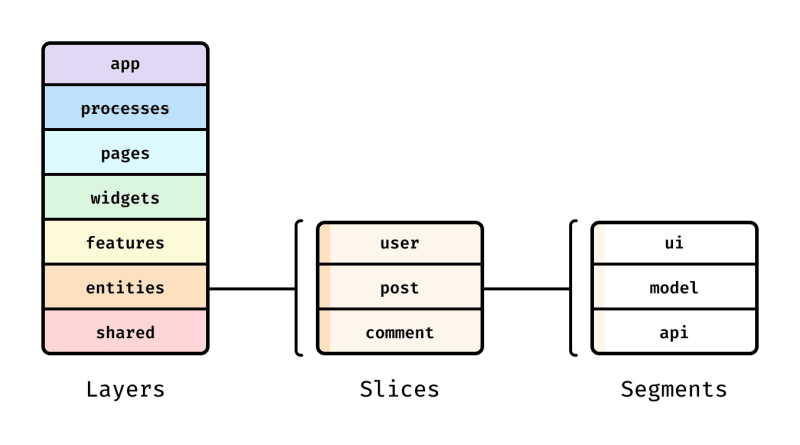 **我強烈建議點擊“了解更多”按鈕以了解功能切片設計** [了解更多](https://dev.to/m_midas/feature-sliced-design-the-best-frontend-architecture-4noj) ## 了解更多 如果您還沒有閱讀過,我強烈建議您閱讀我關於前端面試問題的其餘文章。 https://dev.to/m_midas/52-frontend-interview-questions-javascript-59h6 https://dev.to/m_midas/41-frontend-interview-questions-css-4imc https://dev.to/m_midas/15-most-common-frontend-interview-questions-4njp ## 結論 總之,面試 React 前端開發人員職位需要對框架的核心概念、原理和相關技術有深入的了解。透過準備本文中討論的問題,您可以展示您的 React 知識並展示您建立高效且可維護的使用者介面的能力。請記住,不僅要專注於記住答案,還要理解基本概念並能夠清楚地解釋它們。 此外,請記住,面試不僅涉及技術方面,還旨在展示您解決問題的能力、溝通能力以及團隊合作能力。透過將技術專業知識與強大的整體技能相結合,您將具備在 React 前端開發人員面試中脫穎而出的能力,並在這個令人興奮且快速發展的領域找到您夢想的工作。 祝你好運!
第1課 ── 基本的函數操作、onclick 事件 https://jsfiddle.net/s1k6z280/57/ 第2課 ── 基本的變數操作、從 html 取得內容 https://jsfiddle.net/d6r4gbfp/1/ 第3課 ── 修改 html 的內容 https://jsfiddle.net/68eytsu5/5/ 第4課 ── 基本的陣列操作 https://jsfiddle.net/6mczqLeu/3/ 第5課 ── 基本的 if/else 條件流程控制 https://jsfiddle.net/n9h2mcuv/1/ 第6課 ── 認識資料型態與轉換 https://jsfiddle.net/hnxus0ym/5/ 第7課 ── 認識巢狀結構 https://jsfiddle.net/2m4g0v9t/3/
[【前端動手玩創意】哇操!你敢信?花式寫todo-list,body裡面一行都沒有也能搞?](https://ithelp.ithome.com.tw/articles/10312056) ## 前情提要 如果說蟑螂怕拖鞋,老鼠愛大米,任何事物都有相生相剋的道理,那麼前端最害怕什麼呢? 恐怕就是todo-list。 這應該是前端的四大惡夢之一,並不是因為太難了,而是因為太簡單而且太無聊了, 不只無聊,還是每次教學都必須寫的一個磨難,簡直是瞬間殺死靈魂中隊前端的愛。 今天要來用不同風格寫出todo-list,把代辦事項寫出新滋味。 body裡面一行都沒有也能搞? 就是可以搞,讓我們馬上來欣賞這段有特別滋味的玩法!ε(*´・∀・`)з゙ ## 程式碼 ``` <!DOCTYPE html> <html> <head> <title>Todo List</title> </head> <body></body> <script> //渲染DOM AddHtml(); //資料內容 function AddHtml() { const Data = { h1: "Todo List", button: "Add", }; //主體的DOM const html = `<h1>${Data.h1}</h1> <input type="text" id="input" /> <button onclick="CheckNull()">${Data.button}</button> <ul id="list"></ul>`; //渲染至畫面上 document.body.innerHTML += html; } //邏輯確認:是否有輸入值 function CheckNull() { if (!input.value.trim("")) { return; } else { AddItem(); } } //新增代辦事項 function AddItem() { const li = `<li>${document.getElementById("input").value}</li>`; document.getElementById("list").innerHTML += li; input.value = ""; } </script> </html> ``` [可以貼到try it的地方執行看看效果](https://www.w3schools.com/jsref/tryit.asp?filename=tryjsref_form_submit) ## 觀念筆記 所謂MVC架構就是模型、視圖、控制,背後其實有一個元素貫串任何程式,那就是:「邏輯」 每當你要下手寫一個程式卻不知道怎麼開始動手, 那就是邏輯沒有通順。 網頁不外乎就是畫面,以及資料,還有使用者的操作。 對於todo-list來說就是一個簡單的input畫面,使用者輸入的資料,點下按鈕送出的操作。 這段程式特地不寫任何一行body裡面的東西, 玩弄了一般人對於程式區分的概念。 用模板符的特性讓所有一切交給變數與函式處理,最後三個function: AddHtml、CheckNull、AddItem完美演繹了代辦清單這個網頁所需要構成的底層邏輯。 必須先加入畫面,然後確認使用者操作的條件,最後新增資料。 這樣子的流程對於新手或許不習慣,但是以邏輯面來看比一般人的寫法清晰許多。 這也是未來框架導入後,對資料流更敏感的培養練習。 ## 心得 無聊的todo-list竟然可以搞成這樣!? 真的是太有趣了(๑╹◡╹๑)! 原來前端的惡夢也可以變成寫不同風格的天堂,沒錯,寫程式就是這麼千變萬化! 重點是背後的邏輯抓到了,那麼想要怎麼寫,真的就是藝術的發揮。 請繼續關注, 跟著我們這個系列繼續動手玩創意!!未來還有更多更新鮮的花招呢(。◕∀◕。)
## 前情提要 逛論壇或網站常常有惱人的蓋板廣告,要馬就是要你登入、註冊, 要馬就是搞一堆課程的販售廣告, 對重視使用者體驗的人來說,真的是一場噩夢! 為了解決這個問題,我模擬了AdBlock的其中一個功能,刪除頁面上的元素! 乾乾淨淨才是王道阿。 ## 效果 按下ctrl+Q啟動刪除元素模式:  被選取的會加上邊框色彩,讓人確認是否要刪除:  點選確認後:  煩人的元素就此消失在這個永恆的宇宙裡。 ## 觀念筆記 ### 套件一:toastr ```javascript= //toast.js cdn匯入 const toastJS = ` <link href="https://cdnjs.cloudflare.com/ajax/libs/toastr.js/2.1.4/toastr.min.css" rel="stylesheet" /> <script src="https://cdnjs.cloudflare.com/ajax/libs/toastr.js/2.1.4/toastr.min.js"></script>` $('body').append(toastJS); ```  [測試效果反應網站](https://codeseven.github.io/toastr/demo.html)  [[十分鐘學習] toastr - 簡易提示訊息](https://ithelp.ithome.com.tw/articles/10197861) ### 套件二:SweetAlert2 ```javascript= //設定cdn使用Sweetalert套件 let Sweetalert2=`<script src="https://cdn.jsdelivr.net/npm/sweetalert2@11"></script>` $('html').append(Sweetalert2) ```   有提供很多API範例,還可以自己定義可愛的小動物XD [官方網站](https://sweetalert2.github.io/) ### 監聽鍵盤組合鍵 ``` document.addEventListener('keydown', function(e){ if(e.which==81 && e.ctrlKey==true){ //..... } ``` ### Object.assign 動態修改樣式  [用JS動態修改CSS的三種寫法,花式JS玩弄樣式,嚇死你的同事!](https://codelove.tw/@JsLover0018/post/Ja64Kx) ## 油猴程式碼 ```javascript= // ==UserScript== // @name 刪除廣告元素 // @namespace http://tampermonkey.net/ // @version 0.1 // @description try to take over the world! // @author You // @match *://*/* // @require https://code.jquery.com/jquery-3.6.3.min.js // @icon https://www.hexschool.com/ // @grant none // ==/UserScript== (function() { //--------------------------------------- // 宣告變數 let set let Check = true; let List=[] //設定選取的border色彩效果 let styleNeon = `@keyframes neon-color { from { filter: hue-rotate(0deg); } to { filter: hue-rotate(360deg); } }` $('style:last').append(styleNeon) //設定cdn使用Sweetalert套件 let Sweetalert2=`<script src="https://cdn.jsdelivr.net/npm/sweetalert2@11"></script>` $('html').append(Sweetalert2) //使用者點選某個元素 執行刪除元素function function SetDeleteEl(e){ e.preventDefault(); set=e.target.class console.log(set) const border={ border:"4px dotted red" } const Neon={ animation: "neon-color 2.5s linear infinite" } const NoBorder={ border:"none" } const StopNeon={ animation: "" } Object.assign(e.target.style,border) Object.assign(e.target.style,Neon) //e.target.remove() if (Check==true){ Swal.fire({ title: '確定要刪除這個元素?', showDenyButton: true, showCancelButton: false, confirmButtonText: '確認', denyButtonText: `取消`, }).then((result) => { /* Read more about isConfirmed, isDenied below */ if (result.isConfirmed) { e.target.remove() List.push(e.target.className) localStorage.setItem('List',List); Check=false; Swal.fire('成功刪除此元素!', '', 'success') } else if (result.isDenied) { Check=false; Swal.fire('動作已取消', '', 'info') Object.assign(e.target.style,NoBorder) Object.assign(e.target.style,StopNeon) }; }); } //選取流程結束後 解開選取流程的事件綁定 $('body').unbind('click',SetDeleteEl) } //toast.js cdn匯入 const toastJS = ` <link href="https://cdnjs.cloudflare.com/ajax/libs/toastr.js/2.1.4/toastr.min.css" rel="stylesheet" /> <script src="https://cdnjs.cloudflare.com/ajax/libs/toastr.js/2.1.4/toastr.min.js"></script>` $('body').append(toastJS); // 當使用者按下Ctrl+Q 就執行主程序 document.addEventListener('keydown', function(e){ if(e.which==81 && e.ctrlKey==true){ RemoveListItem(); toastr.options = { // 參數設定[註1] "closeButton": false, // 顯示關閉按鈕 "debug": false, // 除錯 "newestOnTop": false, // 最新一筆顯示在最上面 "progressBar": false, // 顯示隱藏時間進度條 "positionClass": "toast-bottom-right", "preventDuplicates": false, // 隱藏重覆訊息 "onclick": null, // 當點選提示訊息時,則執行此函式 "showDuration": "300", // 顯示時間(單位: 毫秒) "hideDuration": "1000", // 隱藏時間(單位: 毫秒) "timeOut": "2000", // 當超過此設定時間時,則隱藏提示訊息(單位: 毫秒) "extendedTimeOut": "1000", // 當使用者觸碰到提示訊息時,離開後超過此設定時間則隱藏提示訊息(單位: 毫秒) "showEasing": "swing", // 顯示動畫時間曲線 "hideEasing": "linear", // 隱藏動畫時間曲線 "showMethod": "fadeIn", // 顯示動畫效果 "hideMethod": "fadeOut" // 隱藏動畫效果 } toastr.success( "已開啟刪除元素模式!" ); $('body').on('click',SetDeleteEl) Check=true }}) function RemoveListItem(){ if (localStorage.getItem('List')!=null){ item=localStorage.getItem('List').split(',') for (i=0;i<item.length;i++){ item[i]='.'+item[i] item[i]=item[i].replaceAll(' ','.') try{ document.querySelector(item[i]).remove()} catch{} } // item='.'+item // item=item.replaceAll(' ','.') // document.querySelector(item).remove() } } //-------------------------------------------------------- })(); ``` ## 心得 短短150行左右的程式碼,就寫得好辛苦!(汗 過去寫過很多次類似的東西,所以基本上沒有卡關的地方, 只是設計邏輯、嘗試的過程還是比想像的還要耗精神( ´•̥̥̥ω•̥̥̥ ) 但寫出來比過去快很多,也比過去好看超級多的。 給自己一個讚讚! 重新把localstorge複習一遍,Object.assign、套件使用等。 算是一個確確實實的實力鞏固過程。 ## 延伸 未來可以新增控制黑名單元素的UI。 可以新增、刪除,看有哪些元素被列入要刪除的黑名單。
[第1課 ── 認識 DOM 樹、新增元素](https://codelove.tw/@howtomakeaturn/post/9xL07x) [my code](https://jsfiddle.net/y97oenpv/13/) --- [第2課 ── 從 DOM 樹移除元素、動態加上 onclick 事件](https://codelove.tw/@howtomakeaturn/post/RqzDX3) [my code](https://jsfiddle.net/y97oenpv/27/) --- [第3課 ── 認識 for 迴圈](https://codelove.tw/@howtomakeaturn/post/Aq5Agq) [my code](https://jsfiddle.net/24vyer91/26/) --- [第4課 ── 讀取與修改 DOM 元素的 class](https://codelove.tw/@howtomakeaturn/post/n3VzD3) [my code](https://jsfiddle.net/24vyer91/26/) --- [第5課 ── 認識 onchange 事件](https://codelove.tw/@howtomakeaturn/post/Ja6GJq) [my code](https://jsfiddle.net/24vyer91/41/) --- [第6課 ── 讀取與修改 DOM 元素的 style](https://codelove.tw/@howtomakeaturn/post/YqZQQa) [my code](https://jsfiddle.net/24vyer91/77/) --- [第7課 ── 用 Selector API 選取元素](https://codelove.tw/@howtomakeaturn/post/NxNQ6q) [my code](https://jsfiddle.net/hm6w7ejg/6/)
[第1課 ── 基本的函數操作、onclick 事件](https://codelove.tw/@howtomakeaturn/post/ga9V5q) [my code](https://jsfiddle.net/yjr0otca/1/) --- [第2課 ── 基本的變數操作、從 html 取得內容](https://codelove.tw/@howtomakeaturn/post/X3KPBa) [my code](https://jsfiddle.net/1nq8pb24/2/) --- [第3課 ── 修改 html 的內容](https://codelove.tw/@howtomakeaturn/post/63r1lx) [my code](https://jsfiddle.net/n5xtuscL/43/) --- [第4課 ── 基本的陣列操作](https://codelove.tw/@howtomakeaturn/post/k318zx) [my code](https://jsfiddle.net/n5xtuscL/105/) --- [第5課 ── 基本的 if/else 條件流程控制](https://codelove.tw/@howtomakeaturn/post/waYMDa) [my code](https://jsfiddle.net/n5xtuscL/108/) --- [第6課 ── 認識資料型態與轉換](https://codelove.tw/@howtomakeaturn/post/13k2rx) [my code](https://jsfiddle.net/n5xtuscL/125/) --- [第7課 ── 認識巢狀結構](https://codelove.tw/@howtomakeaturn/post/9aW1Nx) [my code](https://jsfiddle.net/k2ypw18z/26/)
使用 useWorker 在單獨的執行緒中,處理昂貴且阻塞 UI 的任務。 眾所周知,Javascript 是一種單線程語言。所以,做任何昂貴的任務,它都會阻塞 UI 互動。用戶需要等到它完成,才能執行剩餘的其他操作,這會帶來糟糕的用戶體驗。 為了克服和執行這些任務,Javascript 有一個名為 [Web Workers](https://developer.mozilla.org/en-US/docs/Web/API/Web_Workers_API/Using_web_workers) 的解決方案,它允許在 web 中執行消耗效能的任務時,瀏覽器不會阻塞用戶界面,使用戶體驗非常流暢。 本篇文章簡單介紹這個 hook。 原文出處:https://dev.to/nilanth/multi-threaded-react-app-using-useworker-gf8 --- ## Web Workers Web Worker 是一個在後台執行而不影響用戶界面的腳本,因為它在一個單獨的線程而不是主線程中執行。所以它不會對用戶交互造成任何阻塞。 Web Worker 主要用於在 Web 瀏覽器中執行昂貴的任務,例如對大量資料進行排序、CSV 導出、圖像處理等。 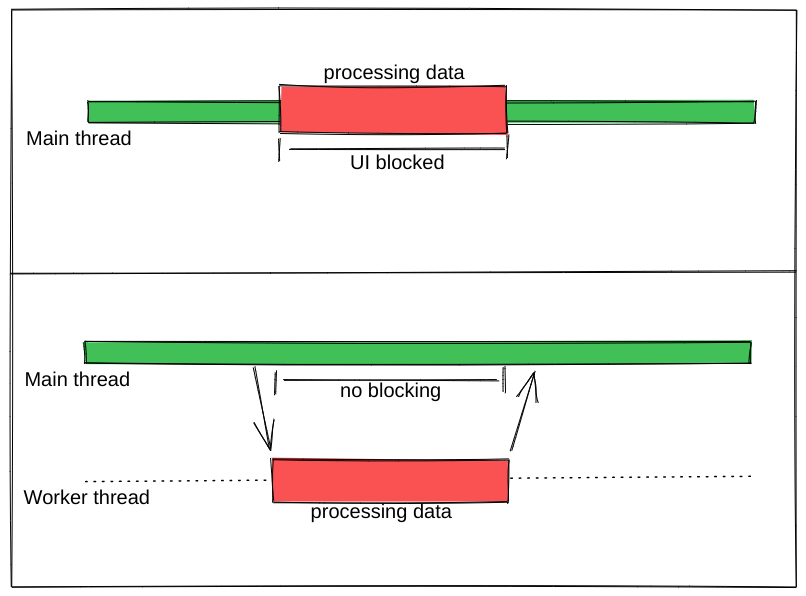 參考上圖,我們可以看到一個昂貴的任務是由一個工作線程並行執行的,而不會阻塞主線程。當我們在主線程中執行相同的操作時,會導致 UI 阻塞。 ## React 中的 Concurrent mode 呢? React [並發模式](https://beta.reactjs.org/reference/react/startTransition) 不會並行執行任務。它將非緊急任務轉移,接著立即執行緊急任務。它使用相同的主線程來處理。 正如我們在下圖中看到的,緊急任務是使用上下文切換來處理的。例如,如果一個表正在呈現一個大型資料集,並且用戶試圖搜尋某些內容,React 會將任務切換為用戶搜尋,並首先處理它,如下所示。 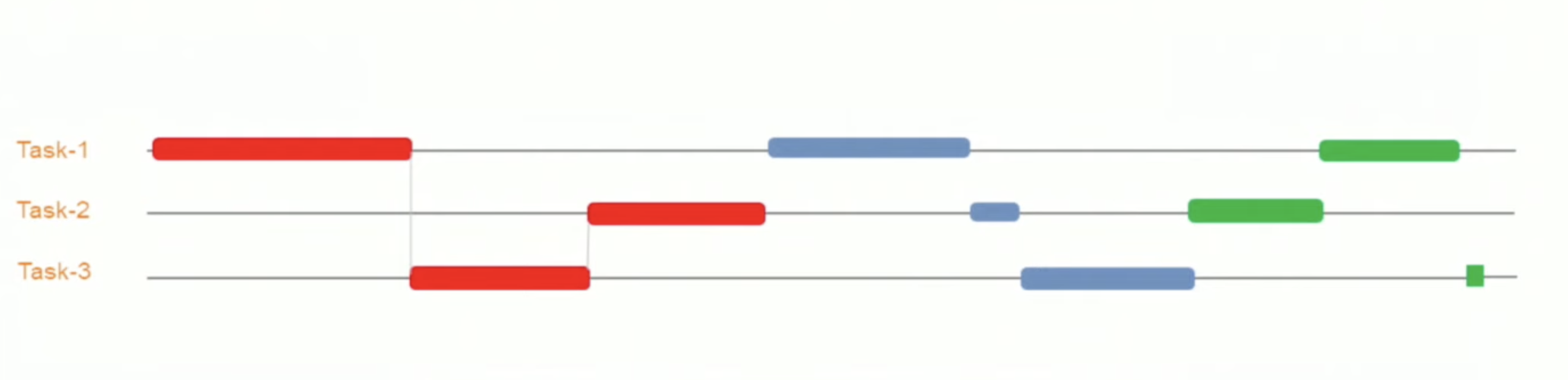 當為同一任務使用 worker 時,表格渲染在一個單獨的線程中並行執行。檢查下圖。  ## useWorker [useWorker](https://github.com/alewin/useWorker) 是一個通過 React Hooks 在簡單配置中使用 Web Worker API 的函式庫。它支持在不阻塞 UI 的情況下執行昂貴任務,支援 promise 而不是事件監聽器,還有一些值得注意的功能: 1. 結束超時 worker 的選項 2. 遠程依賴 3. Transferable 4. Worker status > useWorker 是一個 3KB 的庫 ## 為什麼不用 JavaScript 內置 web worker? 在使用 javascript web worker 時,我們需要加入一些複雜的配置,來設置多行程式碼的 worker。使用 useWorker,我們可以簡化 worker 的設置。讓我們在下面的程式碼中,看看兩者之間的區別。 ## 在 React App 中使用 JS Web Worker 時 ``` // webworker.js self.addEventListener("message", function(event) { var numbers = [...event.data] postMessage(numbers.sort()) }); ``` ``` //index.js var webworker = new Worker("./webworker.js"); webworker.postMessage([3,2,1]); webworker.addEventListener("message", function(event) { console.log("Message from worker:", event.data); // [1,2,3] }); ``` ## 在 React App 中使用 useWorker 時 ``` // index.js const sortNumbers = numbers => ([...numbers].sort()) const [sortWorker] = useWorker(sortNumbers); const result = await sortWorker([1,2,3]) ``` 正如我之前所說,與普通的 javascript worker 相比,`useWorker()` 簡化了配置。 讓我們與 React App 整合並執行高 CPU 密集型任務,來看看 useWorker() 的實際執行情況。 ## Quick Start 要將 useWorker() 加入到 React 專案,請使用以下命令 `yarn add @koale/useworker` 安裝套件後,導入 useWorker()。 `import { useWorker, WORKER_STATUS } from "@koale/useworker";` 我們從函式庫中導入 useWorker 和 WORKER_STATUS。 **useWorker()** 鉤子返回 workerFn 和 controller。 1. `workerFn` 是允許使用 web worker 執行函數的函數。 2.controller 由 status 和 kill 參數組成。 status 參數返回 worker 的狀態和用於終止當前執行的 worker 的 kill 函數。 讓我們用一個例子來看看 **useWorker()**。 使用 **useWorker()** 和主線程對大型陣列進行排序 首先建立一個SortingArray元件,加入如下程式碼 ``` //Sorting.js import React from "react"; import { useWorker, WORKER_STATUS } from "@koale/useworker"; import { useToasts } from "react-toast-notifications"; import bubleSort from "./algorithms/bublesort"; const numbers = [...Array(50000)].map(() => Math.floor(Math.random() * 1000000) ); function SortingArray() { const { addToast } = useToasts(); const [sortStatus, setSortStatus] = React.useState(false); const [sortWorker, { status: sortWorkerStatus }] = useWorker(bubleSort); console.log("WORKER:", sortWorkerStatus); const onSortClick = () => { setSortStatus(true); const result = bubleSort(numbers); setSortStatus(false); addToast("Finished: Sort", { appearance: "success" }); console.log("Buble Sort", result); }; const onWorkerSortClick = () => { sortWorker(numbers).then((result) => { console.log("Buble Sort useWorker()", result); addToast("Finished: Sort using useWorker.", { appearance: "success" }); }); }; return ( <div> <section className="App-section"> <button type="button" disabled={sortStatus} className="App-button" onClick={() => onSortClick()} > {sortStatus ? `Loading...` : `Buble Sort`} </button> <button type="button" disabled={sortWorkerStatus === WORKER_STATUS.RUNNING} className="App-button" onClick={() => onWorkerSortClick()} > {sortWorkerStatus === WORKER_STATUS.RUNNING ? `Loading...` : `Buble Sort useWorker()`} </button> </section> <section className="App-section"> <span style={{ color: "white" }}> Open DevTools console to see the results. </span> </section> </div> ); } export default SortingArray; ``` 這裡我們配置了 useWorker 並傳遞了 bubleSort 函數來使用 worker 執行昂貴的排序。 接下來,將以下程式碼加入到 App.js 元件,並導入 SortingArray 元件。 ``` //App.js import React from "react"; import { ToastProvider } from "react-toast-notifications"; import SortingArray from "./pages/SortingArray"; import logo from "./react.png"; import "./style.css"; let turn = 0; function infiniteLoop() { const lgoo = document.querySelector(".App-logo"); turn += 8; lgoo.style.transform = `rotate(${turn % 360}deg)`; } export default function App() { React.useEffect(() => { const loopInterval = setInterval(infiniteLoop, 100); return () => clearInterval(loopInterval); }, []); return ( <ToastProvider> <div className="App"> <h1 className="App-Title">useWorker</h1> <header className="App-header"> <img src={logo} className="App-logo" alt="logo" /> <ul> <li>Sorting Demo</li> </ul> </header> <hr /> </div> <div> <SortingArray /> </div> </ToastProvider> ); } ``` 我們已將 React 徽標加入到 **App.js** 元件,該組件每 **100ms** 旋轉一次,以直觀地表示執行昂貴任務時的阻塞和非阻塞 UI。 執行上面的程式碼時,我們可以看到兩個按鈕 Normal Sort 和 Sort using **useWorker()**。 接下來,單擊 Normal Sort 按鈕在主線程中對陣列進行排序。我們可以看到 React 徽標停止旋轉幾秒鐘。由於排序任務阻塞了UI渲染,所以排序完成後logo又開始旋轉了。這是因為兩個任務都在主線程中處理。檢查以下gif 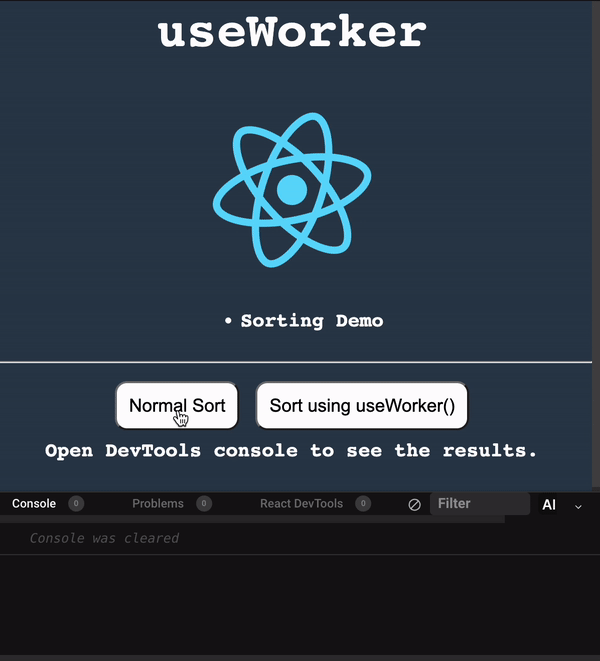 讓我們使用 [chrome 性能記錄](https://developer.chrome.com/docs/devtools/performance/) 檢查其性能分析。 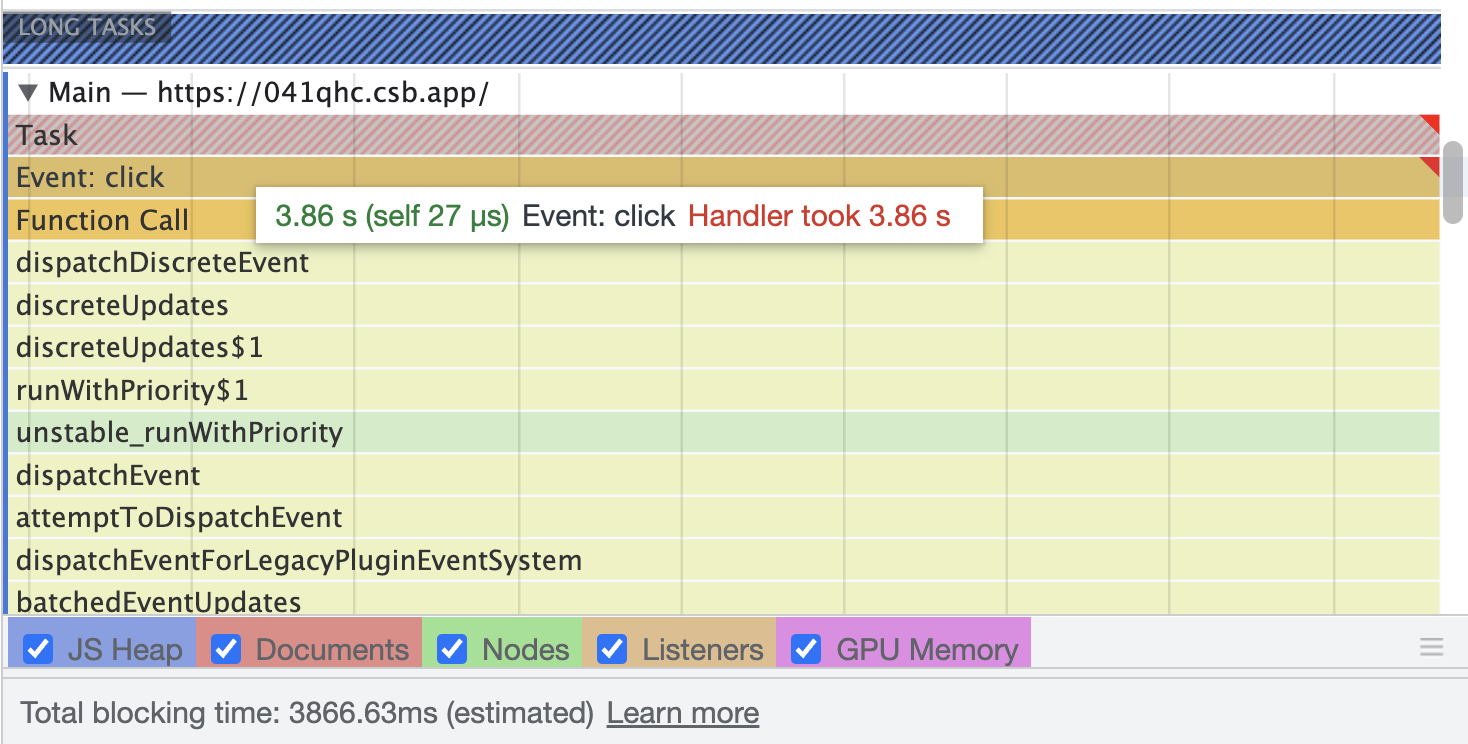 我們可以看到 Event: click 任務用了 **3.86 秒** 來完成這個過程,它阻塞了主線程 3.86 秒。 接下來,讓我們嘗試使用 **useWorker()** 選項進行排序。點擊它的時候我們可以看到 react logo 還在不間斷的旋轉。由於 useWorker 在不阻塞 UI 的情況下在後台執行排序。這使得用戶體驗非常流暢。檢查以下gif 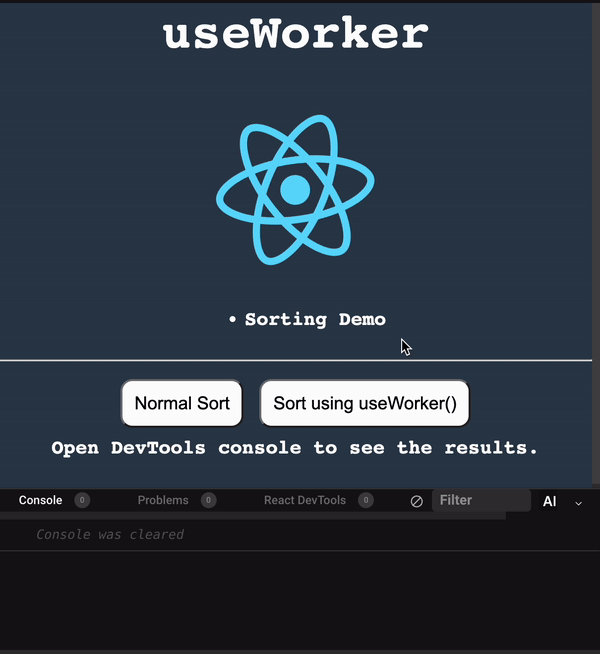 您還可以使用 `sortWorkerStatus` 在控制台中看到 worker 狀態為 **RUNNING**、**SUCCESS**。 讓我們看看這種方法的性能分析結果 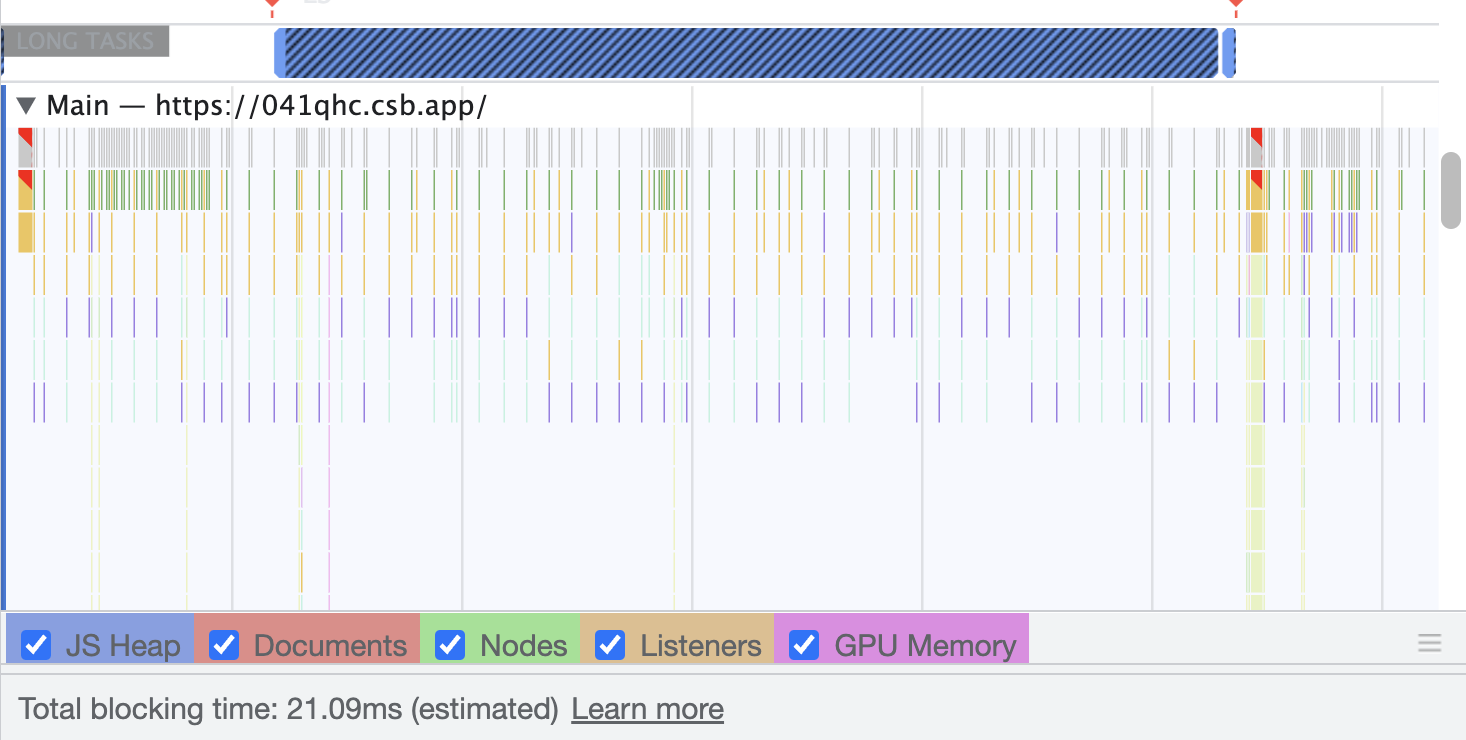 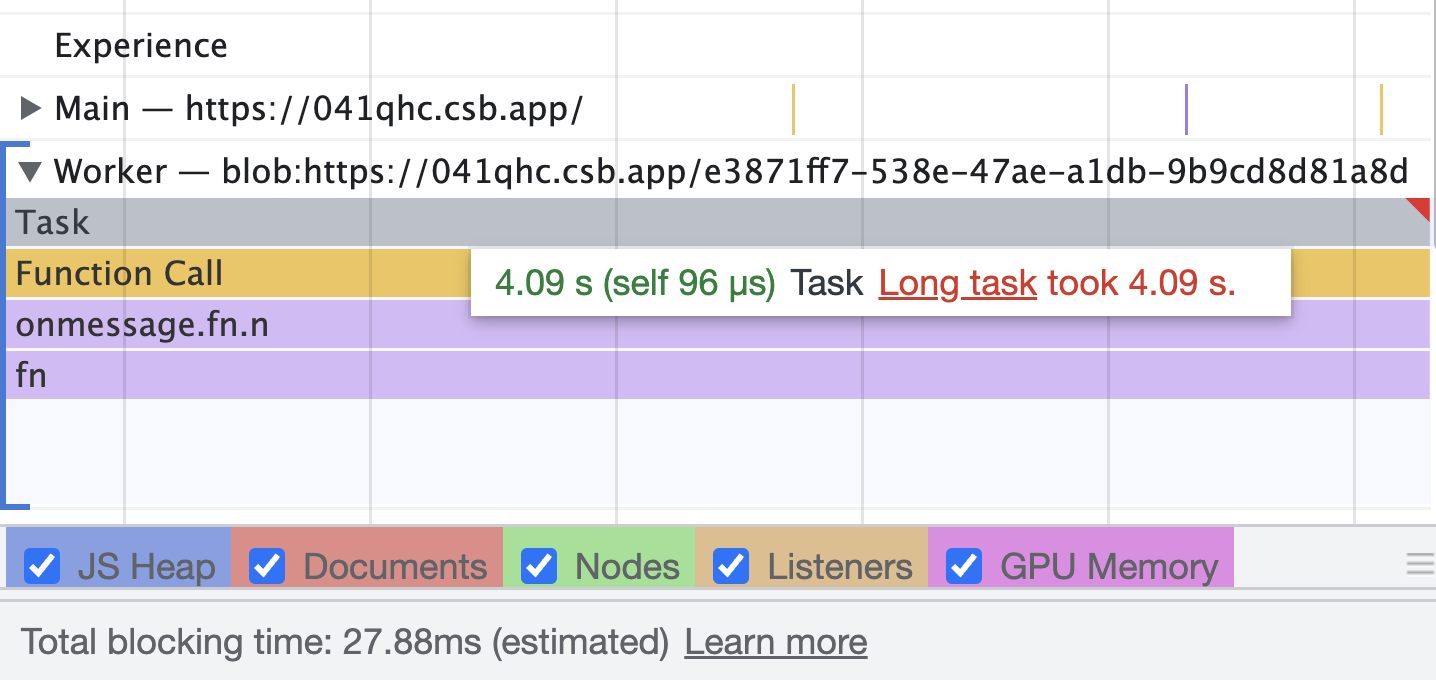 正如我們所看到的,第一張圖片表示主線程中沒有長時間執行的進程。在第二張圖片中,我們可以看到排序任務由一個單獨的工作線程處理。所以主線程沒有阻塞任務。 您可以在以下沙箱中試用整個範例。 https://codesandbox.io/embed/useworker-sorting-example-041qhc?fontsize=14&hidenavigation=1&theme=dark ## 何時使用worker 1.圖像處理 2. 排序或處理大資料集。 3. 大資料CSV或Excel導出。 4. 畫布繪圖 5. 任何 CPU 密集型任務。 ## useWorker 的限制 1. web worker 無權存取 window 物件和 document。 2. 當 worker 正在執行時,我們不能再次呼叫它,直到它完成或被中止。為了解決這個問題,我們可以建立兩個或多個 useWorker() 鉤子實例。 3. Web Worker 無法返回函數,因為響應是序列化的。 4. Web Workers 受限於最終用戶機器的可用 CPU 內核和內存。 ## 結論 Web Worker 允許在 React 應用程式中使用多線程來執行昂貴的任務而不會阻塞 UI。而 useWorker 允許在 React 應用程式中以簡化的掛鉤方法使用 Web Worker API。 Worker 不應該被過度使用,我們應該只在必要時使用它,否則會增加管理 Worker 的複雜性。
## 課程目標 - 學習事件處理的寫法 ## 課程內容 來學一下事件處理的寫法 - https://vuejs.org/guide/essentials/event-handling.html 眼花撩亂沒關係,我已經多次告訴過你應該用什麼心態去面對 不用把這些東西看得太神奇,這些東西的背後,就只是你已經寫過的 html `onclick` 那些東西而已,只是多加一層「抽象化」,由 Vue 中介在中間管理 DOM 我們在寫 Vue 的時候,就是「完全不親自操作 DOM」了,通通交由 Vue 處理 我們負責專心管理 application state 就好,不用費心思去管理 DOM 用了框架,就不要再去直接操作 DOM,否則會跟框架起衝突、讓程式充滿 bug --- 有件事我必須說一下,就是 `@click` 後面可以放函式名稱,也可以直接執行函式 這個設計,實在很糟糕!我非常不喜歡! ``` <script src="https://unpkg.com/vue@3/dist/vue.global.js"></script> <div id="app"> <button @click="hello1"> hello 1 </button> <button @click="hello2('John')"> hello 2 </button> </div> <script> const { createApp } = Vue createApp({ methods: { hello1() { alert('hi'); }, hello2(name) { alert('hello ' + name) } } }).mount('#app') </script> ``` 以上範例,在 `@click` 裡面的內容,到底要不要加上小括號 `()`? 乍看之下,根本無法理解。要翻閱文件,才發現原來兩種寫法都可以 我認為這違反了程式碼風格應該要 `保持一致性(consistency)` 的原則 Vue 這種彈性設計,讓程式碼變得令人困惑、難以理解 --- 再提一件事,Vue 的 template 中,雙引號的內容,到底是 `變數` 還是 `字串`? ``` <button @click="greet">Greet</button> ``` 這個 greet 是函式名稱,是變數 ``` <div :class="{ active: isActive }"></div> ``` 這裡在雙引號內容,宣告 JSON 物件,所以是變數 ``` <template v-if="ok"> ``` 這裡是變數,變數型態大概是布林 ``` <div class="active text-danger"></div> ``` 這裡是字串 ``` <input :value="text" @input="event => text = event.target.value"> ``` 這邊的 `text` 到底是字串還是變數? ``` <input ref="input"> ``` 這邊的 `input` 到底是字串還是變數? 透過觀察可以發現,冒號開頭 `:`,或者小老鼠開頭 `@` 或者縮寫法 `v-` 開頭的,雙引號裡面是變數 不然的話,就跟普通 html attribute 一樣,雙引號裡面就只是字串而已 對於 Vue 這種彈性設計,我一樣「非常不喜歡」! 當然,這些都是我個人主觀看法,一定很多人覺得又好寫、又彈性 這對於只想快速開發、懶得追根究底的新手,可能很方便 但在深入思考、試著搞懂資料型別、試著像資深工程師一樣思考的時候,會造成很多額外的困惑 --- 我想說的是,遇到這類問題,你就多試一下、多翻官網文件 然後不要覺得自己很笨、被框架嚇傻了 要知道複雜的工具,本身背後就代表多種不同的主觀偏好,然後那些主流觀點,可能真的不怎麼樣,所以不是你的問題 隨著更有經驗之後,你會能夠做出各種主觀的判斷、能夠比較各種設計的優劣之處 目前階段,你就先想辦法讓程式能跑、能完成任務就好了! --- 再來學一下表單欄位內容的處理 - https://vuejs.org/guide/essentials/forms.html 在上個系列課程中,我們學過 data model + render function 的寫法 使用框架之後,則變成,就連表單欄位內容,也是 data model 的一部份 乍聽之下有點怪,其實,實際寫過之後,會發現還滿方便的! ``` <script src="https://unpkg.com/vue@3/dist/vue.global.js"></script> <div id="app"> <input v-model="username"> <button @click="greet"> Greet </button> <h1> {{ username }} </h1> </div> <script> const { createApp } = Vue createApp({ data() { return { username: "John Doe" } }, methods: { greet() { alert('Hello, ' + this.username); } } }).mount('#app') </script> ``` 正因為把 `欄位中目前輸入的值` 視為 `當前應用程式的狀態` 的一部份 所以可以隨時取得表單欄位內容,而不用像以前那樣,要透過 DOM selector 之類的,去找到元素、才拿到內容! 一樣,表單欄位內容的取得,寫法多種,就挑順眼、簡單的來用即可 ## 課後作業 承接上一課的作業 這次要來開發「新增」與「刪除」功能囉! 請在記事列表的上方: - 新增一個 `input` 來輸入「記事標題」 - 新增一個 `textarea` 來輸入「記事內容」 - 新增一個 `select` 來選擇顏色 - 新增一個「新增」按鈕,點擊之後,會新增記事 - 請將這些欄位的內容,放在 application state 裡面管理 然後,請在每則記事的裡面,新增一個「刪除」按鈕。點擊之後,會刪除記事 做出以上功能,你就完成這次的課程目標了!
## 課程目標 繼續熟悉 data model 的觀念 ## 課程內容 有了 data model 與 render function 之後 除了在更新資料時,腦中一律只要想著 data model 就好 就連在撈資料時,也一樣只要思考 data model 就好,非常方便 反觀,原本的原始寫法,需要從 UI 結構中,分析出當前的資料狀態,麻煩得多 ## 課後作業 接續上一課作業,這次來實作「匯出」按鈕 請加入類似這樣的按鈕 ``` <button onclick="export()">匯出</button> ``` 接著請將 `export` 函式完成,過程中不能去讀取 DOM,只能去讀取 data model ``` function export() { // 請寫出此函式內容 } ``` 匯出時用 alert 跳出訊息「今日待辦:1. 洗衣服 2. 買文具 3. 去健身房」 根據事項,如果是重要事項,請用星號包起來 `*重要任務*`,如果是緊急事項,請用雙星號包起來 `**緊急任務**` 舉例來說,按下匯出按鈕之後,就用 alert 跳出訊息「`今日待辦:1. 洗衣服 2. *買文具* 3. **去健身房**`」 做出以上功能,你就完成這次的課程目標了!
## 課程目標 能夠在陣列更新元素 繼續熟悉 anonymous function 的觀念 ## 課程內容 這課先介紹一種資料型態:布林(boolean) 這種資料型態,幾乎所有程式語言都有,是一種寫程式必備的基本資料型態 ``` var x = true; var y = false; if (x) { alert('hello x'); } if (y) { alert('hello y'); } ``` 布林值只有 `true` 跟 `false` 兩種,在 if/else 條件流程控制中,會影響程式流程 這種型態,也是建造 data model 時一定會用到的型態 --- 在 JavaScript 更新陣列元素的方法,一樣有非常多種 這邊介紹一種根據索引更新的方法 ``` var fruits = ['apple', 'banana', 'orange']; fruits[2] = 'lemon'; console.log(fruits) ``` 老話一句,就是實務上,你就根據情況,隨便找一個能用的方式,來操作陣列就對了 ## 課後作業 接續上一課作業,這次來實作「已完成」按鈕 data model 的結構請更新成這樣 ``` var todos = [ { title: "倒垃圾", category: "normal", isCompleted: false }, { title: "繳電話費", category: "important", isCompleted: false }, { title: "採買本週食材", category: "urgent", isCompleted: false }, ]; ``` 請更新 `render` 函式,讓 UI 看起來像這樣 ``` - 倒垃圾 [標示為已完成][刪除] - 繳電話費 [標示為已完成][刪除] - 採買本週食材 [標示為已完成][刪除] ``` 如果倒完垃圾了,就可以點擊按鈕,來備註已完成,這時才顯示 (已完成) 文字 ``` - 倒垃圾(已完成)[標示為未完成][刪除] - 繳電話費 [標示為已完成][刪除] - 採買本週食材 [標示為已完成][刪除] ``` 然後在 render 過程中,動態產生 button 的時候,將 `.onclick` 屬性設定為一個 arrow function 這個 arrow function 不能直接更新 DOM,而是先去更新 data model,接著 render,用這種方式間接更新 DOM ``` toggleBtn.onclick = () => { // 請寫出此 arrow function 內容(更新 todos 陣列) render(); }; ``` 做出以上功能,你就完成這次的課程目標了!
## 課程目標 繼續熟悉 render function 的觀念 ## 課程內容 render function 雖然只是將 data model 轉換成 UI 呈現在 root 裡面 但是根據資料內容的不同,render function 當然也可以有各種條件判斷、巢狀結構等等,較複雜的邏輯 ``` <div id="root"> </div> ``` ``` var products = [ { name: "冬季外套", category: "women", }, { name: "男士大衣", category: "men", }, ] render(); function render() { var root = document.querySelector('#root'); root.textContent = ""; for (product of products) { var name = document.createElement('div'); name.textContent = '商品名稱:' + product.name; if (product.category == 'men') { name.style.color = 'blue'; } else if (product.category == 'women') { name.style.color = 'red'; } root.append(name); } } ``` 別忘了 render function 肩負呈現 UI 的重責大任 所以 `render` 會看起來比較複雜 但是,除了 `render` 以外的函式,通通都變簡單了 ## 課後作業 接續上一課作業,這次來實作「急迫性分類」 data model 的結構請更新成這樣 ``` var todos = [ { title: "倒垃圾", category: "normal" }, { title: "繳電話費", category: "important" }, { title: "採買本週食材", category: "urgent" }, ]; ``` 然後 html 的部份會變成像這樣 ``` <input type="text"> <button onclick="add()">新增</button> <select> <option value="normal">一般</option> <option value="important">重要</option> <option value="urgent">緊急</option> </select> <div id="root"> </div> ``` 請更新 `render` 函式,將重要事項顯示為「橘色」,緊急事項顯示為「紅色」 做出以上功能,你就完成這次的課程目標了!
## 課程目標 能夠從陣列刪除元素 認識 for in 迴圈寫法 認識匿名函式(anonymous function) ## 課程內容 在 JavaScript 中,刪除陣列元素的方法,有超多種 這邊介紹一種根據索引刪除的方法 ``` var fruits = ["apple", "banana", "orange"]; var index = 1; var num = 1; fruits.splice(index, num) console.log(fruits) ``` `.splice()` 函式第一個傳索引,第二個傳要刪的數量,通常就傳 1 就好了(一次刪一個即可) 實務上,你就根據情況,隨便找一個能用的方式,來操作陣列就對了 --- 之前我們介紹過 for of 的寫法,很簡單好用 ``` var fruits = ["apple", "banana", "orange"]; for (const fruit of fruits) { console.log(fruit) } ``` 這邊多介紹一個 for in 的寫法,需要索引時可以用 ``` var fruits = ["apple", "banana", "orange"]; for (const index in fruits) { const fruit = fruits[index]; console.log(index); console.log(fruit); } ``` --- 最後來介紹匿名函式(anonymous function) 聽起來很玄,但其實就只是沒有名字的函式而已 以下是有名字的函式 ``` function hello1() { alert("hello1"); } var hello2 = () => { alert("hello2"); } ``` 以下是沒有名字的函式 ``` <button> hello </button> ``` ``` var button = document.querySelector('button'); button.onclick = () => { alert(123) }; ``` 動態宣告一個函式,然後直接指派、使用,就是匿名函式 在 JavaScript 中,很多時候,有些小任務,需要宣告新函式來用,但又懶得去設計命名那些的 這時候就可以用匿名函式來節省時間 雖然看起來有點不習慣、有點奇怪 但在實務上,非常多地方,其實都會用到匿名函式,算是 JavaScript 非常好用的一個功能、特性 ## 課後作業 接續上一課作業,這次來實作「刪除事項」 請更新 `render` 函式,讓 UI 看起來像這樣 ``` <ul> <li> <span>倒垃圾</span> <button>刪除</button> </li> <li> <span>繳電話費</span> <button>刪除</button> </li> <li> <span>採買本週食材</span> <button>刪除</button> </li> </ul> ``` 然後在過程中,動態產生 button 的時候,將 `.onclick` 屬性設定為一個 arrow function 這個 arrow function 不能直接更新 DOM,而是先去更新 data model,接著 render,用這種方式間接更新 DOM ``` deleteBtn.onclick = () => { // 請寫出此 arrow function 內容(更新 todos 陣列) render(); }; ``` --- 提示:由於 javascript 中 hoisting 的特性,for loop 拿到的索引,在裡面的 arrow function 中使用,很容易抓錯 關於索引一直拿不到的問題,請參閱這邊我跟 birdie 同學的討論 https://codelove.tw/@birdie2019/post/2anbka --- 做出以上功能,你就完成這次的課程目標了!
## 課程目標 能夠新增元素到陣列 ## 課程內容 因為我們不再使用「在各處胡亂更新各處 DOM」的寫法 現在要認真開始學習,如何在 JavaScript 中,用各種變數、資料型別,建立出 data model 這一課來學學新增元素到陣列的方法 ``` <button onclick="more()"> more </button> ``` ``` var fruits = ["apple", "banana"]; function more() { fruits.push("orange"); console.log(fruits); } ``` 非常簡單,使用陣列的 `.push()` 函式就可以 在 JavaScript 中,陣列相關操作的函式、寫法,有非常多種 我的建議是,各種寫法都可以,如果你有查到,隨便挑你喜歡的用就可以了 ## 課後作業 接續上一課作業,這次來實作「新增事項」 請在 html 的部份加入「輸入資料的 UI」,大概類似這樣 ``` <input type="text"> <button onclick="add()">新增</button> <div id="root"> </div> ``` 接著請將 `add` 函式完成,過程中不能直接更新 DOM,而是先去更新 data model,接著 render,用這種方式間接更新 DOM ``` function add() { // 請寫出此函式內容(更新 todos 陣列) render(); } ``` 做出以上功能,你就完成這次的課程目標了!
## 課程目標 認識 data model 的觀念 認識 render function 的觀念 ## 課程內容 如果電商網站上有這樣的內容 ``` <div> 商品名稱:<span id="name">冬季外套</span> 價格:<span id="price">$1,990</span> 分類:<span id="category">女裝</span> 剩餘數量:<span id="remain">5</span> </div> ``` 在網站上的任何操作,菜鳥工程師會覺得就直接去更新 DOM 就好了 在程式還小的時候,這樣開發沒問題 但是當專案變大之後,這樣的開發會遇到問題,程式碼會越來越難維護 這種很難維護的寫法,我稱之為「在各處胡亂更新各處 DOM」的寫法 --- 有經驗的工程師在開發的時候,會習慣將應用程式的「狀態」與程式的其他部份分開來 這個「狀態」我們叫 state 或者 model 或者 data model 實務上,這三種名詞都很常看到,我在文章中也會混雜著交互使用 同樣的電商頁面,資深工程師會覺得看到了以下 data model ``` var product = { name: "冬季外套", price: 1990, category: "women", remain: 5 } ``` 而在開發各種功能的時候,資深工程師會覺得,一律先更新 data model,再接著拿 data model 來呈現出 UI 比較好 這樣在開發複雜應用程式的時候,相關函式一律只要關心 data model 就好,不用管 UI 在思考的時候,腦子的負擔會小很多,因為你變得只要想著應用程式的「狀態」就好 --- 那麽只更新 data model,那何時更新 UI 呢? 這邊介紹一個簡單的方法,叫做 render function 就是放一個 root 元素,作為程式 UI 的容器 接著寫一個 render 函式,來根據 data model,畫出全部 UI 到 root 裡面 這個 render 函式有三個注意事項 - 第一行要先清空 UI - 在所有跟「狀態」有關操作的最後一行,都要呼叫這個函式 - 所有 DOM 操作一律由 render 函式處理(其他全部函式,通通禁止更新 DOM) 請在 jsfiddle 嘗試以下範例 ``` <div id="root"> </div> <button onclick="decrease()">decrese</button> <button onclick="increase()">increase</button> ``` ``` var product = { name: "冬季外套", price: 1990, category: "women", remain: 5 }; render(); function render() { var root = document.querySelector('#root'); root.textContent = ""; var name = document.createElement('div'); name.textContent = '商品名稱:' + product.name; var price = document.createElement('div'); price.textContent = '價格:' + product.price; var category = document.createElement('div'); category.textContent = '分類:' + product.category; var remain = document.createElement('div'); remain.textContent = '剩餘數量:' + product.remain; root.append(name); root.append(price); root.append(category); root.append(remain); } function decrease() { product.remain = product.remain - 1; render(); } function increase() { product.remain = product.remain + 1; render(); } ``` 這樣的寫法,很神奇地,關於 DOM 的操作通通放在 `render` 即可 雖然 `render` 函式變得很多行、很大、寫起來比較麻煩 但是除了 `render` 以外的函式,通通都變簡單了 這是「短期麻煩,長期方便」的一個明顯例子 ## 課後作業 在之前的課程,你開發過一個「待辦事項小工具」,甚至還加上了 local storage 儲存功能 在開發的過程中,我相信你有感覺到,程式碼越來越大團了,新功能雖然寫得出來,但越來越難寫了 回頭看看當初的程式碼,你會發現讀起來不容易,要再維護、擴充功能,也都不太容易 讓我們使用新方法,重新開發一次這個小工具 請使用 https://jsfiddle.net 並且建立一份新的 fiddle --- 這一課,不開發任何功能,先實作把 data model 給 render 出來的效果 請使用以下 html 作為 root 元素 ``` <div id="root"> </div> ``` 然後複製以下 js 使用,將 `render` 函式完成 ``` var todos = [ { title: "倒垃圾" }, { title: "繳電話費" }, { title: "採買本週食材" }, ]; function render() { // 請寫出此函式內容 } render(); ``` 在這段 js 中,`todos` 陣列,就是我們的 data model 最後,在畫面上,應該會出現以下內容 ``` <div id="root"> <ul> <li> <span>倒垃圾</span> </li> <li> <span>繳電話費</span> </li> <li> <span>採買本週食材</span> </li> </ul> </div> ``` 做出以上功能,你就完成這次的課程目標了!
你的轉職路上,還缺少一份自學作業包!寫完這幾包,直接拿作品去面試上班!
本論壇另有附設一個 LINE 新手發問&交流群組!歡迎加入討論!